Page 1
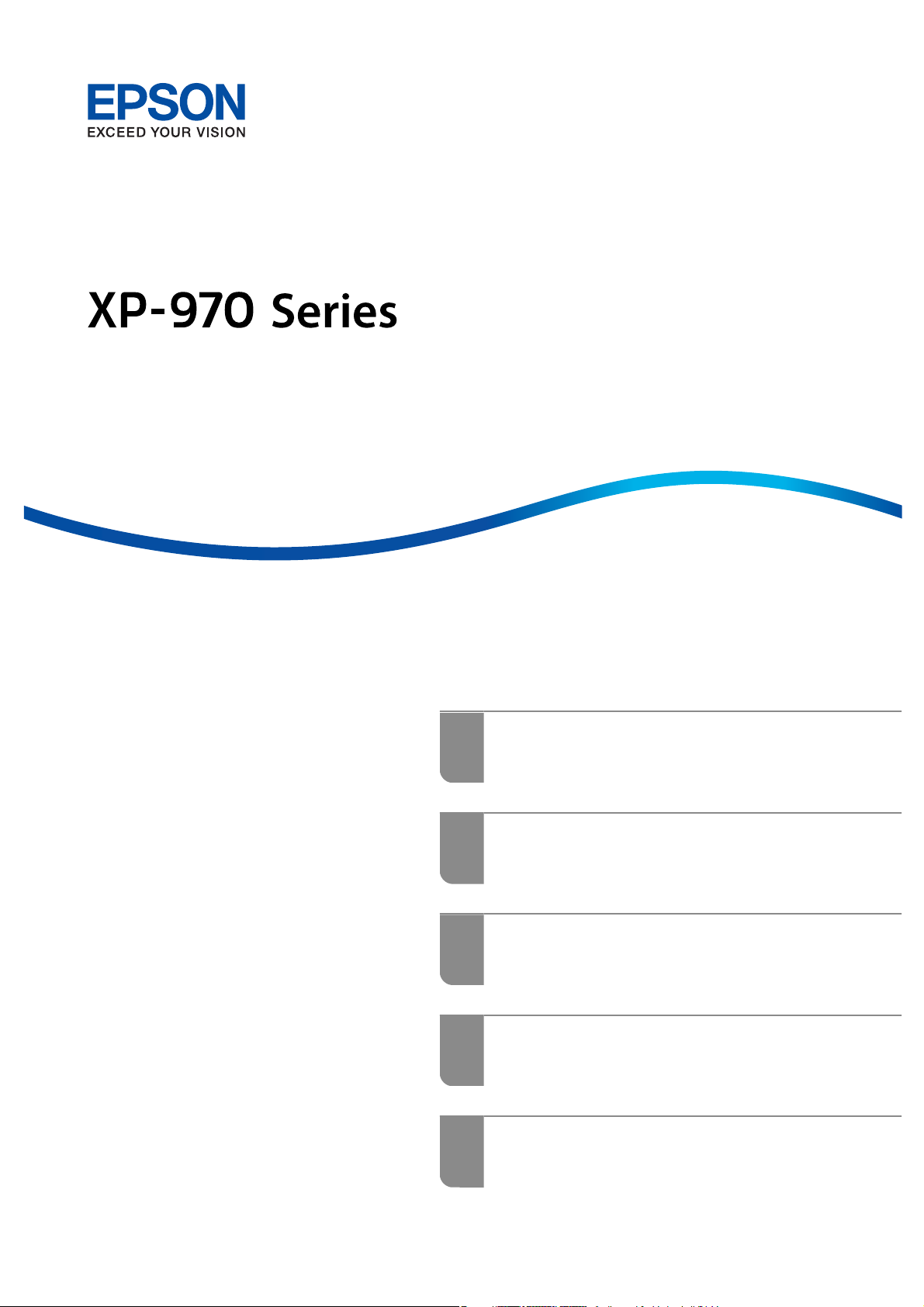
Guide d'utilisation
Impression
Copie
Numérisation
Entretien de l’imprimante
Résolution de problèmes
NPD6179-02 FR
Page 2
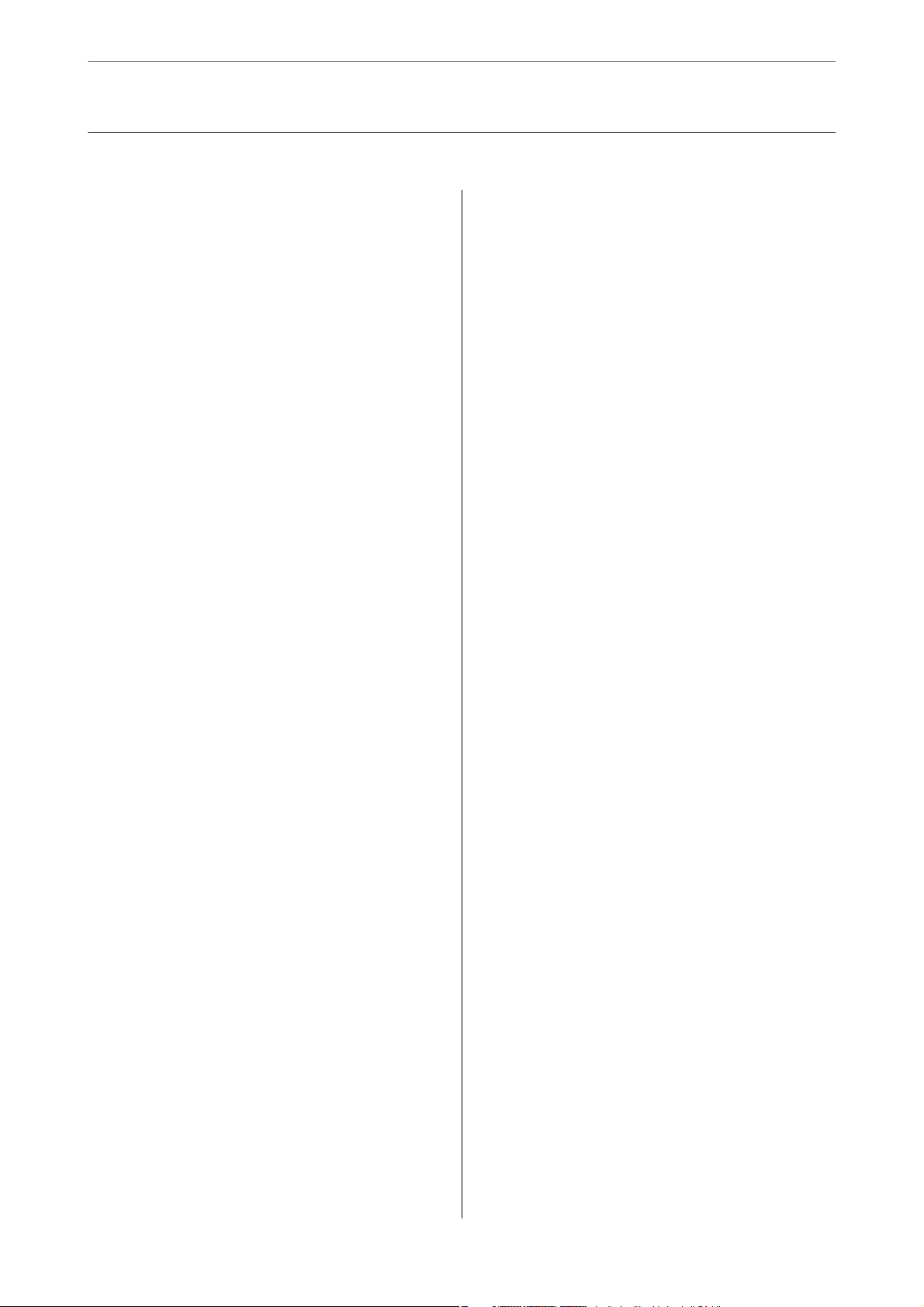
Table des matières
Guide du présent manuel
Présentation des manuels.....................7
Recherche d’informations.....................7
Impression de certaines pages uniquement. . . . . . . . 8
À propos de ce manuel.......................8
Repères et symboles.......................8
Remarques sur les captures d’écran et
illustrations.............................9
Références du système d’exploitation...........9
Marques commerciales.......................9
Copyright...............................11
Consignes importantes
Consignes de sécurité.......................13
Conseils et avertissements concernant
l'imprimante.............................14
Conseils et avertissements relatifs à la
conguration et à l'utilisation de l'imprimante. . . 14
Conseils et avertissements relatifs à
l'utilisation de l'imprimante avec une
connexion sans l....................... 15
Conseils et avertissements relatifs à
l'utilisation de cartes mémoire.............. 15
Conseils et avertissements relatifs à
l'utilisation de l'écran tactile................15
Protection de vos informations personnelles. . . . . . 16
Achage d’un menu adapté à l’opération. . . . . . . . .29
Chargement de papiers et de CD/DVD
Chargement du papier......................32
Précautions de manipulation du papier........32
Remarques sur le chargement du papier....... 33
Paramètres de format et de type de papier. . . . . . 33
Chargement du papier....................35
Chargement d’enveloppes..................43
Chargent de divers types de papier...........49
Chargement d’un CD/DVD..................50
CD/DVD imprimables....................50
Consignes de manipulation des CD/DVD......50
Chargement et retrait d’un CD/DVD..........51
Positionnement des originaux
Mise en place des originaux contre la vitre du
scanner.................................53
Insertion et retrait d’un périphérique
de stockage
Insertion d’une carte mémoire................56
Retrait d’une carte mémoire..................57
Insertion d’un périphérique USB externe.........57
Retrait d’un périphérique USB externe.......... 58
Nom et fonction des pièces
Avant 1.................................18
Avant 2.................................18
Avant 3.................................19
Avant 4.................................20
Arrière................................. 20
Guide du panneau de commande
Panneau de commande..................... 23
Opérations sur l’écran tactile..................23
Conguration de l’écran d’accueil..............24
Guide de l’icône de réseau..................25
Conguration de l’écran de menu..............26
Opérations de base.........................27
Saisie de caractères.........................28
Visualisation des animations..................28
Impression
Impression de photos.......................60
Impression de photos depuis un périphérique
de stockage............................60
Impression de photos depuis un ordinateur. . . . . 73
Impression de photos depuis des
périphériques intelligents (iOS)..............73
Impression de photos depuis des
périphériques intelligents (Android). . . . . . . . . . 75
Impression de photos depuis un appareil
photo numérique........................76
Impression sur des enveloppes................78
Impression d’enveloppes depuis un
ordinateur (Windows)....................78
Impression de documents....................78
Impression depuis un ordinateur — Windows. . . 78
Impression depuis un ordinateur — Mac OS. . . 101
2
Page 3
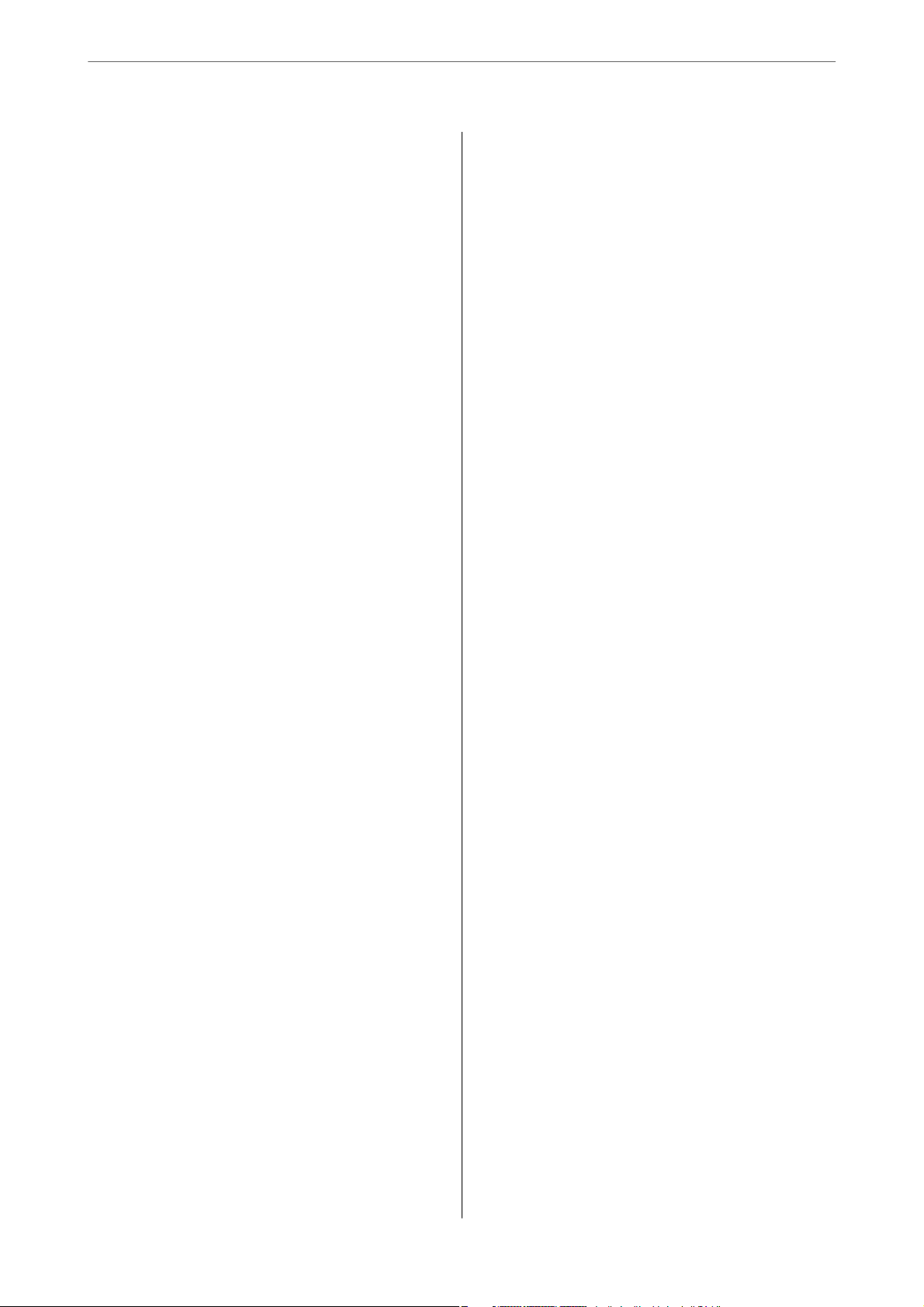
Impression de documents depuis des
périphériques intelligents (iOS).............112
Impression de documents depuis des
périphériques intelligents (Android). . . . . . . . . 114
Impression de pages Web...................115
Impression de pages Web depuis un ordinateur. 115
Impression de pages Web depuis un
périphérique intelligent.................. 115
Impression de diérents éléments.............116
Impression de papier à motifs..............116
Impression de papier réglé................117
Impression sur du papier à lettres...........118
Impression d’un calendrier................119
Impression de calendriers originaux avec une
photo................................119
Impression d’une carte à message...........120
Impression d’un livre de coloriage à partir de
photos...............................121
Impression à l’aide d’un service de cloud. . . . . . . . 122
Enregistrement sur Epson Connect Service à
partir du panneau de commande............123
Copie
Copie d’originaux.........................125
Options de menu pour la copie.............126
Copie recto verso.......................128
Copie avec agrandissement ou réduction. . . . . . 129
Copies avec des originaux de plusieurs pages
sur une seule feuille.....................130
Copie de photos..........................131
Options de menu des paramètres papier et
d’impression pour les copies de photos....... 132
Options de menu des réglages photo pour la
copie de photos........................133
Copie d’une carte d’identité..................134
Copie de livres...........................135
Copie sans marges........................136
Copie sur une étiquette de CD/DVD...........137
Options de menu pour Copier vers CD/DVD. . 139
Numérisation
Informations de base sur la numérisation....... 142
Qu’est-ce qu’une numérisation ?............142
Utilisations de la numérisation.............142
Méthodes de numérisation disponibles.......142
Formats recommandés selon l’utilisation. . . . . . 144
Résolutions recommandées selon l’utilisation. . .145
Numérisation d’originaux vers un périphérique
de stockage............................. 145
Options de numérisation pour la
numérisation vers un périphérique de stockage. 146
Options avancées pour la numérisation vers
un périphérique de stockage...............147
Numérisation d’originaux vers un ordinateur. . . . . 147
Numérisation à partir du panneau de
commande............................148
Numérisation à partir d’un ordinateur........149
Numérisation d’originaux vers le cloud.........149
Option de numérisation vers le cloud. . . . . . . . 151
Options avancées pour la numérisation vers
le cloud..............................151
Numérisation d’originaux à l’aide de WSD. . . . . . . 151
Conguration d’un port WSD..............152
Numérisation d’originaux vers un périphérique
intelligent.............................. 153
Numérisation avancée..................... 156
Réglages personnalisés pour numériser
depuis le panneau de commande............156
Numérisation de plusieurs photos à la fois. . . . . 160
Enregistrement et partage de
données
Partage de données sur un périphérique de
stockage................................163
Entretien de l’imprimante
Vérication de l’état des consommables.........165
Vérication de l’état des consommables
(panneau de commande).................165
Vérication
(Windows)............................165
Vérication de l’état des consommables (Mac
OS).................................165
Résolution des problèmes d’entraînement du
papier.................................166
Amélioration de la qualité d’impression, de
copie et de numérisation....................167
Vérication et nettoyage de la tête d’impression 167
Exécution de Nettoyage auto...............170
Prévention de l’obstruction des buses.........171
Alignement de la tête d’impression..........172
Nettoyage du trajet du papier en cas de traces
d’encre...............................172
Nettoyage de la Vitre du scanner............174
Nettoyage du
Nettoyage de l’imprimante.................. 177
de l’état des consommables
translucide..............175
lm
3
Page 4
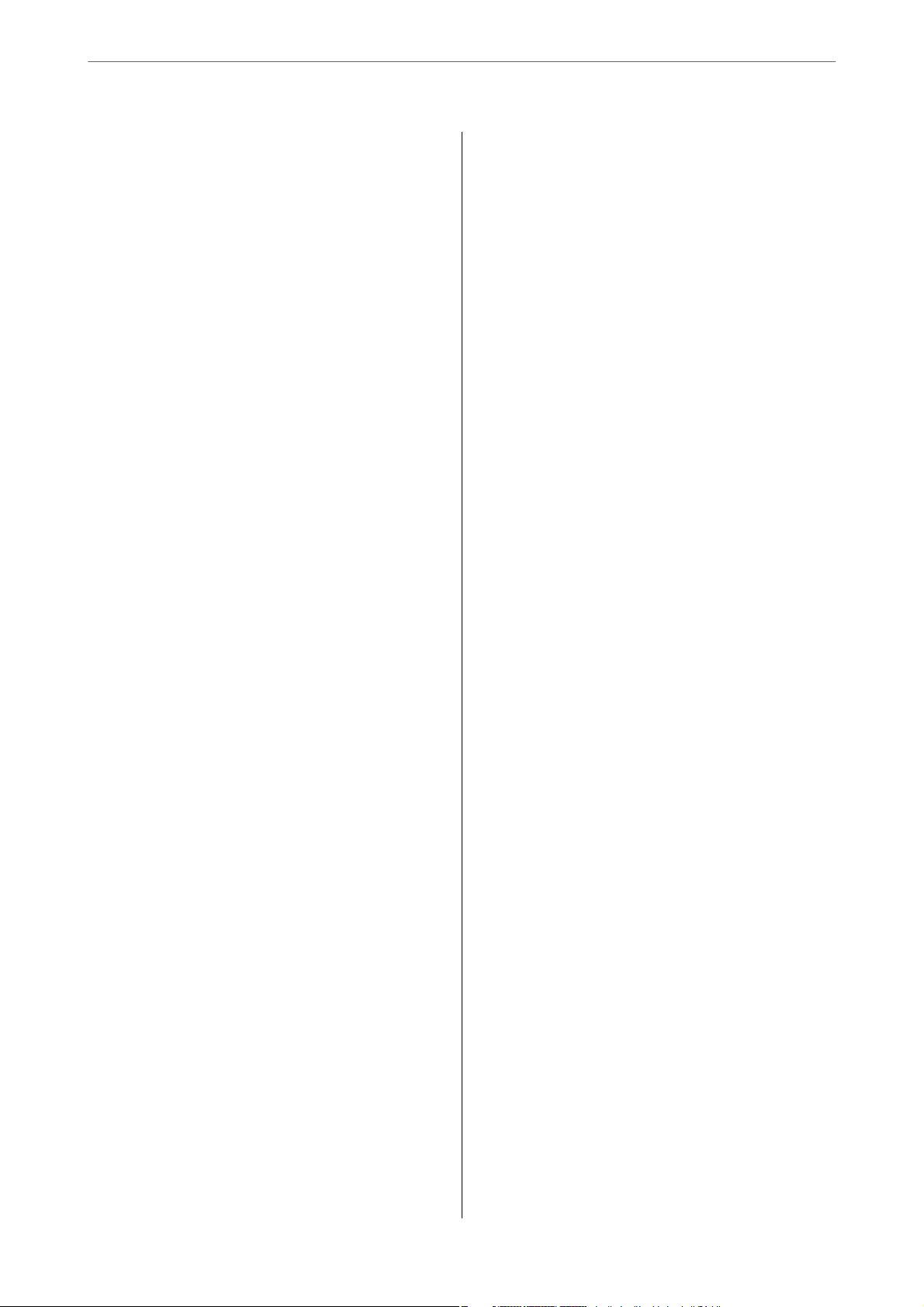
Économies d’énergie.......................178
Installation ou désinstallation séparées des
applications.............................178
Installation séparée des applications. . . . . . . . . 178
Ajout de l’imprimante (uniquement pour
Mac OS).............................181
Désinstallation des applications............ 181
Mise à jour des applications et du rmware. . . . 183
Transport et stockage de l’imprimante..........184
Résolution de problèmes
L’imprimante ne fonctionne pas comme prévu. . . . 188
L’imprimante ne s’allume pas ou ne s’éteint pas. . 188
Le papier n’est pas entraîné correctement. . . . . . 189
Impression impossible. . . . . . . . . . . . . . . . . . . 193
Impossible de lancer la numérisation.........210
L’imprimante ne fonctionne pas comme prévu. . 220
Un message s’ache sur l’écran LCD...........224
Bourrage papier..........................227
Retrait du papier coincé..................228
Prévention des bourrages papier............232
Le moment est venu de remplacer les cartouches
d’encre.................................233
Précautions de manipulation des cartouches
d’encre...............................233
Remplacement des cartouches d’encre........235
Poursuivre temporairement l’impression sans
remplacer les cartouches d’encre............238
Le moment est venu de remplacer le boîtier de
maintenance............................ 241
Précautions de manipulation du boîtier de
maintenance.......................... 241
Remplacement du boîtier de maintenance. . . . . 242
La qualité d’impression, de copie et de
numérisation est mauvaise..................246
La qualité d’impression est mauvaise.........246
La qualité de copie est médiocre............256
Problèmes relatifs aux images numérisées. . . . . 263
Impossible de résoudre un problème après avoir
essayé toutes les solutions...................266
Impossible de résoudre les problèmes
d’impression ou de copie..................266
Ajout ou remplacement d’ordinateurs
ou périphériques
Connexion à une imprimante déjà présente sur
le réseau............................... 269
Utilisation d’une imprimante réseau depuis
un autre ordinateur..................... 269
Utilisation d’une imprimante réseau depuis
un périphérique intelligent................270
Réinitialisation de la connexion réseau.........270
Lors d’un changement de routeur sans l......270
Lors d’un changement d’ordinateur..........271
Modication de la méthode de connexion à
l’ordinateur........................... 272
Dénition des paramètres Wi-Fi depuis le
panneau de commande...................274
Connexion directe d’un périphérique intelligent
et l’imprimante (Wi-Fi Direct)................278
À propos de Wi-Fi Direct.................278
Connexion à un iPhone, iPad ou iPod touch à
l’aide de Wi-Fi Direct....................278
Connexion à des périphériques Android avec
Wi-Fi Direct...........................282
Connexion à des appareils autres qu’iOS et
Android à l’aide de Wi-Fi Direct............ 285
Arrêt d’une connexion Wi-Fi Direct (PA
unique)..............................288
Modier les paramètres de Wi-Fi Direct (PA
unique) tels que le SSID.................. 288
Vérication de l'état de la connexion réseau. . . . . .289
Vérication
depuis le panneau de commande............289
Impression d’un rapport de connexion réseau. . 290
Impression d’une feuille d’état du réseau...... 296
de l’état de la connexion réseau
Informations sur l’appareil
Informations sur le papier...................299
Papiers disponibles et capacités.............299
Types de papier non disponibles............303
Informations produit sur les consommables......303
Codes des cartouches d’encre.............. 303
Code du boîtier de maintenance............304
Informations relatives au logiciel..............304
Logiciels d’impression....................304
Logiciels de numérisation.................310
Logiciels de réglages.....................312
Logiciels de mise à jour...................314
Liste du menu Paramètres...................315
État de l’alimentation....................315
Param de base.........................315
Param imprim.........................316
Paramètres réseau...................... 318
Paramètres du service Web................319
Cong. Partage ch......................320
Paramètres impression caméra.............320
4
Page 5
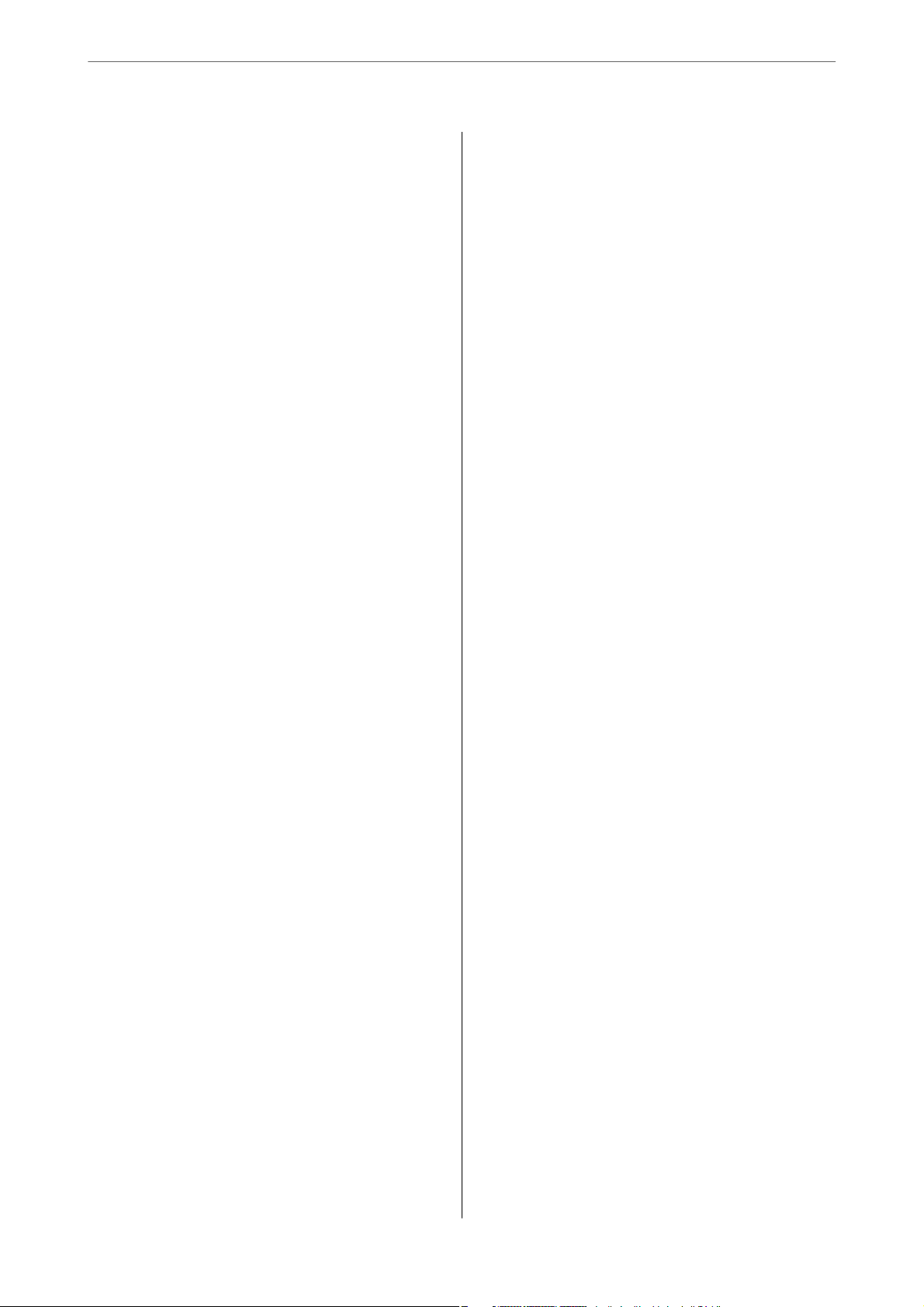
Fonctions Guide........................320
Recherche client........................321
Mise à jour rmware....................321
Rest param défaut...................... 321
Caractéristiques de l’appareil.................322
Spécications de l'imprimante..............322
Spécications du scanner.................323
Spécications de l’interface................324
Caractéristiques réseau...................324
Services tiers pris en charge............... 326
Caractéristiques relatives aux périphériques
de stockage........................... 326
Caractéristiques des données prises en charge. . 327
Dimensions...........................327
Caractéristiques électriques............... 328
Caractéristiques environnementales. . . . . . . . . 328
Conguration requise....................329
Informations réglementaires.................329
Normes et conformité....................329
Restrictions relatives à la copie.............330
Où trouver de l'aide
Site Web du support technique...............333
Contacter l'assistance Epson.................333
Avant de contacter Epson.................333
Aide pour les utilisateurs d'Europe.......... 333
Aide pour les utilisateurs d'Australie.........334
Aide pour les utilisateurs de Nouvelle-Zélande. .334
5
Page 6
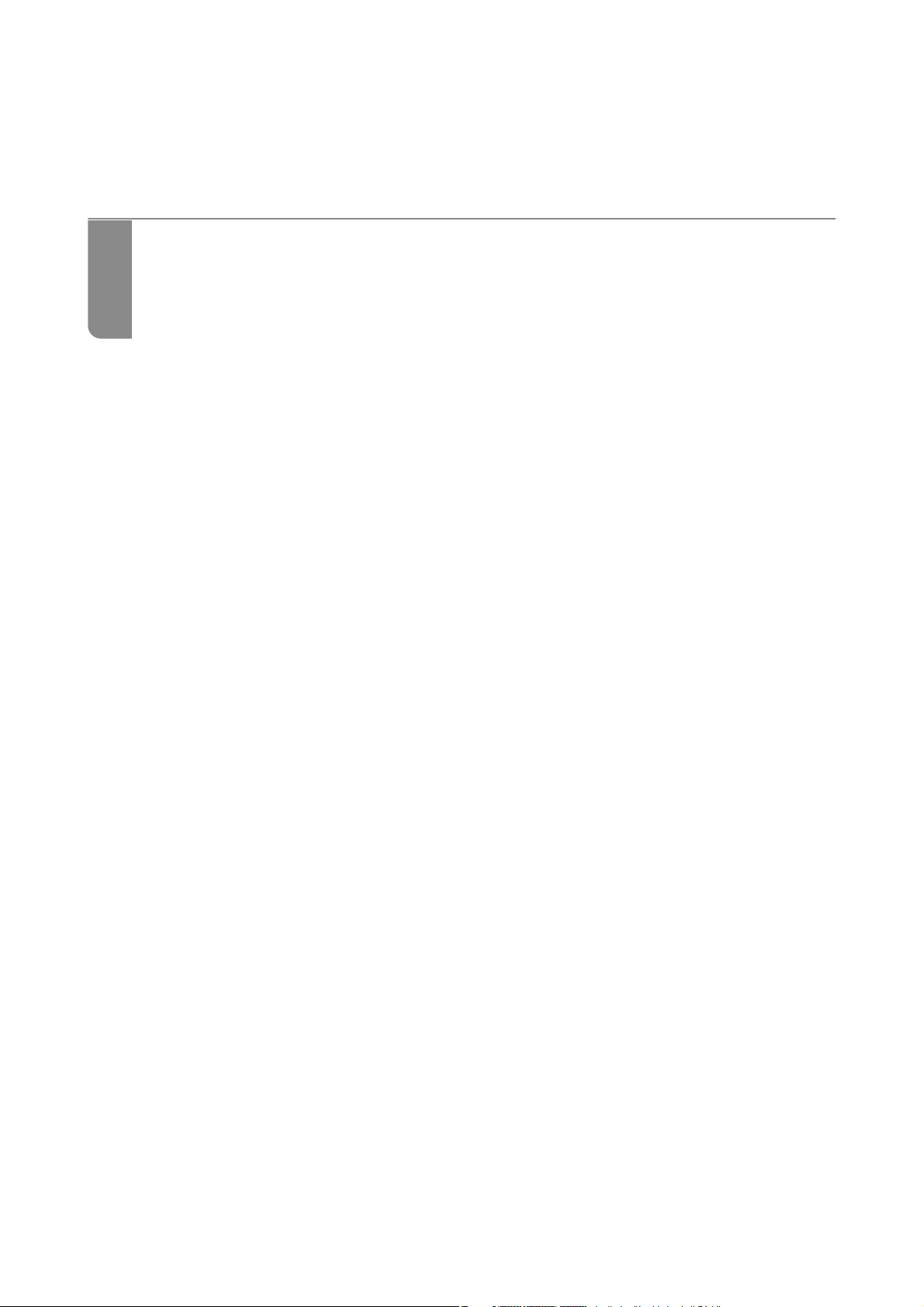
Guide du présent manuel
Présentation des manuels............................................. 7
Recherche d’informations.............................................7
Impression de certaines pages uniquement.................................8
À propos de ce manuel...............................................8
Marques commerciales...............................................9
Copyright........................................................11
Page 7
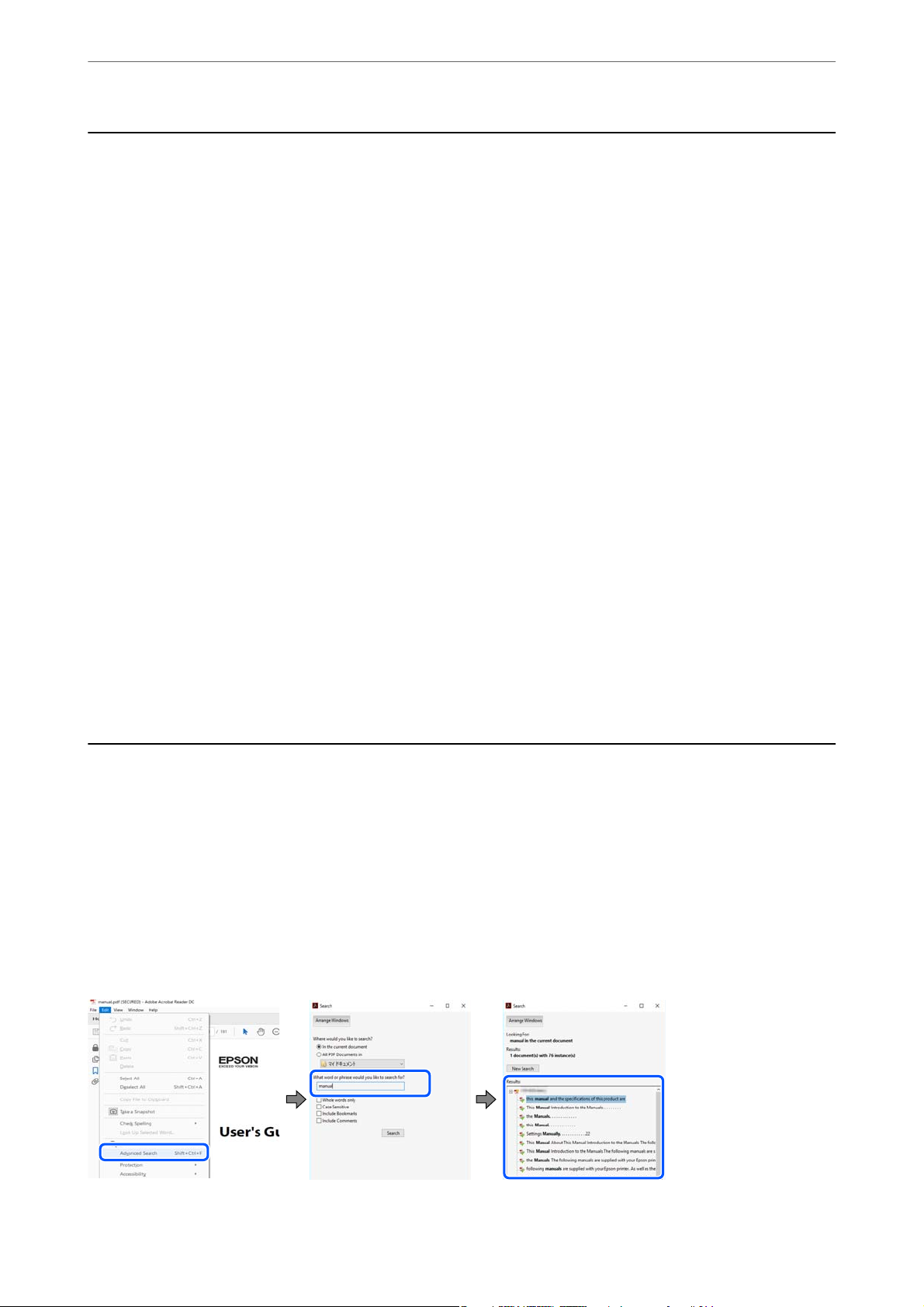
Guide du présent manuel
>
Recherche d’informations
Présentation des manuels
Les manuels suivants sont fournis avec votre imprimante Epson. En plus des manuels, vous pouvez consulter les
diérents types d’informations d’aide disponibles à partir de l’imprimante ou des applications logicielles Epson.
❏ Démarrez ici (manuel papier)
Ce manuel contient des informations relatives à la conguration de l’imprimante, à l’installation des logiciels, à
l’utilisation de l’imprimante, au dépannage, etc.
❏ Guide d'utilisation (manuel numérique)
Le présent manuel. Fournit des informations et des instructions relatives à l’utilisation de l’imprimante, aux
paramètres réseau requis pour utiliser l’imprimante en réseau, et à la résolution des problèmes.
Vous pouvez procéder comme suit pour obtenir les dernières versions des manuels susmentionnés.
❏ Manuel papier
Consultez le site Web d’assistance de Epson Europe à l’adresse http://www.epson.eu/Support ou le site Web
d’assistance de Epson international à l’adresse http://support.epson.net/.
❏ Manuel numérique
Ce manuel est disponible en version PDF et HTML. Vous pouvez consulter la version HTML sur la page
d’assistance epson.sn. Lancez EPSON Soware Updater sur votre ordinateur pour consulter la version PDF.
L’application EPSON Soware Updater identie les mises à jour disponibles pour les manuels numériques et les
applications logicielles Epson et vous permet de télécharger les dernières versions.
http://epson.sn
Informations connexes
& « Application pour mettre à jour les logiciels et micrologiciels (EPSON Soware Updater) » à la page 314
Recherche d’informations
Le manuel au format PDF permet de rechercher les informations grâce à des mots-clés et de passer directement
aux sections à l’aide des signets. Cette section explique comment utiliser un manuel au format PDF ouvert sous
Adobe Reader X sur l’ordinateur.
Recherche par mot-clé
Cliquez sur Modier > Recherche avancée. Saisissez le mot-clé (texte) des informations que vous souhaitez
trouver dans la fenêtre de recherche, puis cliquez sur Rechercher. Les correspondances apparaissent sous forme de
liste. Cliquez sur une des correspondances
achées
pour accéder à la page.
7
Page 8
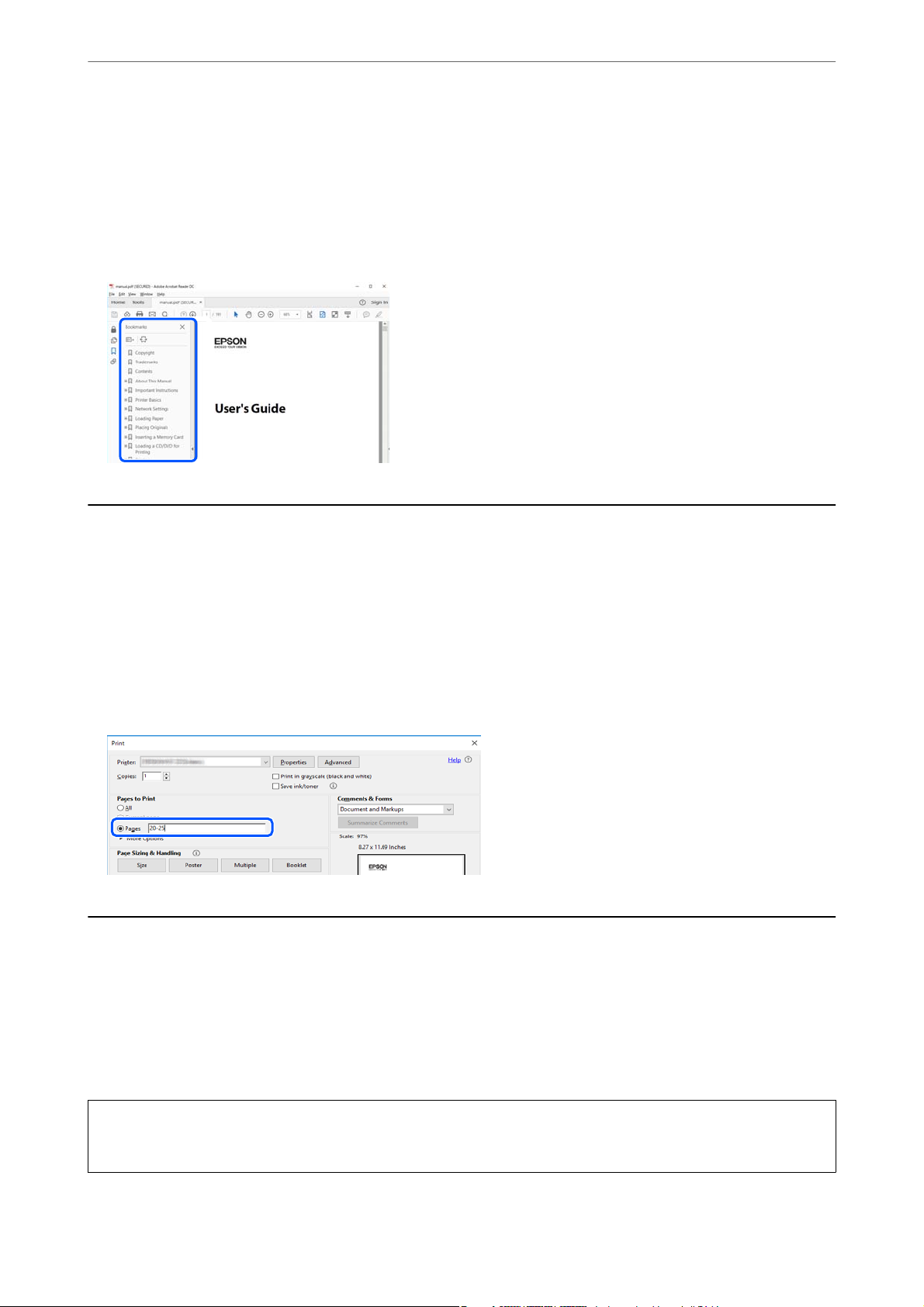
Guide du présent manuel
Saut direct aux pages grâce aux signets
>
À propos de ce manuel>Repères et symboles
Cliquez sur un titre pour sauter à la page correspondante. Cliquez sur + ou > pour
inférieur de cette section. Pour retourner à la page précédente, eectuez l’opération suivante sur votre clavier.
❏ Windows : maintenez la touche Alt enfoncée et appuyez sur ←.
❏ Mac OS : maintenez la touche de commande enfoncée et appuyez sur ←.
acher
les titres de niveau
Impression de certaines pages uniquement
Vous pouvez extraire et n’imprimer que certaines pages. Cliquez sur Imprimer dans le menu File, puis précisez les
pages à imprimer dans Pages, dans Pages à imprimer.
❏ Pour préciser une série de pages, saisissez un tiret entre la première et la dernière page.
Par exemple : 20 à 25
❏ Pour indiquer des pages qui ne se suivent pas, séparez-les par des virgules.
Par exemple : 5, 10 et 15
À propos de ce manuel
Cette section détaille la signication des marques, symboles, notes de description et références de système
d’exploitation utilisés dans ce manuel.
Repères et symboles
Attention:
!
Instructions à suivre à la lettre pour éviter des blessures corporelles.
8
Page 9
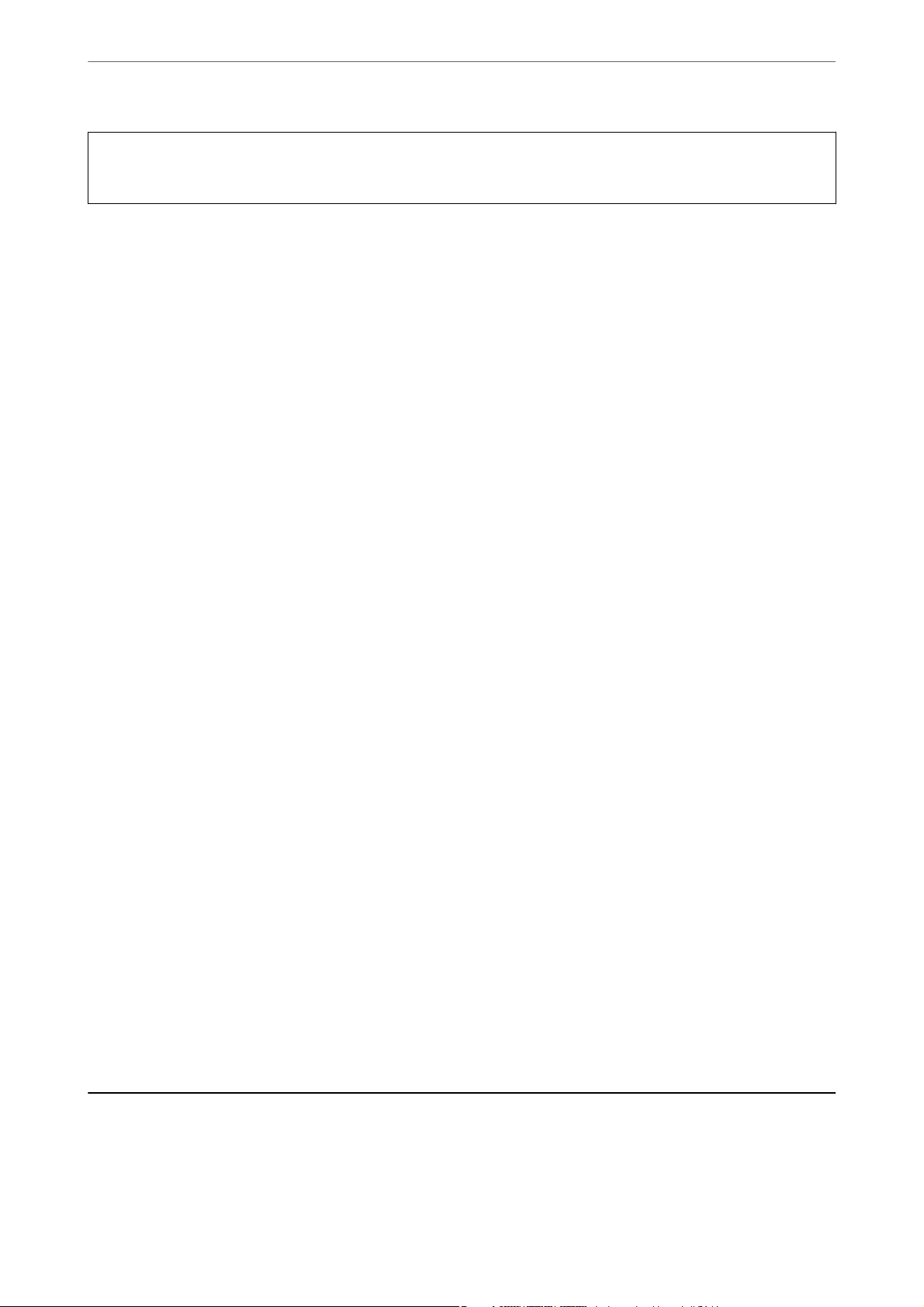
Guide du présent manuel
Important:
>
Marques commerciales
c
Mises en garde à respecter pour éviter d’endommager votre équipement.
Remarque:
Fournit des informations complémentaires et de références.
Informations connexes
& Liens vers les sections correspondantes.
Remarques sur les captures d’écran et illustrations
❏ Les captures d’écran du pilote de l’imprimante ont été réalisées sous Windows 10 ou macOS High Sierra. Le
contenu aché sur les écrans dépend du modèle et de la situation.
❏ Les illustrations utilisées dans ce manuel sont fournies à titre d’exemple seulement. Bien qu’il puisse y avoir de
légères
diérences
selon le modèle, la méthode de fonctionnement est identique.
❏ Certaines options de menu achées sur l’écran LCD varient selon le modèle et les paramètres.
❏ Vous pouvez lire le code QR en utilisant l’application dédiée.
Références du système d’exploitation
Windows
Dans ce manuel, les termes tels que « Windows 10 », « Windows 8.1 », « Windows 8 », « Windows 7 », « Windows
Vista » et « Windows XP » font référence aux systèmes d’exploitation suivants. De plus, « Windows » est utilisé pour
faire référence à toutes les versions.
❏ Système d’exploitation
❏ Système d’exploitation Microso
❏ Système d’exploitation Microso
❏ Système d’exploitation
❏ Système d’exploitation Microso
❏ Système d’exploitation Microso® Win do w s® XP
❏ Système d’exploitation Microso
Microso
Microso
Win do w s® 10
®
Win do w s® 8.1
®
Win do w s® 8
®
Win do w s® 7
®
Windows Vista
®
Win do w s® XP Professional x64 Edition
®
®
Mac OS
Dans ce manuel, « Mac OS » est utilisé pour faire référence à macOS Mojave, macOS High Sierra, macOS Sierra,
OS X El Capitan, OS X Yosemite, OS X Mavericks, OS X Mountain Lion, Mac OS X v10.7.x, et Mac OS X v10.6.8.
Marques commerciales
❏ EPSON® est une marque commerciale déposée et EPSON EXCEED YOUR VISION ou EXCEED YOUR
VISION est une marque commerciale de Seiko Epson Corporation.
9
Page 10
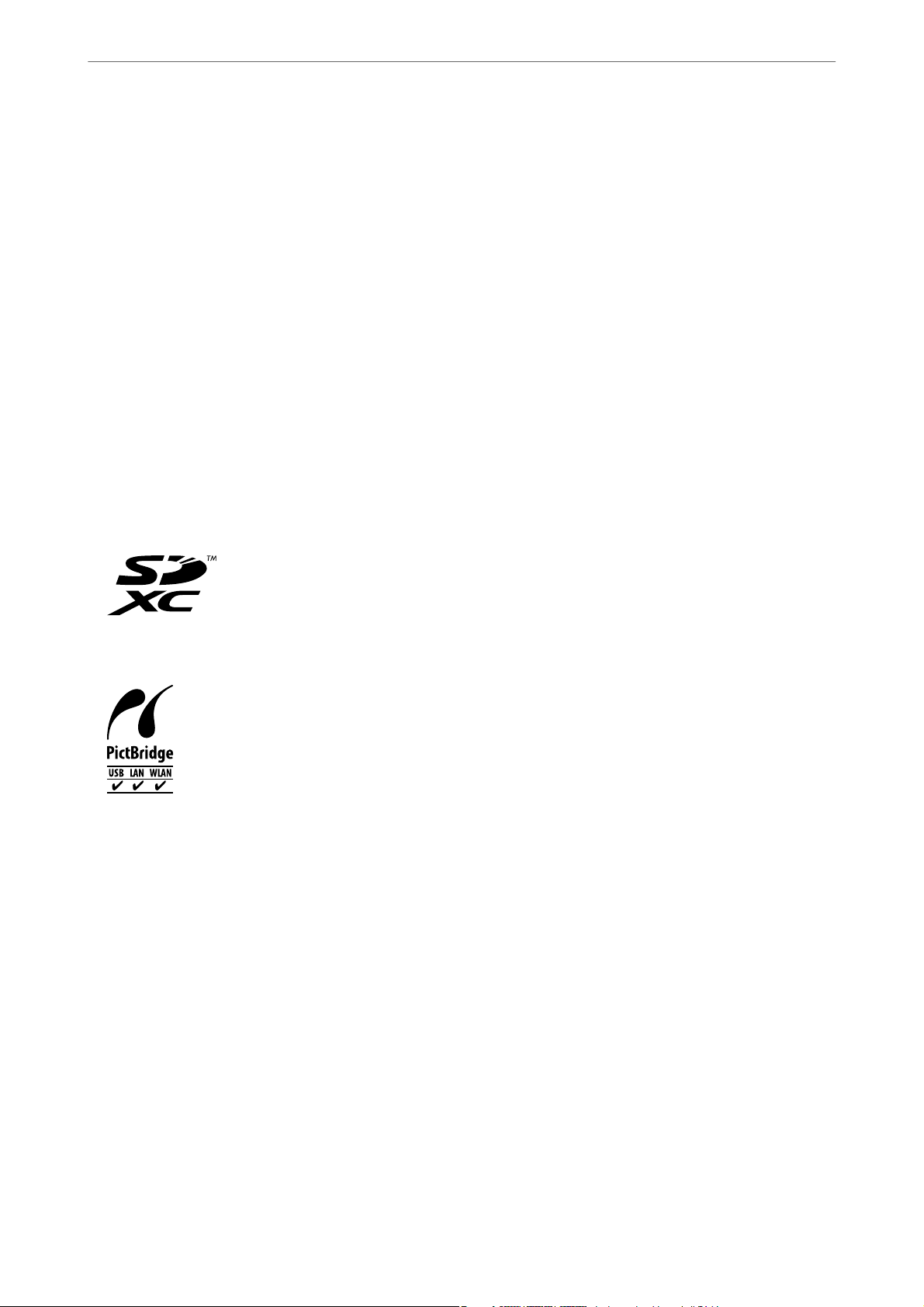
Guide du présent manuel
❏ Epson Scan 2 soware is based in part on the work of the Independent JPEG Group.
❏
libti
Copyright © 1988-1997 Sam
Copyright © 1991-1997 Silicon Graphics, Inc.
Permission to use, copy, modify, distribute, and sell this
hereby granted without fee, provided that (i) the above copyright notices and this permission notice appear in
all copies of the soware and related documentation, and (ii) the names of Sam Leer and Silicon Graphics
may not be used in any advertising or publicity relating to the
permission of Sam Leer and Silicon Graphics.
THE SOFTWARE IS PROVIDED "AS-IS" AND WITHOUT WARRANTY OF ANY KIND, EXPRESS,
IMPLIED OR OTHERWISE, INCLUDING WITHOUT LIMITATION, ANY WARRANTY OF
MERCHANTABILITY OR FITNESS FOR A PARTICULAR PURPOSE.
IN NO EVENT SHALL SAM LEFFLER OR SILICON GRAPHICS BE LIABLE FOR ANY SPECIAL,
INCIDENTAL, INDIRECT OR CONSEQUENTIAL DAMAGES OF ANY KIND, OR ANY DAMAGES
WHATSOEVER RESULTING FROM LOSS OF USE, DATA OR PROFITS, WHETHER OR NOT ADVISED
OF THE POSSIBILITY OF DAMAGE, AND ON ANY THEORY OF LIABILITY, ARISING OUT OF OR IN
CONNECTION WITH THE USE OR PERFORMANCE OF THIS SOFTWARE.
>
Marques commerciales
Leer
soware
soware
and its documentation for any purpose is
without the
specic,
prior written
❏ SDXC Logo is a trademark of SD-3C, LLC.
❏ PictBridge is a trademark.
❏ QR Code is a registered trademark of DENSO WAVE INCORPORATED in Japan and other countries.
❏ Intel
❏
❏ Apple, Macintosh, macOS, OS X, Bonjour, ColorSync, Safari, AirPrint, the AirPrint Logo, iPad, iPhone, iPod
❏ Google Cloud Print, Chrome, Chrome OS, Google Play and Android are trademarks of Google LLC.
is a registered trademark of Intel Corporation.
®
Microso
touch, and iTunes are trademarks of Apple Inc., registered in the U.S. and other countries.
, Windows®, and Windows Vista® are registered trademarks of
®
Microso
Corporation.
❏ Adobe and Adobe Reader are either registered trademarks or trademarks of Adobe Systems Incorporated in the
United States and/or other countries.
❏ Avis général : les autres noms de produit utilisés dans ce manuel sont donnés uniquement à titre d’identication
et peuvent être des noms de marque de leur détenteur respectif.Epson dénie toute responsabilité vis-à-vis de ces
marques.
10
Page 11
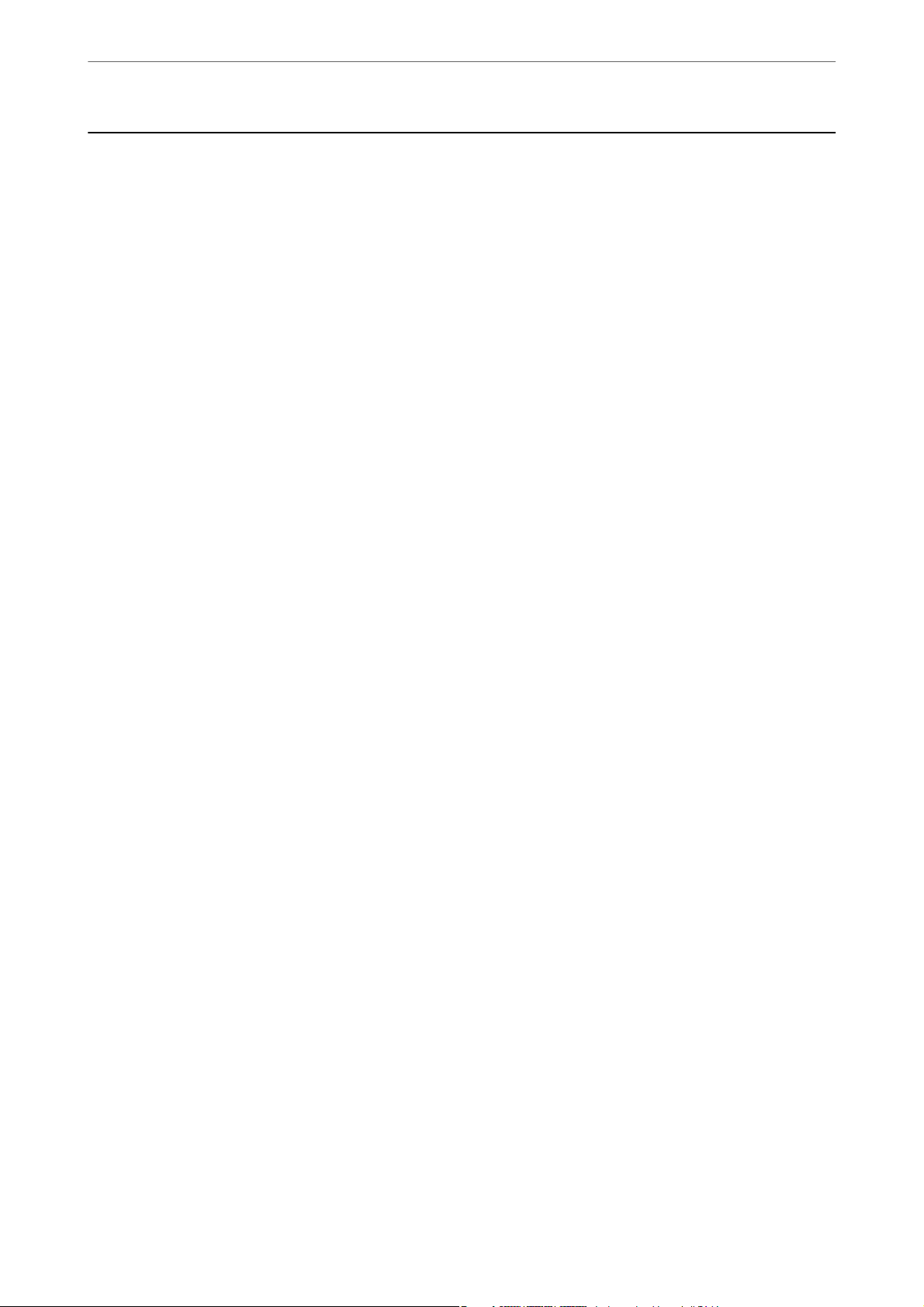
Guide du présent manuel
>
Copyright
Copyright
Aucune partie de cette publication ne peut être reproduite, stockée dans un système de système de récupération de
données, ni transmise, sous quelque forme que ce soit ni par aucun procédé électronique ou mécanique, y compris
la photocopie, l'enregistrement ou autrement, sans le consentement écrit préalable de Seiko Epson Corporation.
Aucune responsabilité ne sera engagée relative à l'utilisation des informations contenues dans ce manuel. Aucune
responsabilité n'est assumée pour les dommages résultant des informations contenues dans ce manuel.
L'information contenue dans la présente ne peut être utilisée qu'avec ce produit Epson. Epson décline toute
responsabilité de l’utilisation de ces informations appliquées à d'autres produits.
Neither Seiko Epson Corporation et ses liales ne peuvent être tenus responsables par l'acheteur de ce produit ou
des tiers de tout dommage, perte, coût ou dépense encourus par l'acheteur ou des tiers à la suite d'un accident,
d’une mauvaise utilisation, d’un abus ou des
ou (sauf aux États-Unis) le non-respect strict des instructions d'exploitation et de maintenance de Seiko Epson
Corporation.
modications,
réparations ou altérations non autorisées de ce produit,
Seiko Epson Corporation et ses
découlant de l'utilisation d'options ou de consommables autres que ceux désignés comme des produits Epson
authentiques approuvés par Seiko Epson Corporation.
Seiko Epson Corporation ne pourra être tenu pour responsable des dommages résultant des interférences
électromagnétiques dues à l'utilisation de câbles d'interface autres que ceux désignés comme produits Epson
approuvés par Seiko Epson Corporation.
© 2019 Seiko Epson Corporation
Le contenu de ce manuel et les caractéristiques de ce produit sont modiables sans préavis.
ne peuvent être tenus responsables des dommages ou des problèmes
liales
11
Page 12
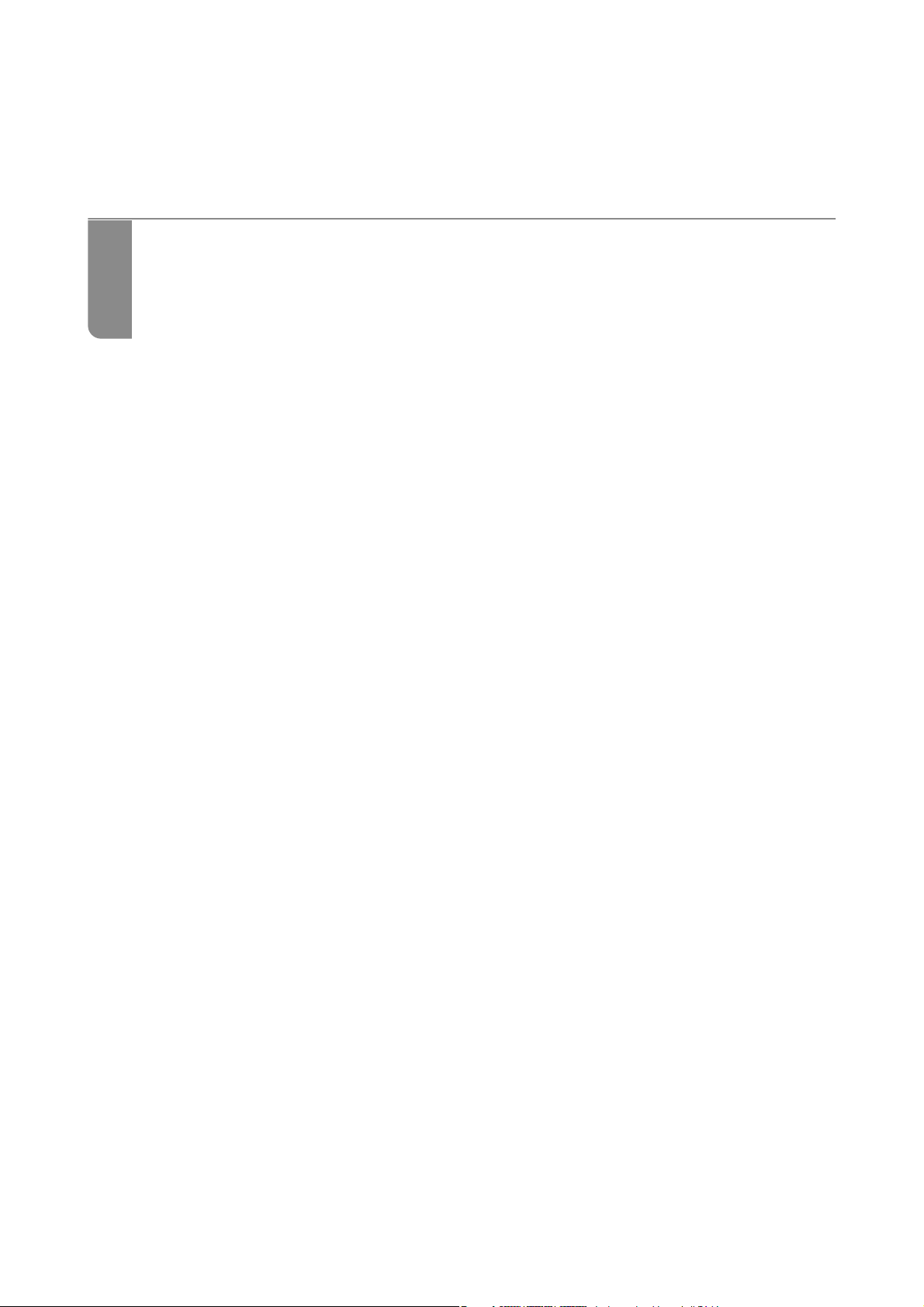
Consignes importantes
Consignes de sécurité...............................................13
Conseils et avertissements concernant l'imprimante.........................14
Protection de vos informations personnelles...............................16
Page 13
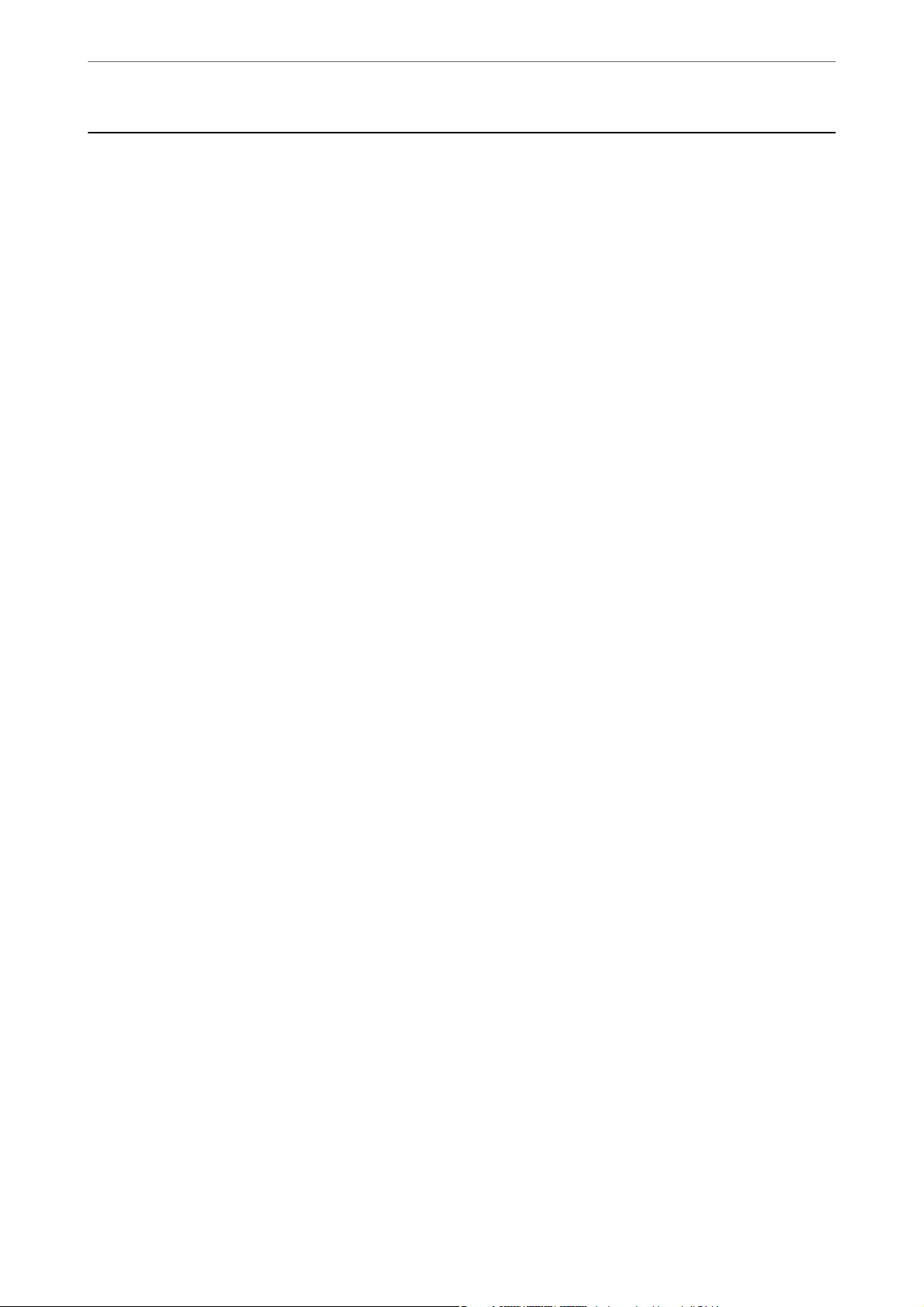
Consignes importantes
>
Consignes de sécurité
Consignes de sécurité
Lisez et suivez ces instructions pour garantir une utilisation sûre de l’imprimante. Veillez à conserver ce manuel
pour pouvoir vous y reporter ultérieurement. Veillez également à suivre l’ensemble des avertissements et des
instructions gurant sur l’imprimante.
❏ Certains des symboles utilisés sur votre imprimante sont destinés à garantir la sécurité et l'utilisation correcte de
l'imprimante. Rendez-vous sur le site Web suivant pour connaître la signication des symboles.
http://support.epson.net/symbols
❏ Utilisez uniquement le cordon d'alimentation fourni avec l'imprimante et ne l'utilisez avec aucun autre
équipement. L'utilisation d'autres cordons avec cette imprimante ou l'utilisation de ce cordon d'alimentation
avec un autre équipement pourrait vous exposer à des risques d'incendie ou d'électrocution.
❏ Veillez à ce que votre cordon d'alimentation soit conforme aux normes de sécurité locales applicables.
❏ Sauf indication contraire spécique dans les guides de l'imprimante, ne procédez jamais à des travaux de
démontage, de modication ou de réparation au niveau du cordon d'alimentation, de sa che, du module
imprimante, du module scanner ou des accessoires.
❏ Débranchez l'imprimante et faites appel à un technicien
Le cordon d'alimentation ou sa
tombée ou le boîtier a été endommagé, l'imprimante ne fonctionne pas normalement ou ses performances ont
changé de manière sensible. N'ajustez pas les commandes non traitées dans les instructions de fonctionnement.
❏ Placez l'imprimante à proximité d'une prise de courant permettant un débranchement facile du cordon
d'alimentation.
❏ Ne placez et ne rangez pas l'imprimante à l'extérieur, dans des lieux particulièrement sales ou poussiéreux, à
proximité de points d'eau ou de sources de chaleur, ou dans des lieux soumis à des chocs, des vibrations, des
températures élevées ou de l'humidité.
❏ Veillez à ne pas renverser de liquide sur l'imprimante et à ne pas la manipuler les mains mouillées.
❏ Maintenez l'imprimante à au moins 22 cm de distance des stimulateurs cardiaques. Les ondes radio générées
par l'imprimante peuvent aecter de manière négative le fonctionnement des stimulateurs cardiaques.
❏ Si l'écran LCD est endommagé, contactez votre revendeur. En cas de contact de la solution à base de cristaux
liquides avec vos mains, lavez-les soigneusement avec de l'eau et du savon. En cas de contact de la solution à
base de cristaux liquides avec vos yeux, rincez-les abondamment avec de l'eau. Si une gêne ou des problèmes de
vision subsistent après un nettoyage approfondi, consultez immédiatement un médecin.
❏ Manipulez les cartouches d’encre usagées avec précaution, le port d’alimentation en encre pouvant être
légèrement taché d’encre.
❏ En cas de contact de l’encre avec la peau, nettoyez énergiquement la région à l’eau et au savon.
❏ En cas de contact avec les yeux, rincez-les abondamment avec de l’eau. Si une gêne ou des problèmes de
vision subsistent après un nettoyage approfondi, consultez immédiatement un médecin.
est endommagé, du liquide a coulé dans l'imprimante, l'imprimante est
che
qualié
dans les circonstances suivantes :
❏ En cas de contact de l’encre avec l’intérieur de votre bouche, consultez un médecin dans les plus brefs délais.
❏ Ne démontez pas la cartouche d’encre ni le boîtier de maintenance, car de l’encre pourrait être projetée dans vos
yeux ou sur votre peau.
❏ Ne secouez pas les cartouches d’encre trop vigoureusement et ne les laissez pas tomber. En outre, veillez à ne pas
les serrer ou déchirer leurs étiquettes. Faute de quoi vous risquez de provoquer une fuite.
❏ Conservez les cartouches et le boîtier de maintenance hors de portée des enfants.
13
Page 14
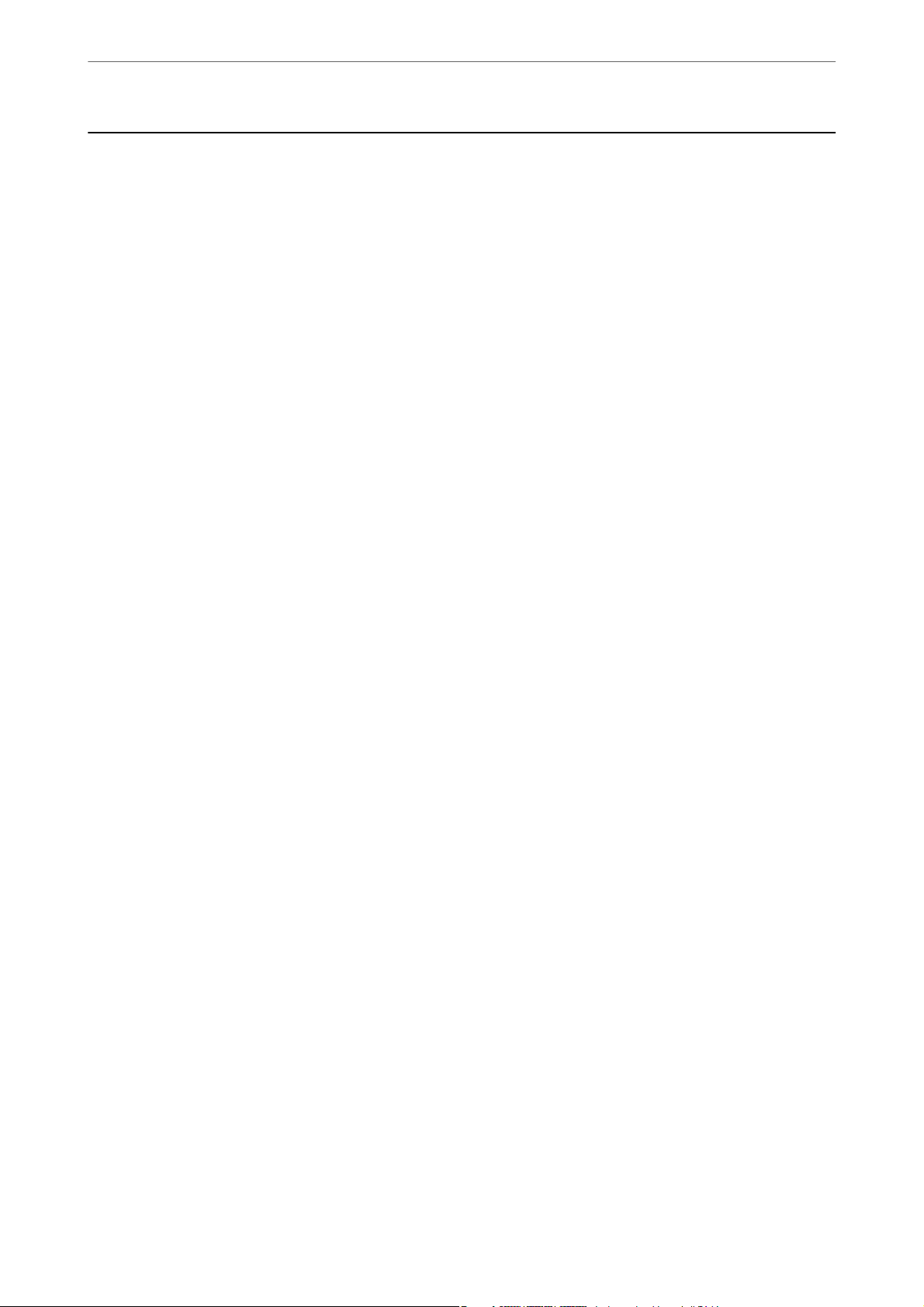
Consignes importantes
s
>
Conseils et avertissements concernant l'imprimante>Conseils et avertissements relatif
Conseils et avertissements concernant l'imprimante
Lisez et suivez ces consignes pour éviter d'endommager l'imprimante ou vos installations. Veillez à conserver ce
manuel pour pouvoir le consulter ultérieurement.
Conseils et avertissements relatifs à la conguration et à
l'utilisation de l'imprimante
❏ Veillez à ne pas obstruer ou recouvrir les ouvertures de l'imprimante.
❏ Utilisez uniquement le type de source d'alimentation indiqué sur l'étiquette de l'imprimante.
❏ Évitez l'utilisation de prises de courant reliées au même circuit que les photocopieurs ou les systèmes de
climatisation qui sont fréquemment arrêtés et mis en marche.
❏ Évitez d'utiliser des prises de courant commandées par un interrupteur mural ou une temporisation
automatique.
❏ Placez l'ensemble du système informatique à l'écart des sources potentielles de parasites électromagnétiques
telles que les haut-parleurs ou les bases
❏ Les cordons d'alimentation électrique doivent être placés de manière à éviter tout phénomène d'abrasion, de
coupure, de frottement, de recourbement ou de pliure. Ne placez aucun objet sur les cordons d'alimentation
électrique et faites en sorte que l'on ne puisse pas marcher ou rouler sur les cordons d'alimentation électrique.
Veillez à ce que tous les cordons d'alimentation électrique soient bien droits aux extrémités et aux points
d'entrée et de sortie du transformateur.
❏ Si vous utilisez une rallonge avec l'imprimante, veillez à ce que l'ampérage maximum des périphériques reliés à
la rallonge ne dépasse pas celui du cordon. De même, veillez à ce que l'ampérage total des périphériques
branchés sur la prise de courant ne dépasse pas le courant maximum que celle-ci peut supporter.
❏ Si vous devez utiliser l'imprimante en Allemagne, le réseau électrique de l'immeuble doit être protégé par un
disjoncteur de 10 ou 16 ampères pour assurer une protection adéquate contre les courts-circuits et les
surintensités.
❏ Lors du raccordement de l'imprimante à un ordinateur ou un autre périphérique à l'aide d'un câble, assurez-
vous que les connecteurs sont orientés correctement. Les connecteurs ne disposent que d'une seule orientation
correcte. Si les connecteurs ne sont pas insérés correctement, les deux périphériques reliés par le câble risquent
d'être endommagés.
❏ Placez l'imprimante sur une surface plane et stable sensiblement plus grande que la base du produit.
L'imprimante ne fonctionnera pas correctement si elle est placée dans une position inclinée.
❏ Lors du stockage ou du transport de l’imprimante, évitez de l’incliner, de la placer verticalement ou de la
renverser, faute de quoi de l’encre risque de fuir.
des téléphones sans
xes
l.
❏ Laissez susamment d'espace au-dessus de l'imprimante pour pouvoir entièrement lever le capot de
documents.
❏ Laissez susamment de place devant l'imprimante pour que le papier puisse être éjecté sans problème.
❏ Évitez les emplacements soumis à des variations rapides de température et d'humidité. Maintenez également
l'imprimante à l'écart du rayonnement solaire direct, des fortes lumières et des sources de chaleur.
❏ N'insérez aucun objet à travers les orices de l'imprimante.
❏ Ne placez pas vos mains à l'intérieur de l'imprimante au cours de l'impression.
❏ Ne touchez pas le câble plat blanc situé à l'intérieur de l'imprimante.
14
Page 15
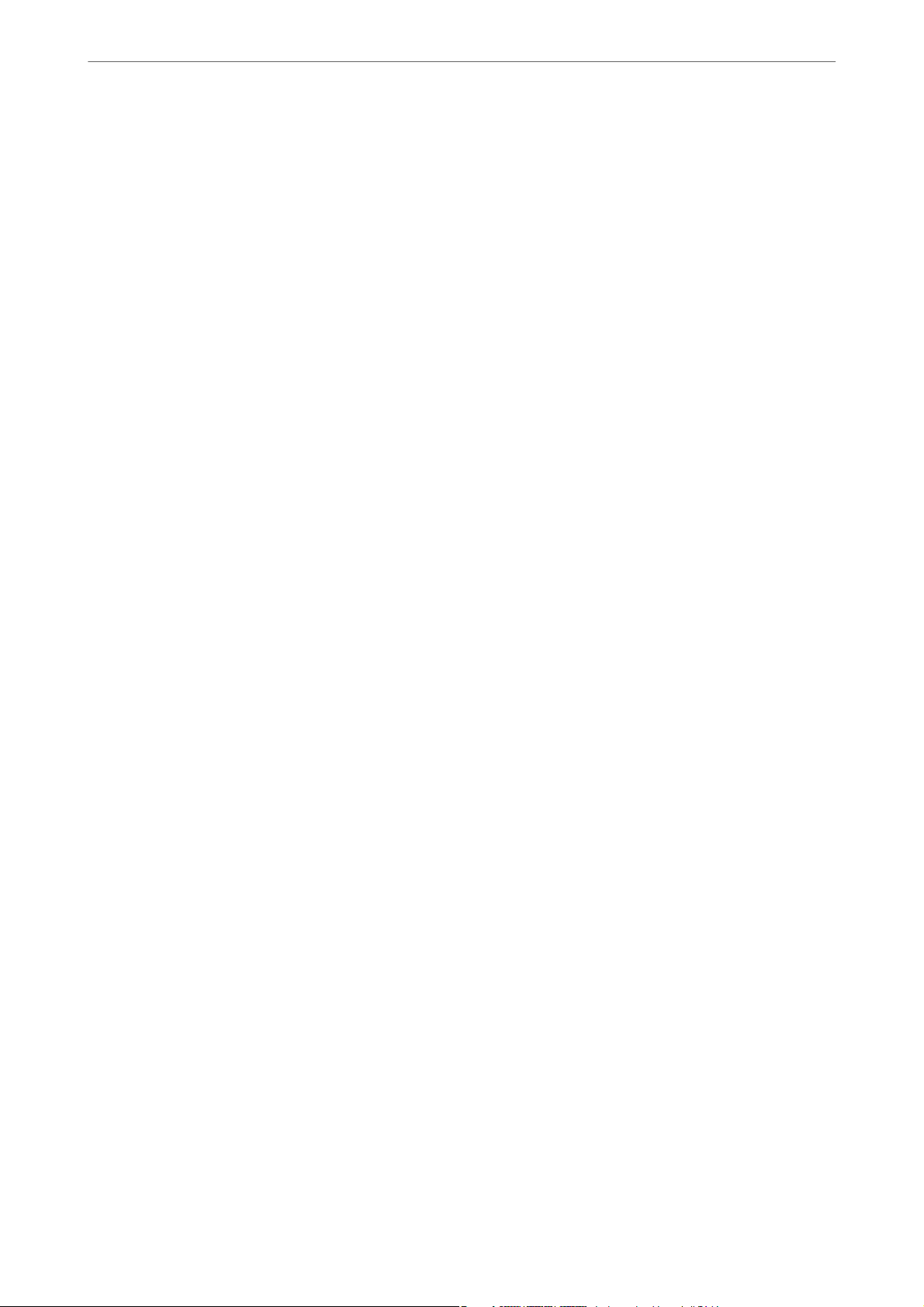
Consignes importantes
s
❏ N'utilisez pas de produits en aérosol contenant des gaz inammables à l'intérieur ou autour de l'imprimante,
faute de quoi vous risquez de provoquer un incendie.
❏ Ne retirez pas la tête d’impression manuellement. Vous pourriez endommager l’imprimante.
❏ Veillez à ne pas coincer vos doigts lorsque vous fermez le module scanner.
❏ N'appuyez pas trop fort sur la vitre du scanner lors de la mise en place des documents originaux.
>
Conseils et avertissements concernant l'imprimante>Conseils et avertissements relatif
❏ Mettez toujours l'imprimante hors tension en appuyant sur le bouton
la mettez pas hors tension au niveau de la prise tant que le voyant
❏ Avant de transporter l'imprimante, assurez-vous que la tête d'impression est en position initiale (à l'extrême
droite) et que les cartouches d'encre sont en place.
❏ Si vous ne comptez pas utiliser l'imprimante pendant une période de temps prolongée, veillez à retirer le cordon
d'alimentation de la prise électrique.
P
. Ne débranchez pas l'imprimante et ne
P
clignote.
Conseils et avertissements relatifs à l'utilisation de l'imprimante
avec une connexion sans l
❏ Les ondes radio générées par l’imprimante peuvent avoir un eet négatif sur le fonctionnement des équipements
électroniques médicaux et entraîner des dysfonctionnements.Lors de l’utilisation de l’imprimante dans des
établissements médicaux ou à proximité d’équipements médicaux, respectez les consignes du personnel autorisé
représentant l’établissement et l’ensemble des avertissements et des consignes gurant sur l’équipement médical.
❏ Les ondes radio générées par l’imprimante peuvent avoir un
contrôlés de manière automatique, tels que les portes automatiques ou les alarmes incendie, par exemple, et
causer des accidents liés à des dysfonctionnements.Lors de l’utilisation de l’imprimante à proximité de
dispositifs contrôlés de manière automatique, respectez l’ensemble des avertissements et des consignes
sur les dispositifs.
négatif sur le fonctionnement des dispositifs
eet
gurant
Conseils et avertissements relatifs à l'utilisation de cartes mémoire
❏ Lorsque le voyant de la carte mémoire clignote, il ne faut pas la retirer ni mettre l'imprimante hors tension.
❏ Les méthodes d'utilisation des cartes mémoire varient selon le type de carte. Pour plus de détails, veillez à vous
reporter au manuel fourni avec votre carte mémoire.
❏ Utilisez uniquement des cartes mémoire compatibles avec l'imprimante.
Conseils et avertissements relatifs à l'utilisation de l'écran tactile
❏ Il est possible que quelques petits points lumineux ou noirs apparaissent sur l’écran LCD. De même, il est
possible que la luminosité de l’écran LCD soit irrégulière en raison de ses caractéristiques. Il s’agit de
phénomènes normaux, qui n’indiquent absolument pas que l’écran est endommagé.
❏ Utilisez uniquement un chion sec et doux pour le nettoyage. N’utilisez pas de nettoyants liquides ou
chimiques.
❏ Le couvercle extérieur de l'écran tactile peut se briser en cas d'impact important. Contactez votre revendeur en
cas de craquelure ou de ssure de l'écran. Ne le touchez pas et ne tentez pas de retirer le verre brisé.
❏ Avec votre doigt, appuyez délicatement sur l'écran tactile. N'exercez pas une forte pression et ne le touchez pas
avec vos ongles.
❏ N'utilisez pas d'objets pointus tels que des stylos bille ou des crayons pointus pour eectuer les opérations.
15
Page 16
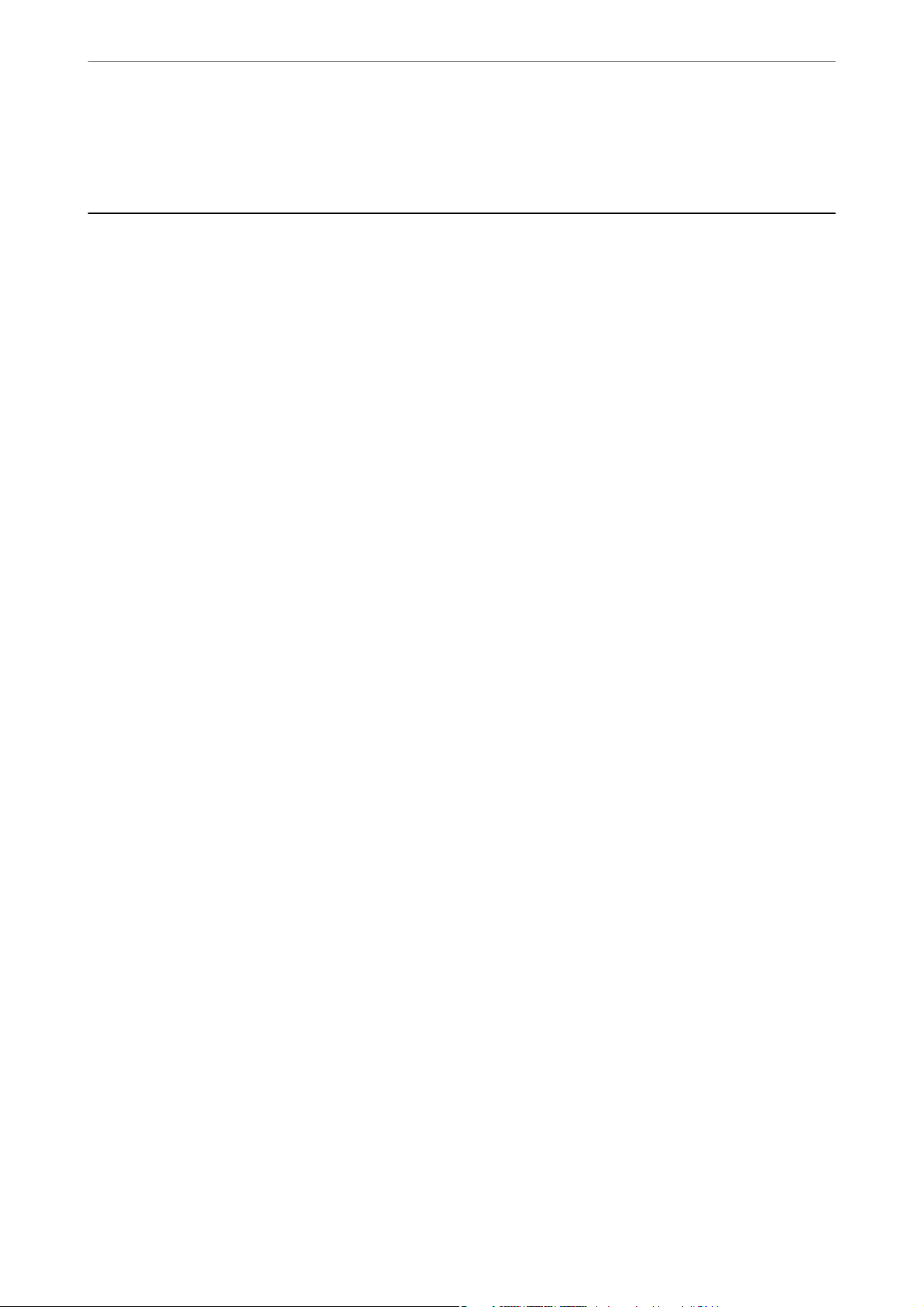
Consignes importantes
❏ La présence de condensation à l'intérieur de l'écran tactile causée par des changements brusques de température
ou du taux d'humidité peut entraîner la détérioration de ses performances.
>
Protection de vos informations personnelles
Protection de vos informations personnelles
Si vous donnez l’imprimante à une autre personne ou que vous la mettez au rebut, eacez toutes les informations
personnelles enregistrées dans la mémoire de l’imprimante en sélectionnant Param. > Rest param défaut > Tou s
les paramètres depuis le panneau de commande.
16
Page 17
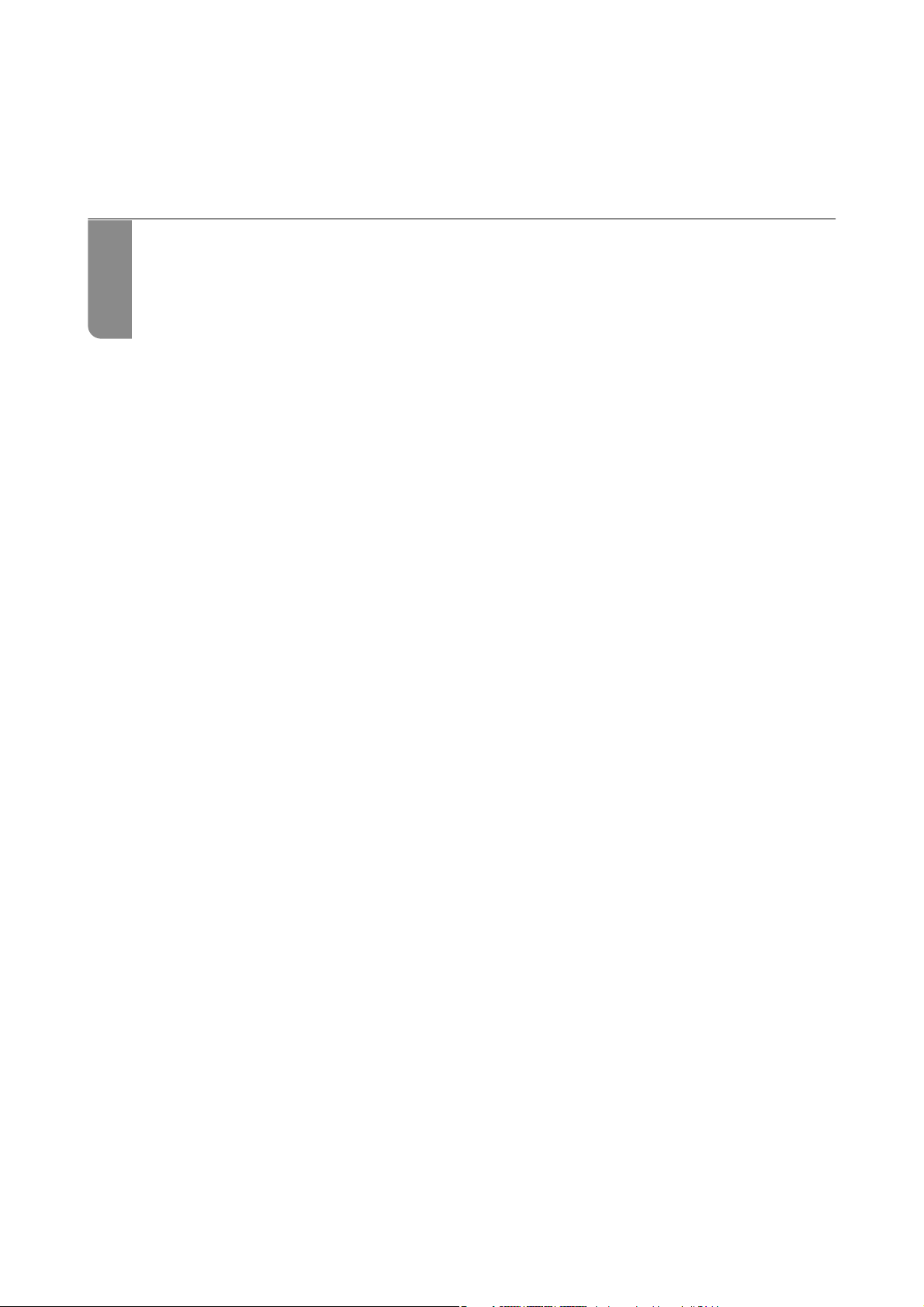
Nom et fonction des pièces
Avant 1..........................................................18
Avant 2..........................................................18
Avant 3..........................................................19
Avant 4..........................................................20
Arrière..........................................................20
Page 18
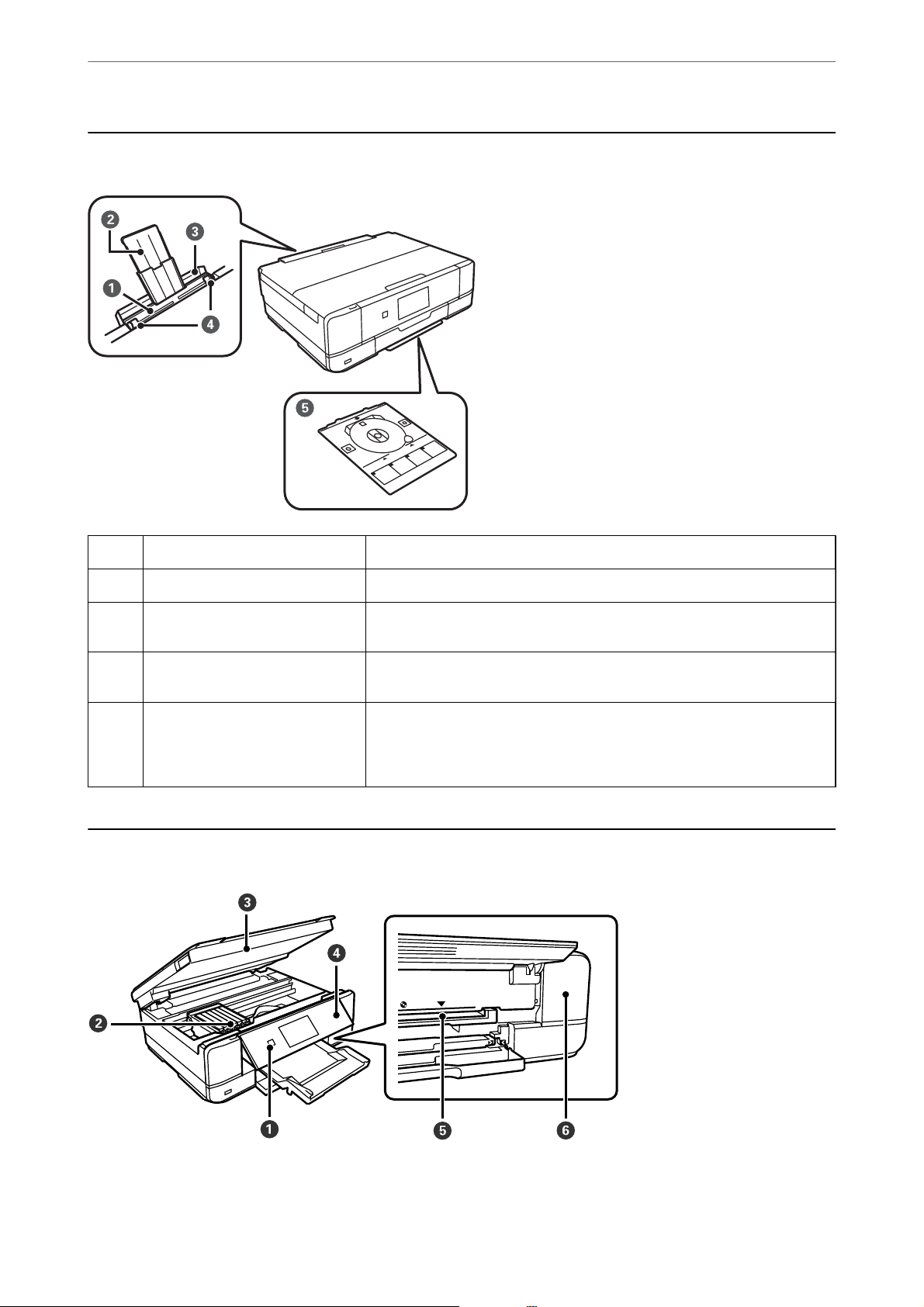
Nom et fonction des pièces
Avant 1
>
Avant 2
Fente insertion arrière Insérez une feuille à la fois manuellement.
A
Guide papier Guide le papier chargé.
B
Couvercle de la fente
C
d'alimentation papier arrière
Guide latéral Permet d’insérer le papier droit dans l’imprimante. Faites glisser contre les
D
Plateau CD/DVD Lorsque vous imprimez sur un CD/DVD, retirez-le de la partie inférieure de
E
Avant 2
Permet d’empêcher des substances étrangères de pénétrer dans
l’imprimante. Ce couvercle doit normalement être fermé.
bords du papier.
l’imprimante, placez un CD/DVD et insérez-le dans l’emplacement du plateau
CD/DVD. Lorsque vous n’imprimez pas sur un CD/DVD, rangez-le dans le bas
de l’imprimante sans placer de CD/DVD.
18
Page 19

Nom et fonction des pièces
>
Avant 3
A
P
(Bouton/voyant
d’alimentation)
Support de cartouche Installez les cartouches d’encre. L’encre est éjectée par les buses de la tête
B
Scanner Permet de numériser les documents originaux mis en place. À ouvrir lors du
C
Panneau de commande Indique l’état de l’imprimante et vous permet d’eectuer les paramétrages
D
Emplacement du plateau CD/DVD Insérez le plateau CD/DVD avec un CD/DVD placé dessus pour l’impression
E
Capot du boîtier de maintenance Retirez lors du remplacement du boîtier de maintenance. Le boîtier de
F
Avant 3
Permet d’allumer ou d’éteindre l’imprimante. Débranchez le cordon
d’alimentation après avoir vérié que le voyant d’alimentation était éteint.
d’impression situées en dessous.
remplacement des cartouches d’encre ou du retrait du papier coincé. Ce
module doit normalement être maintenu fermé.
d’impression.
d’étiquettes dans cet emplacement.
maintenance est un conteneur qui recueille très peu d’excès d’encre durant le
nettoyage ou l’impression.
Capot avant À ouvrir pour charger du papier dans le bac papier.
A
Bac de sortie Contient le papier éjecté. Ce bac est automatiquement éjecté lorsque vous
B
lancez l’impression. Si vous appuyez sur Oui sur l’écran qui s’ache lorsque
l’imprimante est éteinte, il est automatiquement rangé. Pour le ranger
manuellement, appuyez sur
Bac papier 1 Charge le papier.
C
Bac papier 2
D
Guide latéral Permet d’insérer le papier droit dans l’imprimante. Faites glisser contre les
E
bords du papier.
à l’écran d’accueil.
19
Page 20
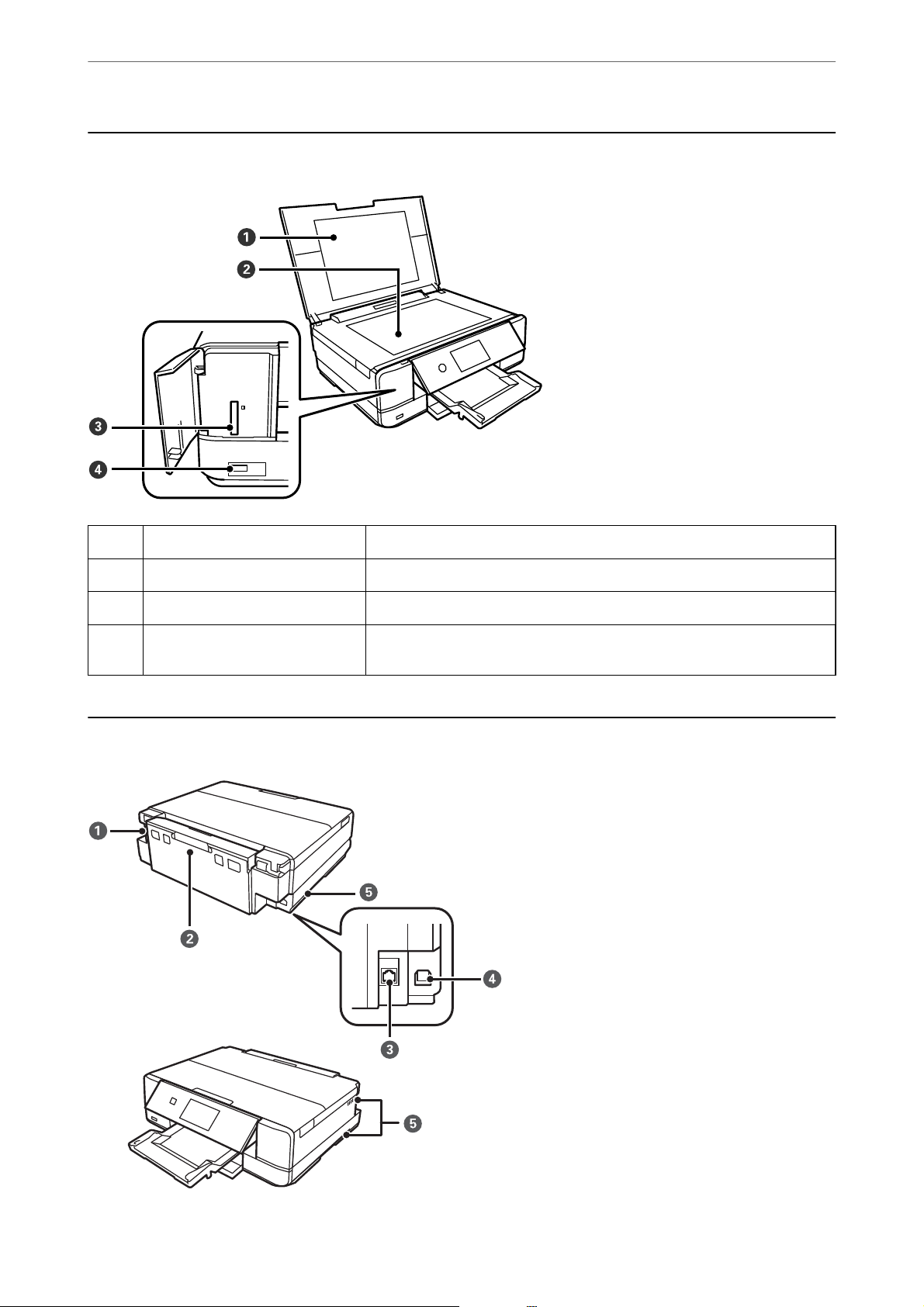
Nom et fonction des pièces
Avant 4
>
Arrière
Capot de documents Bloque la lumière externe pendant la numérisation.
A
Vitre du scanner Placez les documents originaux.
B
Emplacement pour carte SD Permet d’insérer une carte mémoire.
C
Port USB d’interface externe Permet de connecter un périphérique de stockage externe ou un
D
Arrière
périphérique PictBridge.
20
Page 21

Nom et fonction des pièces
Prise d’alimentation Permet de brancher le cordon d’alimentation.
A
Couvercle arrière Retirez-le pour dégager le papier coincé.
B
Port LAN Permet de brancher un câble LAN.
C
Port USB Permet de brancher un câble USB pour raccorder à un ordinateur.
D
Orice d’aération Évacue la chaleur de l’intérieur de l’imprimante. Les orices d’aération sont
E
>
Arrière
situés sur le côté inférieur droit, le côté inférieur gauche et sur le côté droit.
Ne recouvrez pas les orices d’aération lors de l’installation de l’imprimante.
21
Page 22
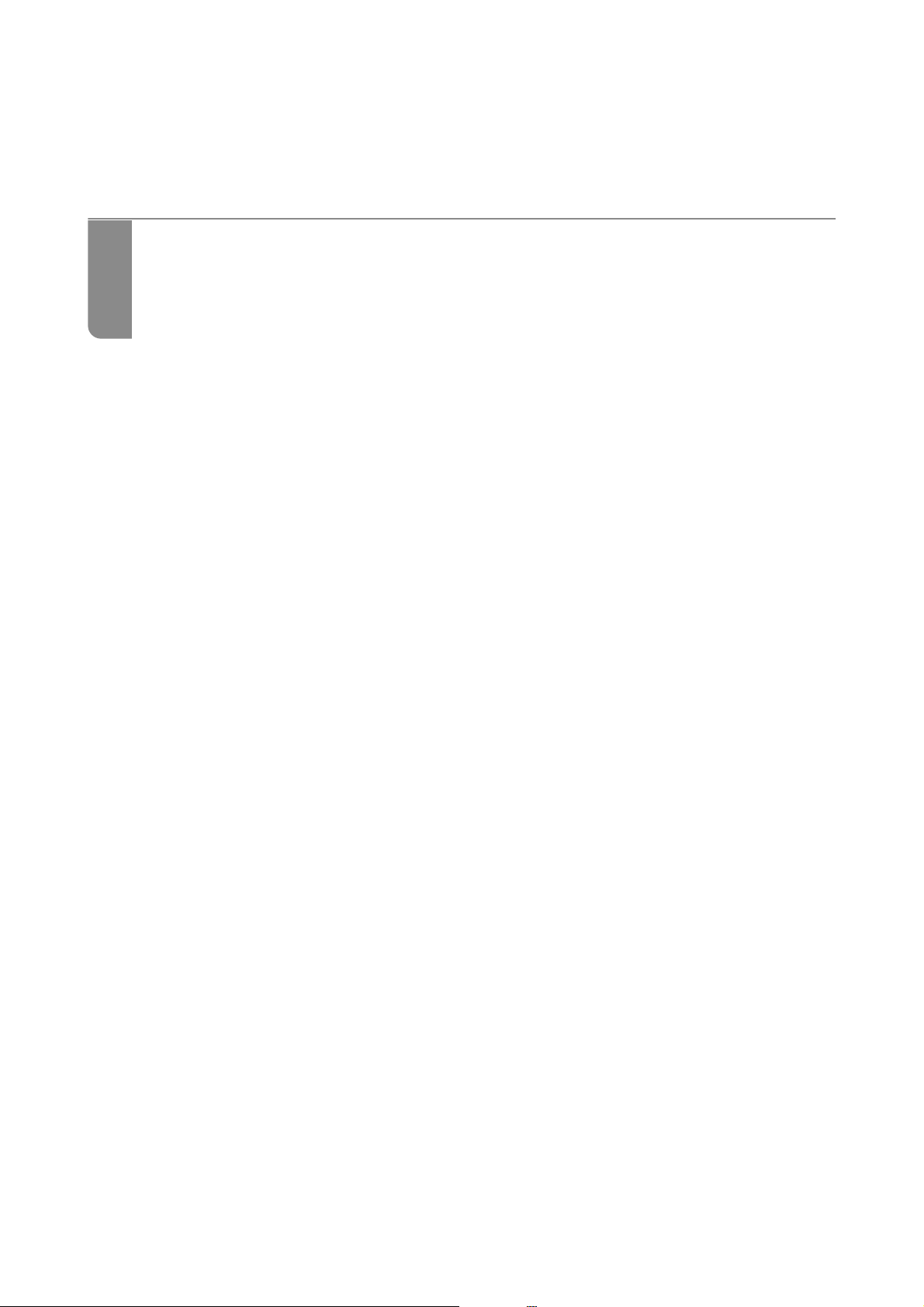
Guide du panneau de commande
Panneau de commande..............................................23
Opérations sur l’écran tactile..........................................23
Conguration
Conguration de l’écran de menu.......................................26
Opérations de base.................................................27
Saisie de caractères.................................................28
Visualisation des animations..........................................28
Achage
de l’écran d’accueil.......................................24
d’un menu adapté à l’opération.................................29
Page 23
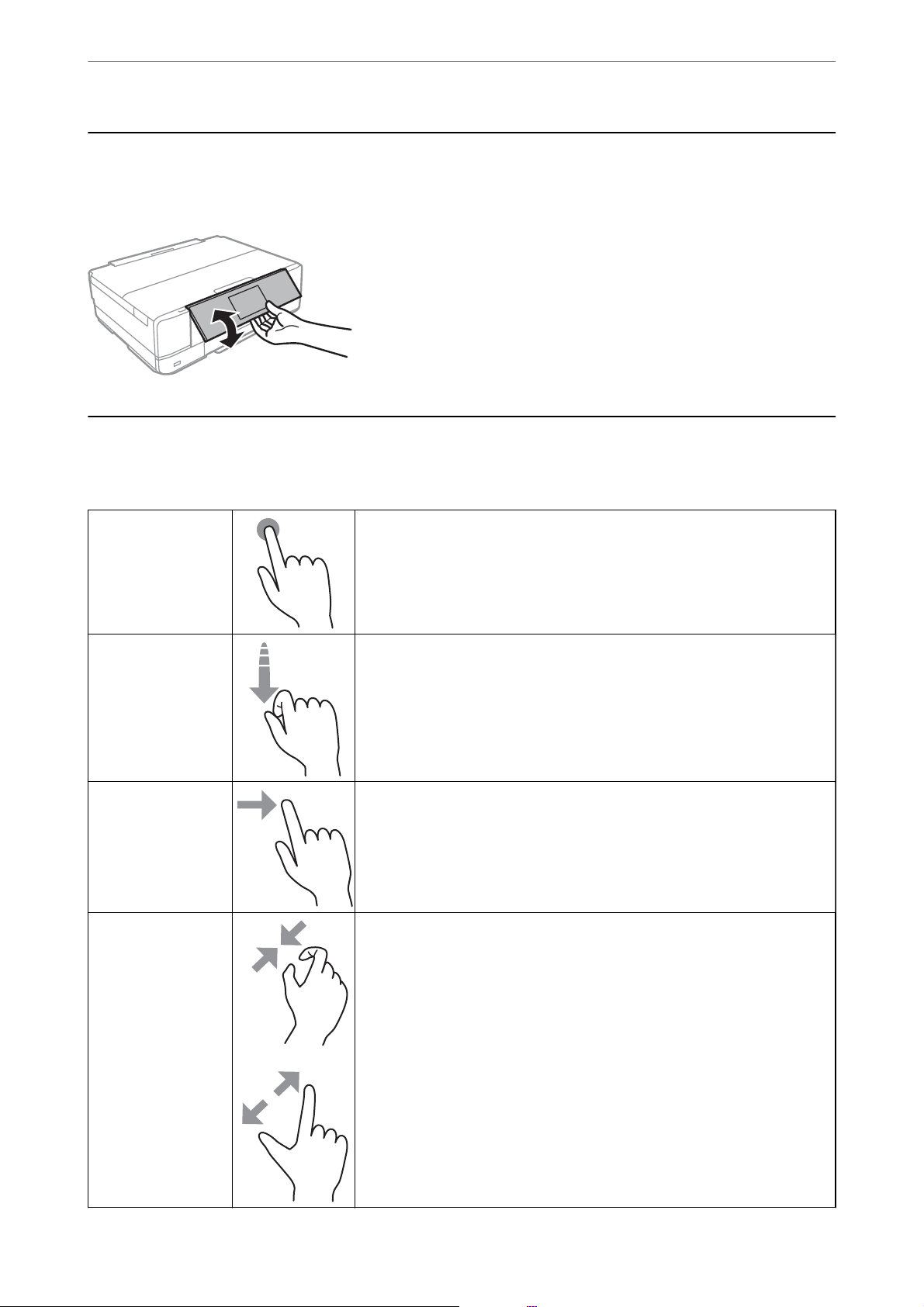
Guide du panneau de commande
>
Panneau de commande
Opérations sur l’écran tactile
Vous p o u vez
modier
l’inclinaison du panneau de commande.
Opérations sur l’écran tactile
L’écran tactile est compatible avec les opérations suivantes.
Pression Pour appuyer sur ou sélectionner les éléments ou les icônes.
Eeurement
Glissement
Pincement avant
Pincement arrière
Pour faire déler rapidement les données à l’écran.
Pour déplacer les éléments.
Eectuez un zoom avant ou arrière de l’image prévisualisée du panneau de
commande lors de l’impression de photos.
23
Page 24
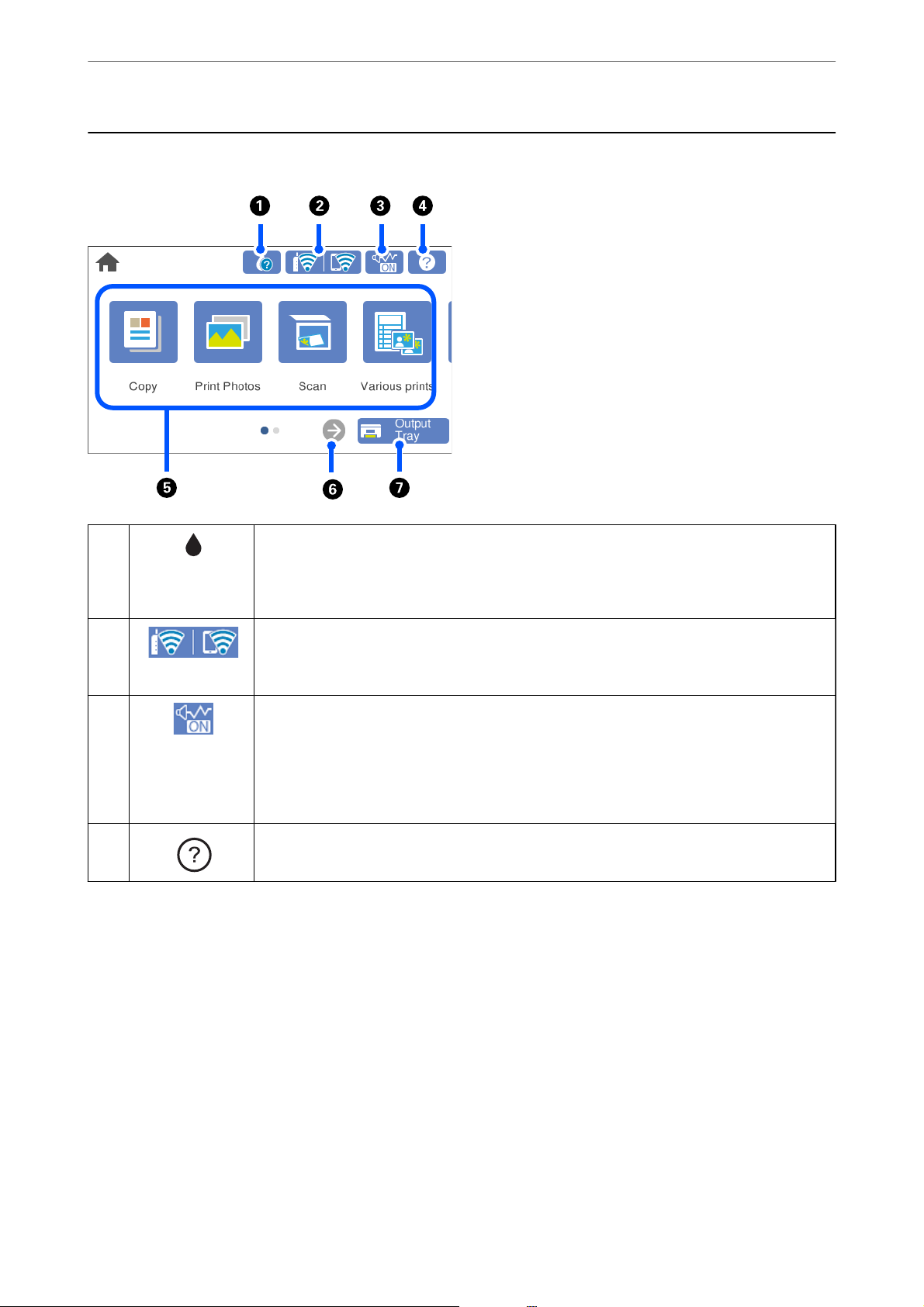
Guide du panneau de commande
>
Conguration de l’écran d’accueil
Conguration de l’écran d’accueil
A
B
C
D
Ache l’écran État de l’alimentation.
Vous pouvez consulter les niveaux d’encre approximatifs et la durée de vie approximative du
boîtier de maintenance. Vous pouvez également remplacer les cartouches d’encre ou imprimer
le rapport d’état des consommables.
Ache le statut de connexion réseau. Reportez-vous à la section suivante pour plus
d’informations.
« Guide de l’icône de réseau » à la page 25
Indique si Mode silencieux est déni pour l’imprimante. Lorsque cette fonctionnalité est
activée, le bruit produit par l’imprimante est réduit, mais son fonctionnement peut être ralenti. Il
se peut cependant que les bruits ne soient pas réduits, selon le type de papier et la qualité
d’impression sélectionnés. Appuyez pour modier les paramètres. Vous pouvez également
accéder à ce réglage depuis le menu Param..
Param. > Param imprim > Mode silencieux
Ache l’écran Aide. Vous pouvez acher les instructions d’utilisation ou les solutions aux
problèmes.
24
Page 25
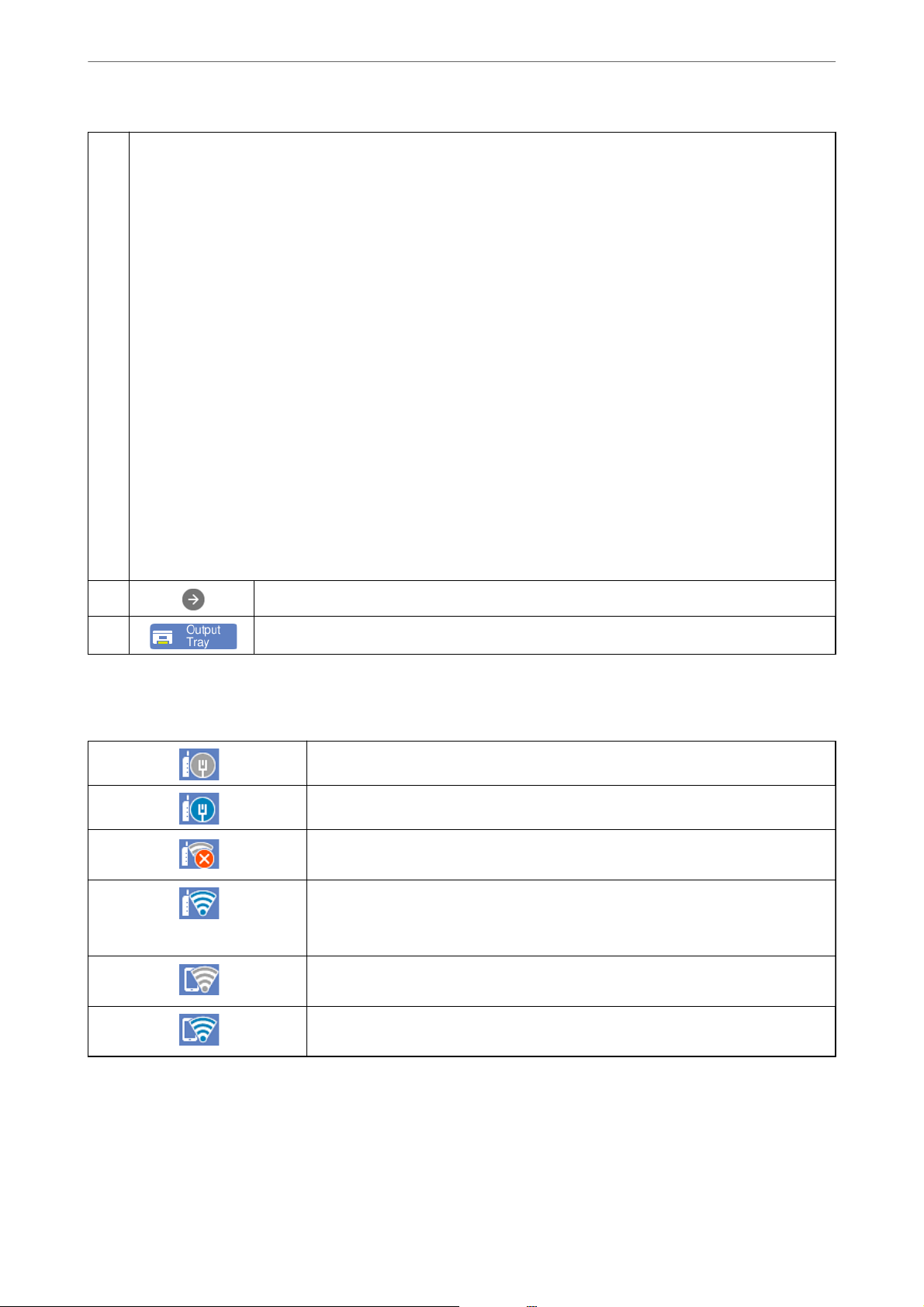
Guide du panneau de commande
Ache chaque menu.
E
❏ Copie
Permet de copier des documents et des photos.
❏ Imprimer des photos
Permet d’imprimer des photos depuis un périphérique de stockage comme une carte mémoire ou une clé USB.
❏ Numériser
Permet de numériser des documents ou des photos et de les enregistrer vers un périphérique de stockage ou un
ordinateur.
❏ Diérentes impressions
Permet de réaliser plusieurs copies et d’imprimer du papier à motifs ainsi qu’une grande variété d’originaux.
❏ Param.
Permet de régler certains paramètres relatifs à la maintenance, à la
fonctionnement.
❏ Entretien
Ache les menus recommandés pour améliorer la qualité de vos tirages, par exemple pour déboucher les buses
en imprimant un motif de
améliorer la netteté ou réduire les bandes de vos tirages en alignant la tête d’impression.
❏ Smartphone connecté
Ache le menu pour connecter l’imprimante à votre périphérique intelligent ou à votre tablette.
vérication
>
Conguration de l’écran d’accueil>Guide de l’icône de réseau
conguration
des buses et en procédant à un nettoyage de la tête d’impression, ou
de l’imprimante et à son
F
G
Fait déler l’écran vers la droite.
Rétracte le bac de sortie.
Guide de l’icône de réseau
L’imprimante n’est pas connectée à un réseau laire (Ethernet) ou n’y est pas branchée.
L’imprimante est connectée à un réseau laire (Ethernet).
L’imprimante recherche un SSID, une adresse IP non connectée ou a un problème avec
un réseau sans l (Wi-Fi).
L’imprimante est connectée à un réseau sans l (Wi-Fi).
Le nombre de barres indique la force du signal de la connexion. Plus le nombre de
barres est élevé, plus le signal est fort.
L’imprimante n’est pas connectée à un réseau sans l (Wi-Fi) en mode Wi-Fi Direct (PA
unique).
L’imprimante est connectée à un réseau sans l (Wi-Fi) en mode Wi-Fi Direct (PA
unique).
Sélectionnez l’icône pour acher l’écran Paramètres de connexion réseau.
25
Page 26
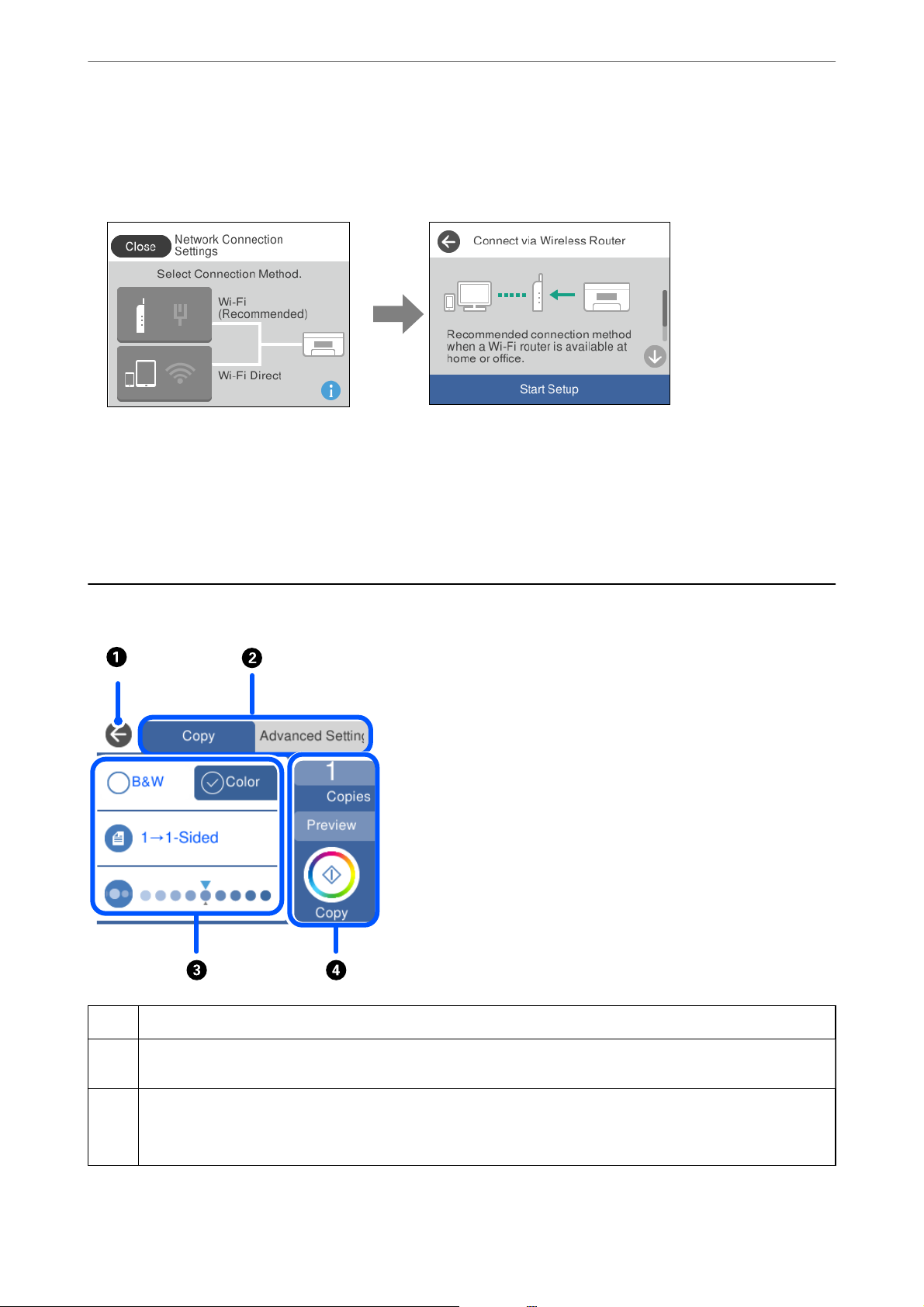
Guide du panneau de commande
❏ Si l’imprimante n’est pas encore connectée à un réseau.
Sélectionnez l’icône de la méthode que vous souhaitez utiliser pour vous connecter, puis appuyez sur
Commencer la
❏ Si l’imprimante est déjà connectée à un réseau.
Ache les informations des paramètres réseau telles que l’adresse IP de l’imprimante.
conguration
à l’écran suivant pour
>
Conguration de l’écran de menu
acher
le menu de réglage.
Vous pouvez également accéder à ce réglage depuis le menu Param..
Param. > Paramètres réseau > Conguration Wi-Fi
Conguration
de l’écran de menu
Permet de retourner à l’écran précédent.
A
Modie la liste des paramètres à l’aide des onglets. L’onglet de gauche ache les éléments fréquemment utilisés.
B
L’o n g l et Paramètres avancés ache d’autres éléments que vous pouvez dénir au besoin.
Ache la liste des éléments de paramètres. Dénissez les paramètres en sélectionnant l’élément ou en ajoutant une
C
coche.
Les éléments en grisé ne sont pas disponibles. Sélectionnez l’élément pour vérier pourquoi il n’est pas disponible.
26
Page 27
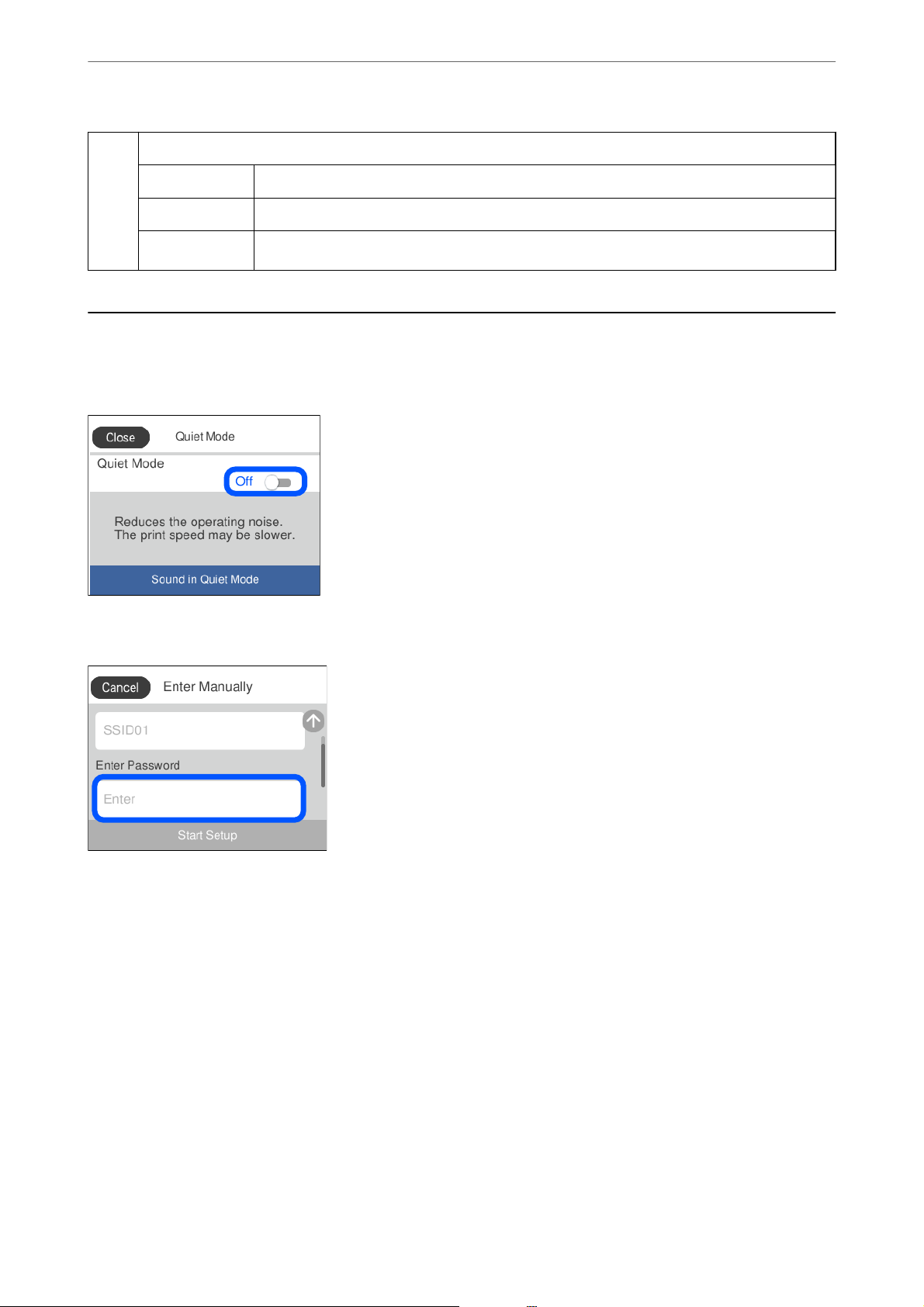
Guide du panneau de commande
Lance les opérations avec les paramètres actuels. Les éléments disponibles varient en fonction du menu.
D
Copies Ache le clavier à l’écran pour que vous puissiez saisir le nombre de copies.
Aperçu Ache un aperçu de l’image avant impression, copie ou numérisation.
>
Opérations de base
x
Lance l’impression, la copie ou la numérisation.
Opérations de base
Appuyez n'importe où sur l'élément de paramètre pour l'activer ou le désactiver.
Appuyez sur le champ de saisie pour saisir la valeur, le nom, etc.
27
Page 28
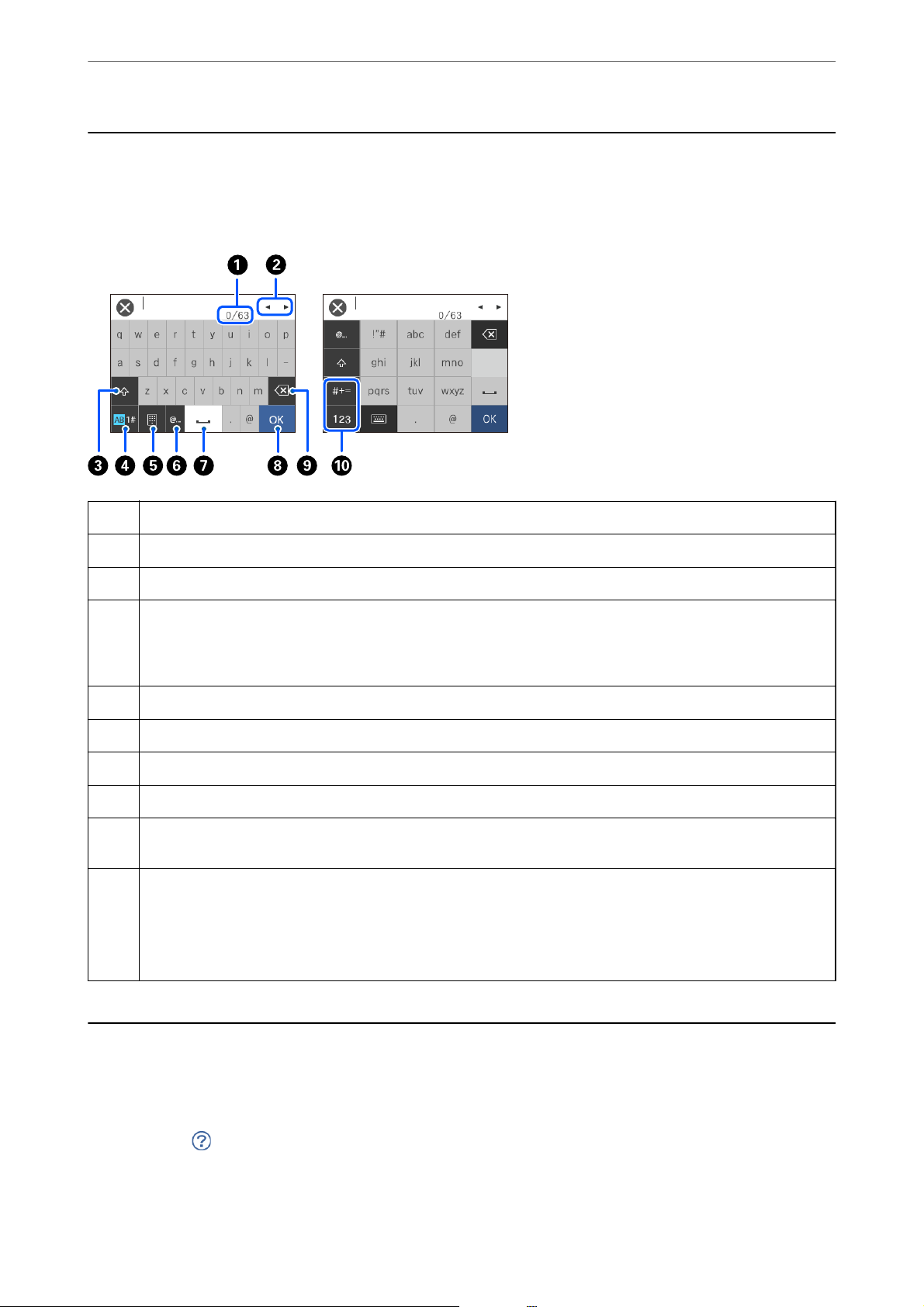
Guide du panneau de commande
Saisie de caractères
>
Visualisation des animations
Vous pouvez saisir des caractères et des symboles en utilisant le clavier visuel lorsque vous
paramètres réseau, et ainsi de suite.
A
B
C
D
Indique le nombre de caractères.
Permet de déplacer le curseur vers la position de saisie.
Passe des majuscules aux minuscules.
Permet de modier le type de caractères.
AB : alphabet
1# :
chires
et symboles
dénissez
les
E
F
G
H
I
J
Modie la disposition du clavier.
Saisie des adresses de domaine e-mail ou des URL fréquentes par simple sélection.
Saisit un espace.
Saisit un caractère.
Supprime un caractère à gauche. Supprime un caractère à droite lorsque le curseur se trouve au début de la ligne et
qu’aucun caractère n’est présent à gauche.
Permet de modier le type de caractères.
abc : alphabet
123 :
chires
#+= : symboles
Visualisation des animations
Vous pouvez visualiser sur l’écran LCD des animations sur des consignes d’utilisation telles que le chargement du
papier ou le retrait du papier coincé.
❏ Appuyez sur
voulez visualiser.
:
ache
l’écran d’aide. Appuyez sur Comment faire pour et sélectionnez les éléments que vous
28
Page 29
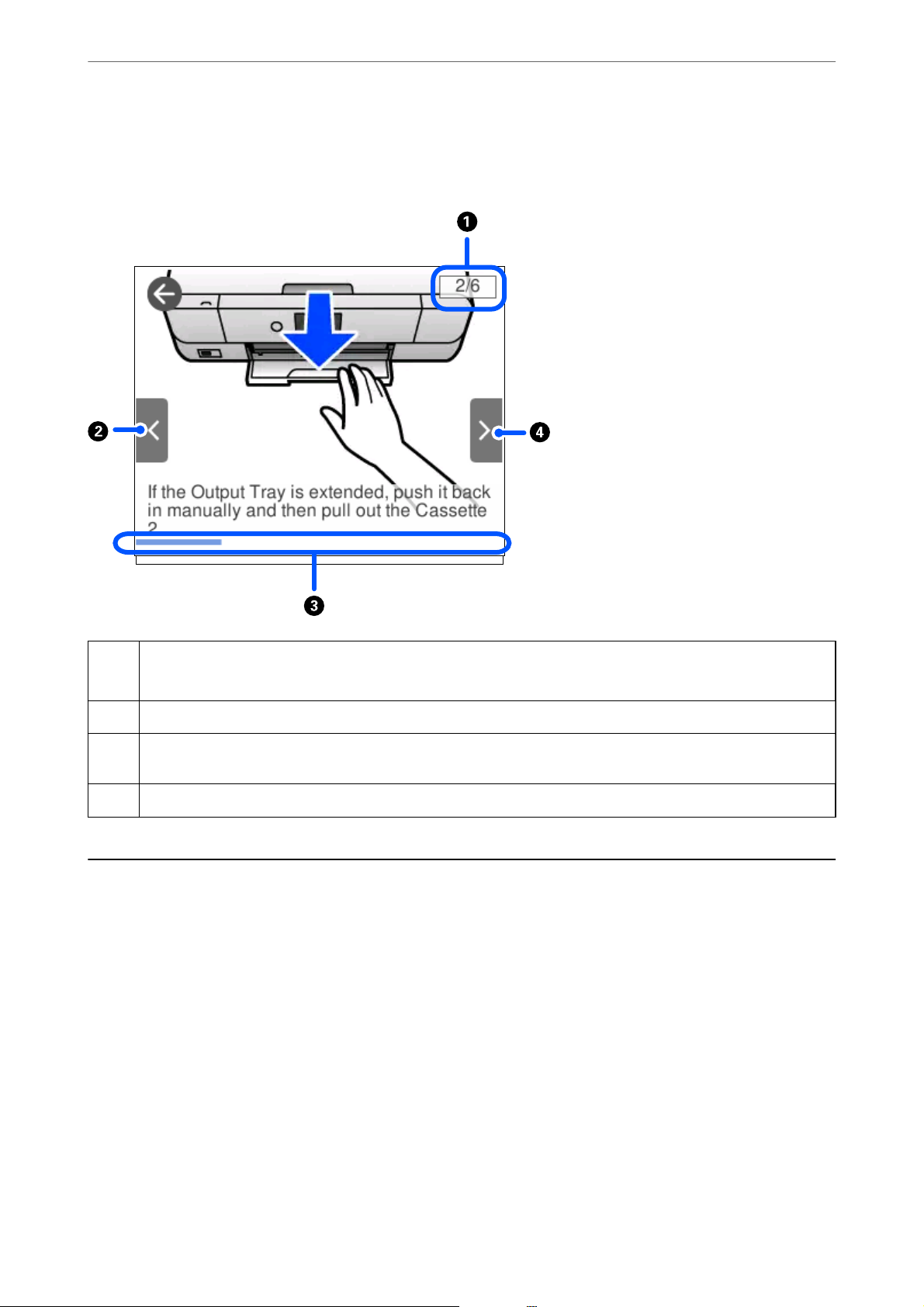
Guide du panneau de commande
❏ Sélectionnez Comment faire pour au bas de l’écran : ache l’animation correspondant au contexte. L’animation
dépend du modèle de votre imprimante.
>
Achage d’un menu adapté à l’opération
Indique le nombre total d’étapes et le numéro de l’étape en cours.
A
Dans l’exemple ci-dessus, montre l’étape 2 sur 6 étapes.
Permet de revenir à l’étape précédente.
B
Indique votre progression dans l’étape courante. L’animation est répétée lorsque la barre de progression atteint la
C
n.
Va à l’étape suivante.
D
Achage
L’imprimante ache automatiquement les menus en fonction de l’opération. Si vous souhaitez arrêter la
fonctionnalité, désactivez le paramètre Mode Sélection auto.
d’un menu adapté à l’opération
Param. > Fonctions Guide > Mode Sélection auto
29
Page 30
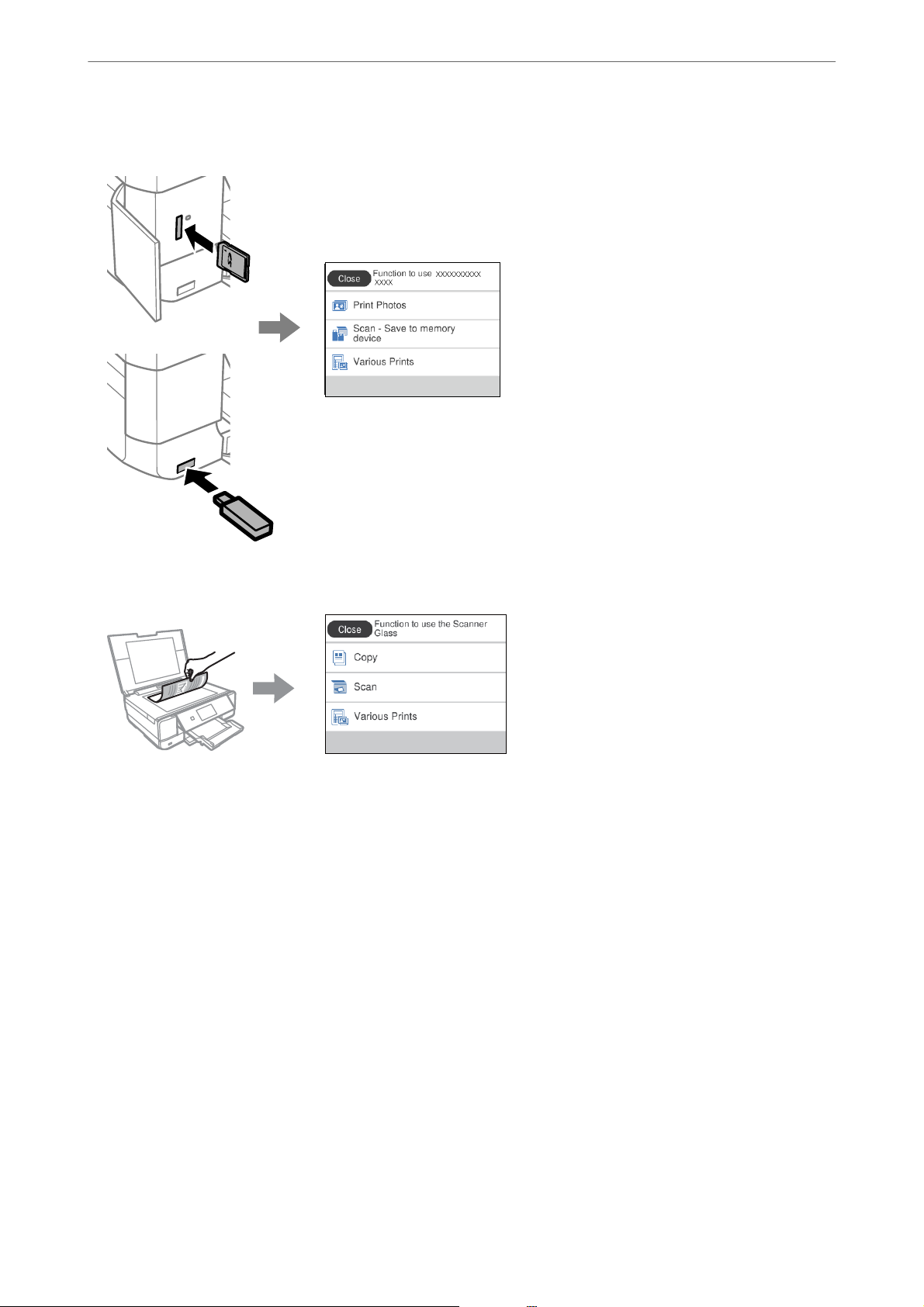
Guide du panneau de commande
❏ Insérez un périphérique de mémoire externe tel qu’une carte mémoire ou un périphérique USB.
>
Achage d’un menu adapté à l’opération
❏ Ouvrez le couvercle de documents et placez des documents originaux.
30
Page 31

Chargement de papiers et de CD/DVD
Chargement du papier...............................................32
Chargement d’un CD/DVD...........................................50
Page 32

Chargement de papiers et de CD/DVD
>
Chargement du papier>Précautions de manipulation du papier
Chargement du papier
Précautions de manipulation du papier
❏ Lisez les ches d’instruction fournies avec le papier.
❏ Ventilez et alignez les bords du papier avant de le charger. Ne ventilez pas et ne gondolez pas le papier photo.
Vous risquez sinon d’endommager la surface d’impression.
❏ Si le papier gondole, aplatissez-le ou courbez-le légèrement dans le sens inverse avant de le charger. Une
impression sur papier gondolé peut provoquer des bourrages papier et maculer le tirage.
❏ Des problèmes d’entraînement du papier peuvent survenir dans le cadre d’une impression recto verso manuelle,
lors de l’impression sur un côté du papier préimprimé. Réduisez le nombre de feuilles de moitié ou plus, ou
chargez une seule feuille à la fois si les bourrages continuent.
❏ Ventilez et alignez les enveloppes avant de les charger. Lorsque les enveloppes empilées sont gonées d’air,
appuyez dessus pour les aplatir avant de les charger.
Informations connexes
& « Types de papier non disponibles » à la page 303
32
Page 33

Chargement de papiers et de CD/DVD
p
>
Chargement du papier>Paramètres de format et de type de pa
Remarques sur le chargement du papier
Cette imprimante propose trois sources de papier. Chargez du papier de format et type adaptés à vos besoins
d’impression.
Fente insertion arrière ❏ Vous pouvez charger une feuille de tous les types de papier pris en
A
charge.
❏ Vous pouvez également charger du papier au format A3, du papier épais
(0,6 mm d’épaisseur maximum) et du papier préperforé qui ne peuvent
être chargés dans le bac papier.
❏ Chargez le papier lorsque le message indiqué sur le panneau de
commande vous y invite.
Bac papier 1 ❏ Vous pouvez charger plusieurs feuilles de papier photo petit format.
B
❏ Si vous chargez le même papier dans le bac papier 1 et le bac papier 2, et
sélectionnez Bac 1 > Bac 2 comme source de papier, l’imprimante utilise
automatiquement le papier du bac papier 1 lorsque le bac papier 2 est
vide.
Bac papier 2 Nous vous recommandons de charger du papier ordinaire format A4 étant
C
donné que ce type de papier est fréquemment utilisé.
Paramètres de format et de type de papier
Si vous renseignez le format et le type de papier à l’écran qui
s’ache
l’imprimante vous informe si les paramètres d’impression et les informations saisies dièrent. Ceci vous évite de
lorsque vous l’insérez dans le bac papier,
33
Page 34

Chargement de papiers et de CD/DVD
p
>
Chargement du papier>Paramètres de format et de type de pa
gâcher du papier et de l’encre en vériant que vous n’imprimez pas sur un mauvais format de papier ou avec une
mauvaise couleur à cause de paramètres qui ne correspondraient pas au type de papier.
Si le format et le type de papier achés ne s’appliquent pas au papier chargé, sélectionnez l’élément à modier. Si
les paramètres correspondent au papier chargé, fermez cet écran.
Remarque:
❏ Utilisez des paramètres aisément en enregistrant les combinaisons de format et de type de papier fréquemment utilisées
comme favorites. Vous pouvez dénir des paramètres de papier en sélectionnant simplement sur le paramètre prédéni
enregistré. Pour enregistrer un paramètre prédéni, sélectionnez Réglages papier fav, puis > à l’écran suivant, et indiquez
le format et le type de papier.
enn
❏ L’écran des paramètres papier ne s’ache pas si vous avez désactivé Conguration papier dans les menus suivants. Dans
ce cas, vous ne pouvez pas imprimer depuis un iPhone, iPad ou un iPod touch avec AirPrint.
Param. > Param imprim > Cong. source papier > Conguration papier
Liste des types de papier
Pour des résultats optimaux, sélectionnez le type de papier adapté au papier.
Nom du support Type de suppor t
Panneau de commande Pilote d’impression, périphérique
intelligent
Epson Business Paper Papier ordinaire Papier ordinaire
Epson Bright White Ink Jet Paper Papier ordinaire Papier ordinaire
Epson Ultra Glossy Photo Paper Ultra Glacé Epson Ultra Glacé
Epson Premium Glossy Photo Paper Prem. Glacé Epson Premium Glacé
Epson Premium Semigloss Photo Paper Premium Semi-Glacé Epson Premium Semi-Glacé
Epson Photo Paper Glossy Glacé Papier Photo Glacé
*
Epson Matte Paper-Heavyweight
Epson Double-Sided Matte Paper
Epson Photo Quality Ink Jet Paper
Epson Double-sided Photo Quality Ink
Jet Paper
Epson Photo Stickers Photo Autocollant Epson Photo Stickers
Epson Iron-On Cool Peel Transfer Paper Papier ordinaire Papier ordinaire
Mat Epson Mat
Jet d'encre qualité photo Epson Jet d'encre Qualité Photo
34
Page 35

Chargement de papiers et de CD/DVD
Nom du support Type de suppor t
>
Chargement du papier>Chargement du papier
Panneau de commande Pilote d’impression, périphérique
intelligent
Papier ordinaire Papier ordinaire Papier ordinaire
Enveloppe Enveloppe Enveloppe
* Pour les périphériques intelligents, ces types de supports peuvent être sélectionnés lors de l’impression à l’aide de
l’application Epson iPrint.
*
Chargement du papier
Chargement de papier dans le Bac papier 1
1.
Lorsque le bac de sortie est éjecté, vériez qu’il ne contient pas de papier, puis refermez-le en sélectionnant
, ou insérez-le manuellement.
2.
Relevez le panneau de commande.
3.
Ouvrez le capot avant jusqu’à ce qu’un déclic soit émis.
35
Page 36

Chargement de papiers et de CD/DVD
4.
Assurez-vous que l’imprimante n’est pas en cours de fonctionnement, puis sortez le bac papier 1. Le bac papier
>
Chargement du papier>Chargement du papier
1 dispose d’un repère d’alignement
Important:
qui vous permet de le localiser facilement.
c
Si le bac papier 1 est situé à l’arrière et ne peut être sorti, vous pouvez le faire glisser vers l’extérieur en
éteignant, puis en rallumant l’imprimante.
5.
Faites glisser les guides latéraux en position maximale.
6.
Ajustez la position du guide latéral avant au format du papier que vous souhaitez utiliser.
7.
Côté à imprimer vers le bas, chargez du papier contre le guide latéral avant.
36
Page 37

Chargement de papiers et de CD/DVD
Important:
c
❏ Veillez à ce que la pile de papier ne dépasse pas le symbole triangulaire au niveau de l’extrémité du bac.
❏ Ne chargez pas plus de feuilles que le nombre maximum indiqué pour le papier. Ne chargez pas le papier au-
delà de la ligne indiquée par le symbole triangulaire sur le guide latéral.
>
Chargement du papier>Chargement du papier
❏ Ne chargez pas diérents types de papier dans la cassette.
8.
Faites glisser le guide latéral contre le bord du papier.
9.
Insérez le bac papier 1. Alignez les repères d’alignement sur l’imprimante et le bac.
37
Page 38

Chargement de papiers et de CD/DVD
10.
Sélectionnez le format et le type de papier.
« Paramètres de format et de type de papier » à la page 33
11.
Consultez les paramètres, puis sélectionnez Fermer.
Remarque:
Le bac de sortie est automatiquement éjecté au lancement de l’impression.
Informations connexes
& « Papiers disponibles et capacités » à la page 299
>
Chargement du papier>Chargement du papier
Chargement de papier dans le Bac papier 2
1.
Lorsque le bac de sortie est éjecté, vériez qu’il ne contient pas de papier, puis refermez-le en sélectionnant
, ou insérez-le manuellement.
2.
Relevez le panneau de commande.
3.
Ouvrez le capot avant jusqu’à ce qu’un déclic soit émis.
4.
Assurez-vous que l’imprimante n’est pas en cours de fonctionnement, puis sortez le bac papier 2.
38
Page 39

Chargement de papiers et de CD/DVD
5.
Faites glisser les guides latéraux en position maximale.
6.
Ajustez la position du guide latéral avant au format du papier que vous souhaitez utiliser.
>
Chargement du papier>Chargement du papier
7.
Côté à imprimer vers le bas, chargez du papier contre le guide latéral avant.
39
Page 40

Chargement de papiers et de CD/DVD
Important:
c
❏ Veillez à ce que la pile de papier ne dépasse pas le symbole triangulaire au niveau de l’extrémité du bac.
❏ Ne chargez pas plus de feuilles que le nombre maximum indiqué pour le papier. Si vous utilisez du papier
ordinaire, ne chargez pas le papier au-delà de la ligne située sous le symbole triangulaire à l’intérieur du
guide latéral.
>
Chargement du papier>Chargement du papier
❏ Ne chargez pas diérents types de papier dans la cassette.
8.
Faites glisser le guide latéral contre le bord du papier.
9.
Insérez le bac papier 2.
40
Page 41

Chargement de papiers et de CD/DVD
10.
Sélectionnez le format et le type de papier.
« Paramètres de format et de type de papier » à la page 33
11.
Consultez les paramètres, puis sélectionnez Fermer.
Remarque:
Le bac de sortie est automatiquement éjecté au lancement de l’impression.
Informations connexes
& « Papiers disponibles et capacités » à la page 299
>
Chargement du papier>Chargement du papier
Chargement de papier dans le Fente insertion arrière
Important:
c
Ne chargez pas de papier dans la fente insertion arrière avant que l’imprimante vous invite à le faire. Le papier ne
sera pas imprimé et sera éjecté.
1.
Procédez de l’une des manières suivantes.
❏ Si vous imprimez depuis le panneau de commande, sélectionnez fente insertion arrière dans Paramètre
x
papier, réglez les autres paramètres selon vos besoins, puis appuyez sur
❏ Si vous imprimez depuis un ordinateur, sélectionnez fente insertion arrière dans Alimentation, réglez les
autres paramètres selon vos besoins, puis cliquez sur Imprimer.
2.
Un message vous indiquant que l’imprimante est en cours de préparation s’ache sur le panneau de
commande, vous êtes ensuite invité à charger le papier.
3.
Ouvrez le couvercle de la fente d'alimentation papier arrière.
.
41
Page 42

Chargement de papiers et de CD/DVD
4.
Faites glisser le guide papier et inclinez le support vers l’arrière jusqu’à ce qu’il soit maintenu en place.
5.
Faites glisser les guides latéraux vers l’extérieur.
>
Chargement du papier>Chargement du papier
6.
Chargez une feuille de papier au centre de la fente insertion arrière, en orientant le côté imprimable vers le
haut, puis insérez-la environ 5 cm dans l’imprimante.
42
Page 43

Chargement de papiers et de CD/DVD
7.
Faites glisser les guides latéraux contre les bords du papier.
>
Chargement du papier>Chargement d’enveloppes
8.
Appuyez sur
Informations connexes
& « Papiers disponibles et capacités » à la page 299
x
pour démarrer l’impression.
Chargement d’enveloppes
Chargement d’enveloppes dans le Bac papier 2
1.
Lorsque le bac de sortie est éjecté,
, ou insérez-le manuellement.
2.
Relevez le panneau de commande.
vériez
qu’il ne contient pas de papier, puis refermez-le en sélectionnant
3.
Ouvrez le capot avant jusqu’à ce qu’un déclic soit émis.
43
Page 44

Chargement de papiers et de CD/DVD
4.
Assurez-vous que l’imprimante n’est pas en cours de fonctionnement, puis sortez le bac papier 2.
5.
Faites glisser les guides latéraux en position maximale.
>
Chargement du papier>Chargement d’enveloppes
6.
Ajustez la position du guide latéral avant au format de l’enveloppe que vous souhaitez utiliser.
7.
Côté à imprimer vers le bas, chargez les enveloppes contre le guide latéral avant.
44
Page 45

Chargement de papiers et de CD/DVD
Important:
c
❏ Veillez à ce que la pile de papier ne dépasse pas le symbole triangulaire au niveau de l’extrémité du bac.
❏ Ne chargez pas plus d’enveloppes que le nombre indiqué pour le papier.
>
Chargement du papier>Chargement d’enveloppes
❏ Ne chargez pas diérents types d’enveloppes dans le bac.
8.
Faites glisser le guide latéral contre le bord des enveloppes.
9.
Insérez le bac papier 2.
45
Page 46

Chargement de papiers et de CD/DVD
10.
Sélectionnez le format et le type de papier.
« Paramètres de format et de type de papier » à la page 33
11.
Consultez les paramètres, puis sélectionnez Fermer.
Remarque:
Le bac de sortie est automatiquement éjecté au lancement de l’impression.
Informations connexes
& « Papiers disponibles et capacités » à la page 299
>
Chargement du papier>Chargement d’enveloppes
Chargement d’enveloppes dans le Fente insertion arrière
Important:
c
Ne chargez pas d’enveloppe dans le fente insertion arrière avant d’y être invité par l’imprimante. L’enveloppe ne sera
pas imprimée et sera éjectée.
1.
Procédez de l’une des manières suivantes.
❏ Si vous imprimez depuis le panneau de commande, sélectionnez fente insertion arrière dans Paramètre
x
papier, réglez les autres paramètres selon vos besoins, puis appuyez sur
❏ Si vous imprimez depuis un ordinateur, sélectionnez fente insertion arrière dans Alimentation, réglez les
autres paramètres selon vos besoins, puis cliquez sur Imprimer.
2.
Un message vous indiquant que l’imprimante est en cours de préparation s’ache sur le panneau de
commande, vous êtes ensuite invité à charger une enveloppe.
3.
Ouvrez le couvercle de la fente d'alimentation papier arrière.
.
46
Page 47

Chargement de papiers et de CD/DVD
4.
Faites glisser le guide papier et inclinez le support vers l’arrière jusqu’à ce qu’il soit maintenu en place.
5.
Faites glisser les guides latéraux vers l’extérieur.
>
Chargement du papier>Chargement d’enveloppes
47
Page 48

Chargement de papiers et de CD/DVD
6.
Chargez enveloppe au centre du fente insertion arrière, côté imprimable vers le haut, puis insérez-la d’environ
5 cm dans l’imprimante.
>
Chargement du papier>Chargement d’enveloppes
7.
Faites glisser les guides latéraux contre les bords de l’enveloppe.
8.
Appuyez sur
Informations connexes
& « Papiers disponibles et capacités » à la page 299
x
pour démarrer l’impression.
48
Page 49

Chargement de papiers et de CD/DVD
>
Chargement du papier>Chargent de divers types de papier
Chargent de divers types de papier
Chargement d’autocollants photo
Suivez les instructions fournies avec les autocollants pour charger une feuille d’Epson Photo Stickers. Ne chargez
pas les feuilles de support de chargement dans le produit.
❏ Bac papier 1 ou bac papier 2
Côté à imprimer vers le bas, chargez un autocollant jusqu’à ce qu’il touche l’arrière du bac papier 1 ou 2.
❏ Fente insertion arrière
Chargez un autocollant sur la èche au centre du fente insertion arrière, côté imprimable vers le haut.
Informations connexes
& « Papiers disponibles et capacités » à la page 299
Chargement de papier préperforé
Chargez le papier sur la èche au centre du fente insertion arrière avec le côté imprimable vers le haut.
49
Page 50

Chargement de papiers et de CD/DVD
/
Chargez une feuille simple de papier courant au format déni, en positionnant les perforations sur la droite ou sur
la gauche. Ajustez la position d’impression de votre
Informations connexes
& « Papiers disponibles et capacités » à la page 299
>
Chargement d’un CD/DVD>Consignes de manipulation des CD
pour éviter d’imprimer sur les trous.
chier
Chargement d’un CD/DVD
CD/DVD imprimables
Vous pouvez imprimer sur des CD/DVD circulaires de 12 cm adaptés à l’impression (portant une mention
indiquant que la surface de l’étiquette est imprimable ou que l’impression avec des imprimantes à jet d’encre est
possible, par exemple).
Vous pouvez également imprimer sur des Blu-ray Discs™.
Consignes de manipulation des CD/DVD
❏ Reportez-vous à la documentation fournie avec le CD/DVD pour plus d’informations concernant la
manipulation des CD/DVD ou la gravure de données.
❏ Vous ne devez pas imprimer sur les CD/DVD avant d’avoir gravé les données.Dans le cas contraire, les traces de
doigts, la saleté ou les rayures sur la surface peuvent entraîner des erreurs lors de la gravure des données.
❏ Il est possible que des taches apparaissent selon le type de CD/DVD ou les données d’impression.Procédez à un
test d’impression sur un CD/DVD que vous n’utilisez
journée complète.
❏ La densité d’impression est moins élevée que lors de l’impression sur du papier d’origine Epson pour éviter les
taches d’encre sur le CD/DVD.Réglez la densité d’impression dans la mesure requise.
pas.Vériez
la surface imprimée après avoir patienté une
❏ Laissez les CD/DVD imprimés sécher pendant au moins 24 heures en évitant la lumière directe du
soleil.N’empilez et n’insérez les CD/DVD dans votre appareil que lorsqu’ils sont complètement secs.
❏ Si la surface imprimée est collante même une fois sèche, réduisez la densité d’impression.
❏ Il est possible que le fait d’imprimer de nouveau sur le même CD/DVD n’améliore pas la qualité d’impression.
❏ Si le plateau CD/DVD ou le compartiment transparent interne est accidentellement sali, essuyez
immédiatement l’encre.
50
Page 51

Chargement de papiers et de CD/DVD
❏ Selon le paramétrage de la zone d’impression, il est possible que le CD/DVD ou le plateau CD/DVD soit
sali.Dénissez
❏ Vous pouvez dénir la plage d’impression du CD/DVD (18 mm minimum pour le diamètre intérieur et 120 mm
maximum pour le diamètre extérieur).Selon les paramètres, il est possible que le CD/DVD ou le plateau soit
sali.Dénissez
les paramètres de manière à imprimer dans la zone imprimable.
la plage d’impression en fonction du CD/DVD sur lequel vous souhaitez imprimer.
>
Chargement d’un CD/DVD>Chargement et retrait d’un CD/DVD
Chargement et retrait d’un CD/DVD
Lors de l'impression ou de la copie d'un CD/DVD, les instructions achées sur le panneau de commande vous
indiquent quand charger le CD/DVD. Suivez les instructions achées à l’écran.
Informations connexes
& « Impression de photos sur une étiquette de CD/DVD » à la page 66
& « Copie sur une étiquette de CD/DVD » à la page 137
51
Page 52

Positionnement des originaux
Mise en place des originaux contre la vitre du scanner........................53
Page 53

Positionnement des originaux
>
Mise en place des originaux contre la vitre du scanner
Mise en place des originaux contre la vitre du scanner
Important:
c
Lorsque vous placez des originaux épais, par exemple des livres, évitez que la lumière extérieure ne tombe
directement sur la vitre du scanner.
1.
Ouvrez le capot de documents.
2.
Retirez toute poussière ou tache sur la surface de la vitre du scanner à l’aide d’un chion doux, sec et propre.
Remarque:
S’il y a des résidus ou de la saleté sur la vitre du scanner, la zone de numérisation peut s’étendre pour les inclure, de sorte
que l’image de l’original pourra être décalée ou réduite.
3.
Placez l’original avec la face vers bas et faites-le glisser vers la marque au coin.
53
Page 54

Positionnement des originaux
Remarque:
Une bande de 1,5 mm à partir du coin de la vitre du scanner n’est pas numérisée.
4.
Fermez le capot délicatement.
Important:
>
Mise en place des originaux contre la vitre du scanner
c
N’appuyez pas trop fort sur la vitre du scanner ni sur le capot de documents. Cela pourrait les endommager.
Si l’option Mode Sélection auto dans Fonctions Guide est activée, un message s’ache. Lisez le message, puis
appuyez sur vers index des fonctions.
5.
Retirez les originaux après la numérisation
Remarque:
Si vous laissez les documents originaux sur la vitre du scanner pendant une période prolongée, ils risquent d’adhérer à
sa surface.
54
Page 55

Insertion et retrait d’un périphérique de stockage
Insertion d’une carte mémoire.........................................56
Retrait d’une carte mémoire...........................................57
Insertion d’un périphérique USB externe.................................57
Retrait d’un périphérique USB externe...................................58
Page 56

Insertion et retrait d’un périphérique de stockage
>
Insertion d’une carte mémoire
Insertion d’une carte mémoire
1.
Soulevez le capot.
2.
Insérez une carte mémoire dans l’imprimante.
L’imprimante commence à lire les données et le voyant clignote. Une fois la lecture terminée, le voyant cesse de
clignoter et reste allumé.
Important:
c
❏ Insérez la carte mémoire bien droit dans l’imprimante.
❏ Elle ne doit pas être enfoncée complètement. N’insérez pas la carte en forçant jusqu’au fond de
l’emplacement.
56
Page 57

Insertion et retrait d’un périphérique de stockage
Retrait d’une carte mémoire
>
Insertion d’un périphérique USB externe
Vériez
que le voyant ne clignote pas, puis retirez la carte.
Important:
c
Si vous retirez la carte mémoire alors que le voyant clignote, vous risquez de perdre les données de la carte mémoire.
Remarque:
Si vous accédez à la carte mémoire depuis un ordinateur, vous devez retirer le périphérique en toute sécurité à l’aide de
l’ordinateur.
Insertion d’un périphérique USB externe
Insérez un périphérique USB dans le port USB de l’interface externe.
57
Page 58

Insertion et retrait d’un périphérique de stockage
>
Retrait d’un périphérique USB externe
Retrait d’un périphérique USB externe
Retirez le périphérique USB externe.
58
Page 59

Impression
Impression de photos............................................... 60
Impression sur des enveloppes.........................................78
Impression de documents............................................78
Impression de pages Web............................................115
Impression de diérents éléments......................................116
Impression à l’aide d’un service de cloud.................................122
Page 60

Impression
>
Impression de photos>Impression de photos depuis un périphérique de stockage
Impression de photos
Impression de photos depuis un périphérique de stockage
Vous pouvez imprimer des données depuis un périphérique de stockage ou un périphérique USB externe.
Impression de photos sélectionnées
1.
Chargez du papier dans l’imprimante.
« Chargement de papier dans le Bac papier 1 » à la page 35
« Chargement de papier dans le Bac papier 2 » à la page 38
« Chargement de papier dans le Fente insertion arrière » à la page 41
2.
Insérez un dispositif mémoire dans l’emplacement de carte mémoire SD ou le port USB de l’interface externe
de l’imprimante.
« Insertion d’une carte mémoire » à la page 56
« Insertion d’un périphérique USB externe » à la page 57
Si l’option Mode Sélection auto dans Fonctions Guide est activée, un message
sélectionnez vers index des fonctions.
3.
Sélectionnez Imprimer des photos sur le panneau de commande.
4.
Sélectionnez Imprimer.
5.
Lorsqu’un message vous indiquant que le chargement des photos est terminé s’ache, sélectionnez OK.
6.
Sélectionnez la photo que vous souhaitez imprimer au niveau de l’écran des miniatures.
s’ache.
Lisez le message, puis
Sur l’image sélectionnée
une coche et le nombre d’impressions (1 initialement).
gure
60
Page 61

Impression
Remarque:
❏ Sélectionnez
date via Parcourir, seules les photos de la date spéciée sont achées.
« Options de menu pour la sélection de photos » à la page 70
❏ Pour modier le nombre d’impressions, sélectionnez Achage unique, puis utilisez - ou +. Si les icônes ne s’achent
pas, appuyez n’importe où sur l’écran.
« Guide de l’écran de sélection de photo (Achage unique) » à la page 62
>
Impression de photos>Impression de photos depuis un périphérique de stockage
sur le coin haut droit de l’écran pour acher le Sélectionnez le menu Photo. Si vous spéciez une
7.
Sélectionnez Achage unique, puis
« Options de menu pour la
8.
Sélectionnez Suiv, procédez aux réglages dans l’onglet Param de base et dénissez le nombre de copies.
modication
pour modier la photo si nécessaire.
de photos » à la page 72
« Options de menu pour les paramètres papier et d’impression » à la page 70
9.
Sélectionnez l’onglet Paramètres avancés, puis réglez les paramètres selon vos besoins.
10.
Sélectionnez Param de base, puis appuyez sur
11.
Conrmez que l’impression est terminée, puis sélectionnez Fermer.
Si vous remarquez des problèmes de qualité d’impression : bandes, couleurs inattendues ou images
x
.
oues,
sélectionnez Dépannage pour acher les solutions.
Guide de l'écran de sélection de photo (Vue en tuiles)
Vous pouvez sélectionner des photos dans l'écran des miniatures.Ceci est utile si vous souhaitez sélectionner
quelques photos au sein d'un grand nombre de photos.
Permet de retourner à l’écran précédent.
A
Ache le Sélectionnez le menu Photo qui vous permet de sélectionner facilement des photos.
B
Appuyez sur des photos pour les sélectionner.Sur les photos sélectionnées gurent des coches et le nombre
C
d'impressions (1 initialement).
61
Page 62

Impression
>
Impression de photos>Impression de photos depuis un périphérique de stockage
Guide de l’écran de sélection de photo (Achage unique)
Sélectionnez Achage unique à l’écran de sélection de la photo pour acher cet écran. Cet écran vous permet de
consulter les photos agrandies une par une.
Permet de retourner à l’écran précédent.
A
Ache le Sélectionnez le menu Photo qui vous permet de sélectionner facilement des photos.
B
Ache les informations Exif telles que la date de capture ou la vitesse d’obturation.
C
Agrandit une photo. Appuyez sur + pour agrandir la photo et glisser pour acher la pièce que vous souhaitez
D
consulter. Appuyez sur - pour revenir à la vue d’origine. Vous pouvez également pincer vers l’extérieur pour agrandir
l’image et la pincer vers l’intérieur pour la réduire. L’agrandissement de cet écran ne modie pas le résultat de
l’impression.
Vous pouvez rogner la photo ou appliquer une correction de couleur.
E
Ache l’écran d’accueil.
F
Faites déler l’écran vers la droite ou vers la gauche pour acher une autre photo.
G
Dénit le nombre de copies. Sélectionnez - ou + ou sélectionnez la valeur pour saisir le nombre d’impressions à
H
l’aide du clavier à l’écran.
Sélectionnez pour basculer entre Correction activée et Correction désactivée.
I
Lorsque Correction activée est sélectionné, la correction de couleur ajustée sur l’écran Paramètres d'image
devient visible à l’écran. Lorsque Correction désactivée est sélectionné, la correction des couleurs ne s’ache pas,
mais la correction s’applique à l’impression.
Appuyez sur une partie vide de l’écran masque les icônes. Appuyez à nouveau sur l’écran pour restaurer les icônes.
J
62
Page 63

Impression
>
Impression de photos>Impression de photos depuis un périphérique de stockage
Impression de collages de photos et de motifs d’arrière-plan
Vous pouvez imprimer des photos depuis un périphérique de stockage en créant une mise en page et en ajoutant
des motifs d’arrière-plan.
1.
Chargez du papier dans l’imprimante.
« Chargement de papier dans le Bac papier 1 » à la page 35
« Chargement de papier dans le Bac papier 2 » à la page 38
« Chargement de papier dans le Fente insertion arrière » à la page 41
2.
Insérez un dispositif mémoire dans l’emplacement de carte mémoire SD ou le port USB de l’interface externe
de l’imprimante.
« Insertion d’une carte mémoire » à la page 56
« Insertion d’un périphérique USB externe » à la page 57
3.
Sélectionnez Imprimer des photos sur le panneau de commande.
4.
Sélectionnez Collage > Collage photo.
5.
Sélectionnez la mise en page.
6.
Sélectionnez le type d’arrière-plan que vous souhaitez utiliser. Ceci n’est peut-être pas possible pour certaines
mises en page.
❏ Forme
Sélectionnez le motif, par exemple des marges, des pois ou Forme originale, puis sélectionnez le motif que
vous avez créé à l’aide de la fonctionnalité de conception de papier.
❏ Pas de fond
Passez à l’étape suivante.
7.
Lorsqu’un message vous indiquant que le chargement des photos est terminé s’ache, sélectionnez OK.
8.
Procédez de l’une des manières suivantes.
❏ Si vous sélectionnez une disposition de photo unique à l’étape 5, sélectionnez
de sélection de photo, puis sélectionnez Suiv. Passez à l’étape 13.
❏ Si vous sélectionnez une disposition de plusieurs photos à l’étape 5 et placez les photos automatiquement,
sélectionnez Mise en page automatique, sélectionnez les photos à l’écran de sélection de photo, puis
sélectionnez Suiv. Passez à l’étape 13.
❏ Si vous sélectionnez une disposition de plusieurs photos et placez les photos manuellement, passez à l’étape
suivante.
, puis une photo à l’écran
63
Page 64

Impression
>
Impression de photos>Impression de photos depuis un périphérique de stockage
9.
Sélectionnez
10.
Sélectionnez la photo que vous souhaitez imprimer sur l’écran de sélection de photo, puis sélectionnez
Te r mi n é .
Sélectionnez Achage unique, puis
« Options de menu pour la
11.
Répétez les étapes 9 et 10 jusqu’à ce que toutes les photos soient placées.
12.
Sélectionnez Suiv.
13.
Procédez aux réglages dans l’onglet Param de base et dénissez le nombre de copies.
« Options de menu pour les paramètres papier et d’impression » à la page 70
14.
Sélectionnez l’onglet Paramètres avancés, puis réglez les paramètres selon vos besoins.
15.
Sélectionnez Param de base, puis appuyez sur
.
pour modier la photo si nécessaire.
modication
de photos » à la page 72
x
.
Impression au format photo d’identité
Vous pouvez imprimer des photos d’identité à l’aide de données d’un périphérique de stockage. Deux copies d’une
photo sont imprimées dans deux formats diérents, 50,8 × 50,8 mm et 45,0 × 35,0 mm, sur un papier photo au
format 10 × 15 cm (4 × 6 pouces).
1.
Chargez du papier dans l’imprimante.
« Chargement de papier dans le Bac papier 1 » à la page 35
« Chargement de papier dans le Bac papier 2 » à la page 38
« Chargement de papier dans le Fente insertion arrière » à la page 41
2.
Insérez un dispositif mémoire dans l’emplacement de carte mémoire SD ou le port USB de l’interface externe
de l’imprimante.
« Insertion d’une carte mémoire » à la page 56
« Insertion d’un périphérique USB externe » à la page 57
3.
Sélectionnez Imprimer des photos sur le panneau de commande.
4.
Sélectionnez Collage > Imprimer ID Photo.
64
Page 65

Impression
5.
Lorsqu’un message vous indiquant que le chargement des photos est terminé
>
Impression de photos>Impression de photos depuis un périphérique de stockage
s’ache,
sélectionnez OK.
6.
Sélectionnez
7.
Sélectionnez la photo que vous souhaitez imprimer sur l’écran de sélection de photo, puis sélectionnez
Te r mi n é .
Sélectionnez
« Options de menu pour la modication de photos » à la page 72
8.
Sélectionnez Suiv.
9.
Procédez aux réglages dans l’onglet Param de base et dénissez le nombre de copies.
« Options de menu pour les paramètres papier et d’impression » à la page 70
10.
Sélectionnez l’onglet Paramètres avancés, puis réglez les paramètres selon vos besoins.
11.
Sélectionnez Param de base, puis appuyez sur
.
Achage
unique, puis
pour
modier
x
.
la photo si nécessaire.
Impression de photos avec des notes manuscrites
Vous pouvez imprimer une photo du dispositif mémoire avec du texte manuscrit ou des dessins. Cela vous permet
de créer des cartes originales pour le Nouvel An ou des anniversaires, par exemple.
Commencez par sélectionner une photo, puis imprimez un modèle sur du papier ordinaire. Écrivez ou dessinez sur
le modèle, puis numérisez-le avec l’imprimante. Vous pouvez ensuite imprimer la photo avec vos notes et dessins
personnels.
1.
Insérez un dispositif mémoire dans l’emplacement de carte mémoire SD ou le port USB de l’interface externe
de l’imprimante.
« Insertion d’une carte mémoire » à la page 56
« Insertion d’un périphérique USB externe » à la page 57
Important:
c
Ne retirez pas le dispositif mémoire avant la n de l’impression.
2.
Sélectionnez Diérentes impressions sur le panneau de commande.
3.
Sélectionnez Carte de vœux > Sélectionner photo et imprimer modèle.
65
Page 66

Impression
4.
Lorsqu’un message vous indiquant que le chargement des photos est terminé
5.
Sélectionnez la photo que vous souhaitez imprimer sur l’écran de sélection de photo, puis sélectionnez Suiv.
6.
Réglez les paramètres d’impression tels que le type de papier ou la mise en page pour l’impression d’une photo
avec des notes manuscrites, puis sélectionnez Sélectionner photo et imprimer modèle.
7.
Chargez du papier ordinaire au format A4 dans le bac papier 2 pour imprimer un modèle.
« Chargement de papier dans le Bac papier 2 » à la page 38
>
Impression de photos>Impression de photos depuis un périphérique de stockage
s’ache,
sélectionnez OK.
8.
Appuyez sur
9.
Consultez l’impression, puis sélectionnez Fermer.
10.
Procédez comme indiqué sur le modèle pour écrire et dessiner.
11.
Fermez le bac de sortie. Chargez du papier photo dans le bac papier 1.
« Chargement de papier dans le Bac papier 1 » à la page 35
12.
Sélectionnez Imprimer avec le modèle.
13.
Sélectionnez Comment faire, puis placez le modèle contre la vitre du scanner.
Remarque:
Veillez à ce que le texte du modèle soit complètement sec avant de le placer sur la vitre du scanner. Les taches présentes
sur la vitre du scanner sont également imprimées sur la photo.
« Mise en place des originaux contre la vitre du scanner » à la page 53
14.
Sélectionnez Modif. pour
« Options de menu pour la modication de photos » à la page 72
x
pour imprimer un modèle.
modier
la photo si nécessaire.
15.
Saisissez le nombre de copies, puis appuyez sur
x
.
Impression de photos sur une étiquette de CD/DVD
Vous pouvez sélectionner des photos stockées sur un dispositif mémoire pour les imprimer sur une étiquette de
CD/DVD.
66
Page 67

Impression
Important:
>
Impression de photos>Impression de photos depuis un périphérique de stockage
c
❏ Reportez-vous aux consignes de manipulation des CD/DVD avant d’imprimer sur un CD/DVD.
❏ N’insérez pas le plateau CD/DVD lorsque l’imprimante est en fonctionnement. Cela peut endommager
l’imprimante.
1.
Insérez un dispositif mémoire dans l’emplacement de carte mémoire SD ou le port USB de l’interface externe
de l’imprimante.
« Insertion d’une carte mémoire » à la page 56
« Insertion d’un périphérique USB externe » à la page 57
2.
Sélectionnez
3.
Sélectionnez Copier vers CD/DVD > Imprimer sur CD/DVD.
4.
Sélectionnez la mise en page.
Diérentes
impressions sur le panneau de commande.
CD/DVD 1-dessus, CD/DVD 4-dessus et Variété CD/DVD sont disponibles.
Remarque:
Si vous modiez le diamètre extérieur ou intérieur, sélectionnez
externe. Dénissez le diamètre extérieur et intérieur à l’aide de
également dénir le diamètre en sélectionnant sur la valeur dans le cadre et en utilisant le clavier à l’écran.
Vous pouvez dénir un diamètre extérieur compris entre 114 et 120 mm et un diamètre intérieur compris entre 18 et 46
mm, par incréments de 1 mm.
5.
Lorsqu’un message vous indiquant que le chargement des photos est terminé s’ache, sélectionnez OK.
6.
Procédez de l’une des manières suivantes.
❏ CD/DVD 1-dessus: sélectionnez
l’étape 9.
❏ CD/DVD 4-dessus: passez à l’étape suivante.
❏ Variété CD/DVD: sélectionnez les photos jusqu’à ce que le nombre de photos restantes atteigne 0.
Sélectionnez Suiv, puis passez à l’étape 9.
7.
Sélectionnez
Te r mi n é .
, puis la photo que vous souhaitez imprimer à l’écran de sélection de photo, puis sélectionnez
, puis une photo, et enn Te r m i né . Sélectionnez Suiv, puis passez à
en haut à droite de l’écran, puis CD interne /
, puis sélectionnez sur OK. Vous pouvez
Sélectionnez Achage unique, puis
« Options de menu pour la
8.
Répétez l’étape 7 jusqu’à ce que toutes les photos soient placées, puis sélectionnez Suiv.
9.
Sélectionnez CD/DVD dans l’onglet Param de base.
« Options de menu pour les paramètres papier et d’impression » à la page 70
modication
pour modier la photo si nécessaire.
de photos » à la page 72
67
Page 68

Impression
Remarque:
Pour le test d’impression, sélectionnez comm. essai, puis chargez du papier ordinaire au format A4 dans le bac papier 2.
Vous pouvez vérier l’image de l’impression avant de procéder à l’impression sur une étiquette de CD/DVD.
« Chargement de papier dans le Bac papier 2 » à la page 38
10.
Sélectionnez Comment faire, puis chargez un CD/DVD en respectant les instructions.
>
Impression de photos>Impression de photos depuis un périphérique de stockage
Important:
c
Placez un CD/DVD sur le plateau CD/DVD avec le côté imprimable orienté vers le haut. Appuyez au centre du
CD/DVD pour bien le xer sur le plateau. Sinon, il pourrait tomber du plateau. Retournez le bac pour vérier
que le CD/DVD est bien placé dans le bac.
Remarque:
Vous pouvez sentir un léger frottement lors de l’insertion du bac dans l’imprimante. Vous pouvez poursuivre l’insertion
horizontale, cela est normal.
11.
Sélectionnez l’onglet Paramètres avancés, puis réglez les paramètres selon vos besoins.
12.
Sélectionnez Param de base, puis appuyez sur
13.
Une fois l’impression terminée, le plateau CD/DVD est éjecté. Retirez le plateau de l’imprimante et
sélectionnez Impression terminée.
Important:
x
.
c
Une fois l’impression terminée, veillez à retirer le plateau CD/DVD. Si vous ne retirez pas le plateau et ne
mettez pas l’imprimante sous ou hors tension ou si vous ne procédez pas au nettoyage de la tête, le plateau
CD/DVD heurtera la tête d’impression, ce qui peut entraîner un dysfonctionnement de l’imprimante.
14.
Retirez le CD/DVD et rangez le plateau CD/DVD au niveau de la partie inférieure du bac papier 2.
68
Page 69

Impression
>
Impression de photos>Impression de photos depuis un périphérique de stockage
Impression de photos sur une jaquette de boîtier CD
Vous pouvez facilement imprimer des photos sur une jaquette de boîtier CD en utilisant une photo de votre
périphérique de stockage. Imprimez la jaquette sur du papier au format A4, puis coupez-la pour qu’elle s’adapte au
boîtier CD.
1.
Chargez du papier dans l’imprimante.
« Chargement de papier dans le Bac papier 2 » à la page 38
2.
Insérez un dispositif mémoire dans l’emplacement de carte mémoire SD ou le port USB de l’interface externe
de l’imprimante.
« Insertion d’une carte mémoire » à la page 56
« Insertion d’un périphérique USB externe » à la page 57
3.
Sélectionnez Diérentes impressions sur le panneau de commande.
4.
Sélectionnez Copier vers CD/DVD > Imprimer sur boîtier à bijoux.
5.
Sélectionnez la mise en page.
6.
Lorsqu’un message vous indiquant que le chargement des photos est terminé s’ache, sélectionnez OK.
7.
Procédez de l’une des manières suivantes.
❏ Si vous sélectionnez Bijou supérieur à l’étape 5, sélectionnez
photo, puis sélectionnez Te r m i n é. Sélectionnez Suiv.
❏ Si vous sélectionnez Index bijou à l’étape 5, sélectionnez des photos jusqu’à ce que le nombre de photos
restantes atteigne 0, puis sélectionnez Suiv.
Sélectionnez Achage unique, puis
« Options de menu pour la
modication
pour modier la photo si nécessaire.
de photos » à la page 72
, puis une photo à l’écran de sélection de
8.
Réglez les paramètres dans l’onglet Param de base.
« Options de menu pour les paramètres papier et d’impression » à la page 70
9.
Sélectionnez l’onglet Paramètres avancés, puis réglez les paramètres selon vos besoins.
10.
Sélectionnez Param de base, puis appuyez sur
x
.
69
Page 70

Impression
>
Impression de photos>Impression de photos depuis un périphérique de stockage
Options de menus pour l’impression à partir du panneau de commande
Options de menu pour la sélection de photos
Parcourir :
Les photos présentes sur le dispositif mémoire sont classées par des conditions spéciées. Les options
disponibles dépendent des fonctions utilisées.
❏ Annuler la navigation :
Permet d’annuler le tri des photos et d’acher toutes les photos.
❏ aa :
Sélectionnez l’année des photos que vous souhaitez acher.
❏ aaaa/mm :
Sélectionnez l’année et le mois des photos que vous souhaitez acher.
❏ aaaa/mm/jj :
Sélectionnez l’année, le mois et la date des photos que vous souhaitez acher.
Ordre d'achage :
Change l’ordre d’achage des photos par ordre croissant ou descendant.
Sélectionner toutes les photos :
Permet de sélectionner toutes les photos et de dénir le nombre d’impressions.
Désélectionner toutes les photos :
Permet de réinitialiser le nombre d’impressions de toutes les photos.
Sélectionnez un dispos mém :
Sélectionnez le périphérique à partir duquel vous souhaitez charger des photos.
Options de menu pour les paramètres papier et d’impression
Paramètre papier :
Sélectionnez la source de papier que vous souhaitez utiliser. Sélectionnez pour choisir le format et
le type de papier.
Réglage bordure
❏ Sans bordure :
Permet de procéder à l’impression sans marges sur les bords. Agrandit légèrement les données
d’impression par rapport au format du papier de manière à ce qu’il n’y ait pas de marges imprimées
autour des bords du papier.
❏ Avec bordures :
Impression avec des marges blanches sur les bords.
70
Page 71

Impression
Extension :
Lors de l’impression sans marges, l’image est légèrement agrandie pour supprimer les bordures au
niveau des bords du papier. Sélectionnez le taux d’agrandissement de l’image.
Adapter au cadre :
Si le rapport hauteur/largeur des données de l’image et de la taille du papier est diérent, l’image est
automatiquement agrandie ou réduite de manière à ce que le côté court corresponde au côté court du
papier. Le côté long de l’image est rogné s’il dépasse le côté long du papier. Il est possible que cette
fonctionnalité ne fonctionne pas pour les photos panoramiques.
Qualité :
Sélectionnez la qualité d’impression. L’option Supérieure permet d’obtenir une impression de meilleure
qualité, l’impression peut cependant être plus lente. Si vous souhaitez imprimer sur du papier ordinaire
avec une qualité supérieure, sélectionnez Meilleure. Veuillez noter que la vitesse d’impression pourra
être considérablement réduite.
Date :
>
Impression de photos>Impression de photos depuis un périphérique de stockage
Sélectionnez le format utilisé pour imprimer la date sur les photos pour les photos incluant la date de
prise de vue ou d’enregistrement. La date n’est pas imprimée dans le cadre de certaines dispositions.
Imprimer info. sur photos
❏ Désactivé :
Permet de procéder à l’impression sans aucune information.
❏ Réglages de l'appareil :
Permet d’imprimer certaines informations Exif, telles que la vitesse d’obturation, l’ouverture
numérique ou la sensibilité ISO. Les informations non enregistrées ne sont pas imprimées.
❏ Te xte c amé r a :
Permet d’imprimer le texte déni au niveau de l’appareil photo numérique. Pour plus d’informations
concernant les paramètres relatifs au texte, reportez-vous à la documentation fournie avec l’appareil
photo. Les informations peuvent uniquement être imprimées dans le cadre de l’impression sans
marges sur du papier de 10 × 15 cm, de 13 × 18 cm ou 16:9.
❏ Point de vue :
Permet d’imprimer le nom du lieu ou du point d’intérêt où la photo a été prise pour les appareils
photo numériques disposant de la fonctionnalité de point d’intérêt. Reportez-vous au site Web du
fabricant de l’appareil photo pour plus de détails. Les informations peuvent uniquement être
imprimées dans le cadre de l’impression sans marges sur du papier de 10 × 15 cm, de 13 × 18 cm ou
16:9.
E tout param. :
Permet de réinitialiser les paramètres papier et d’impression.
Densité de CD :
Pour l’impression de CD/DVD. Dénissez la densité à utiliser lors de l’impression sur un CD/DVD.
Densité :
Pour l’impression de livres de coloriage. Sélectionnez le niveau de densité pour les contours de la feuille
de coloriage.
71
Page 72

Impression
>
Impression de photos>Impression de photos depuis un périphérique de stockage
Détection ligne :
Pour l’impression de livres de coloriage. Sélectionnez la sensibilité utilisée pour détecter les contours de
la photo.
Options de menu pour la modication de photos
Zoom/Pivoter :
Ajuste la zone de rognage. Vous pouvez déplacer le cadre vers la zone que vous souhaitez rogner ou
modier
cadre.
la taille du cadre en faisant glisser
Filtre :
Permet d’imprimer en sépia ou en noir et blanc.
Améliorer :
dans les coins. Vous pouvez également faire pivoter le
Sélectionnez une des options de réglage de l’image. Auto, Personnages, Paysage ou Scène de nuit
permettent d’obtenir des images plus nettes et des couleurs plus vives grâce au réglage automatique du
contraste, de la saturation et de la luminosité des images d’origine.
❏ Auto :
L’imprimante détecte le contenu de l’image et optimise automatiquement l’image en fonction du
contenu détecté.
❏ Personnages :
Recommandé pour les images représentant des personnes.
❏ Paysage :
Recommandé pour les images représentant des paysages.
❏ Scène de nuit :
Recommandé pour les images représentant des vues de nuit.
❏ Amélior. désact. :
Permet de désactiver la fonctionnalité Améliorer.
Corr. yeux rouges :
Corrige les yeux rouges dans les photos. Les corrections ne sont pas appliquées au chier original,
seulement aux impressions. Selon le type de photo, des parties de l’image autres que les yeux seront
peut-être corrigées.
Luminosité :
Permet d’ajuster la luminosité de l’image.
Contraste :
Permet d’ajuster la diérence entre les zones claires et les zones foncées.
Netteté :
Permet d’optimiser ou de passer au ou les contours de l’image.
Saturation :
Permet d’ajuster la brillance de l’image.
72
Page 73

Impression
>
Impression de photos>Impression de photos depuis des périphériques intelligents (iOS)
Impression de photos depuis un ordinateur
Epson Photo+ vous permet d’imprimer des photos détailles avec une grande variété de mises en page et en toute
simplicité sur du papier photo ou des étiquettes de CD/DVD (l’impression d’étiquettes de CD/DVD n’est possible
qu’avec certains modèles uniquement). Pour plus de détails, reportez-vous à l’aide de l’application.
Impression de photos depuis des périphériques intelligents (iOS)
Vous pouvez imprimer des photos depuis un périphérique intelligent tel qu’un smartphone ou une tablette.
Impression de photos à l’aide de l’application Epson iPrint
Remarque:
La marche à suivre peut varier selon votre appareil.
1.
Chargez du papier dans l’imprimante.
« Chargement de papier dans le Bac papier 1 » à la page 35
« Chargement de papier dans le Bac papier 2 » à la page 38
« Chargement de papier dans le Fente insertion arrière » à la page 41
2.
Congurez l’imprimante pour l’impression sans l.
3.
Si l’application Epson iPrint n’est pas installée, installez-la.
« Installation de l'application Epson iPrint » à la page 309
4.
Connectez votre périphérique intelligent au même réseau sans l que votre imprimante.
5.
Lancez l’application Epson iPrint.
6.
Appuyez sur Photos à l’écran d’accueil.
7.
Appuyez sur l’emplacement de la photo que vous souhaitez imprimer.
8.
Sélectionnez la photo que vous souhaitez imprimer, puis appuyez Suivant.
9.
Appuyez sur Imprimer.
73
Page 74

Impression
>
Impression de photos>Impression de photos depuis des périphériques intelligents (iOS)
Impression de photos à l’aide de l’application AirPrint
L’application AirPrint permet l’impression sans l instantanée depuis un iPhone, un iPad ou un iPod touch avec la
dernière version du système iOS et depuis un Mac avec la dernière version du système OS X ou macOS.
Remarque:
Vous ne pouvez pas utiliser AirPrint si vous avez désactivé les messages de conguration du papier sur le panneau de
commande votre produit. Reportez-vous au lien ci-dessous pour activer les messages si nécessaire.
1.
Chargez du papier dans l’imprimante.
« Chargement de papier dans le Bac papier 1 » à la page 35
« Chargement de papier dans le Bac papier 2 » à la page 38
« Chargement de papier dans le Fente insertion arrière » à la page 41
2.
Congurez l’imprimante pour l’impression sans l. Reportez-vous au lien ci-dessous.
http://epson.sn
3.
Connectez votre périphérique Apple au même réseau sans l que celui utilisé par le produit.
4.
Imprimez depuis votre périphérique sur votre produit.
Remarque:
Pour plus de détails, reportez-vous à la page AirPrint du site Web Apple.
Informations connexes
& « Impression impossible, alors qu’une connexion a bien été établie (iOS) » à la page 209
& « Chargement de papier dans le Bac papier 1 » à la page 35
& « Chargement de papier dans le Bac papier 2 » à la page 38
74
Page 75

Impression
>
Impression de photos>Impression de photos depuis des périphériques intelligents (Android)
Impression de photos depuis des périphériques intelligents (Android)
Vous pouvez imprimer des photos depuis un périphérique intelligent tel qu’un smartphone ou une tablette.
Impression de photos à l’aide de l’application Epson iPrint
Remarque:
La marche à suivre peut varier selon votre appareil.
1.
Chargez du papier dans l’imprimante.
« Chargement de papier dans le Bac papier 1 » à la page 35
« Chargement de papier dans le Bac papier 2 » à la page 38
« Chargement de papier dans le Fente insertion arrière » à la page 41
2.
Congurez l’imprimante pour l’impression sans l.
3.
Si l’application Epson iPrint n’est pas installée, installez-la.
« Installation de l'application Epson iPrint » à la page 309
4.
Connectez votre périphérique intelligent au même réseau sans l que votre imprimante.
5.
Lancez l’application Epson iPrint.
6.
Appuyez sur Photos à l’écran d’accueil.
7.
Appuyez sur l’emplacement de la photo que vous souhaitez imprimer.
8.
Sélectionnez la photo que vous souhaitez imprimer, puis appuyez Suivant.
9.
Appuyez sur Imprimer.
Impression de photos à l’aide d’Epson Print Enabler
Vous pouvez imprimer sans l vos documents, e-mails, photos et pages Web directement depuis votre téléphone
ou tablette Android (version 4.4 ou supérieure). Quelques pressions susent pour que votre périphérique Android
détecte une imprimante Epson connectée au même réseau sans l.
Remarque:
La marche à suivre peut varier selon votre appareil.
1.
Chargez du papier dans l’imprimante.
« Chargement de papier dans le Bac papier 1 » à la page 35
75
Page 76

Impression
« Chargement de papier dans le Bac papier 2 » à la page 38
« Chargement de papier dans le Fente insertion arrière » à la page 41
2.
Congurez l’imprimante pour l’impression sans l.
3.
Installez le plug-in Epson Print Enabler sur votre appareil Android via Google Play.
4.
Connectez votre périphérique Android au même réseau sans l que celui utilisé par l’imprimante.
5.
Accédez aux Paramètres de votre périphérique Android, sélectionnez Impression, puis activez Epson Print
Enabler.
6.
Ouvrez une application Android telle que Chrome, appuyez sur l’icône du menu et imprimez ce qui
l’écran.
Remarque:
Si vous ne voyez pas votre imprimante, appuyez sur Tou t e s l es i mp r im a n t e s et sélectionnez votre imprimante.
>
Impression de photos>Impression de photos depuis un appareil photo numérique
s’ache
à
Impression de photos depuis un appareil photo numérique
Remarque:
❏ Vous pouvez imprimer des photos directement depuis un appareil photo numérique compatible PictBridge. Pour plus de
détails concernant les opérations sur l’appareil photo, reportez-vous à la documentation fournie avec l’appareil photo.
❏ Les paramètres de l’appareil photo numérique sont généralement prioritaires. Les paramètres de l’imprimante ont
cependant la priorité dans les cas suivants.
❏ Lorsque les paramètres d’impression de l’appareil photo sont congurés pour utiliser les paramètres de
l’imprimante
❏ Lorsque l’option Sépia ou N&B est sélectionnée dans les paramètres d’impression de l’imprimante.
❏ Lorsque l’association des paramètres d’impression de l’appareil photo et de l’imprimante crée des paramètres
qui ne sont pas disponibles sur l’imprimante.
Impression de photos depuis un appareil photo numérique connecté par un
câble USB
Vous pouvez imprimer des photos directement depuis un appareil photo numérique connecté à l’aide d’un câble
USB.
1.
Retirez un dispositif mémoire de l’imprimante.
2.
Chargez du papier dans l’imprimante.
« Chargement de papier dans le Bac papier 1 » à la page 35
« Chargement de papier dans le Bac papier 2 » à la page 38
« Chargement de papier dans le Fente insertion arrière » à la page 41
3.
Sélectionnez Param. > Paramètres impression caméra sur le panneau de commande.
4.
Sélectionnez Paramètres d'impression ou Réglages photo et modiez les paramètres si nécessaire.
76
Page 77

Impression
5.
Mettez l’appareil photo numérique sous tension, puis connectez-le à l’imprimante à l’aide d’un câble USB.
Remarque:
Utilisez un câble USB de moins de deux mètres.
6.
Sélectionnez les photos que vous souhaitez imprimer à partir de l’appareil photo numérique,
paramètres tels que le nombre de copies, puis lancez l’impression.
>
Impression de photos>Impression de photos depuis un appareil photo numérique
dénissez
des
Impression de photos depuis un appareil photo numérique connecté sans l
Vous pouvez imprimer des photos sans l depuis des appareils photo numériques qui prennent en charge la norme
DPS over IP (désignée ci-après sous le nom de PictBridge (réseau local sans
1.
Veillez à ce que l’icône indiquant que l’imprimante est connectée à un réseau sans l soit achée sur l’écran
d’accueil.
« Guide de l’icône de réseau » à la page 25
2.
Chargez du papier dans l’imprimante.
« Chargement de papier dans le Bac papier 1 » à la page 35
« Chargement de papier dans le Bac papier 2 » à la page 38
« Chargement de papier dans le Fente insertion arrière » à la page 41
3.
Sélectionnez Param. > Paramètres impression caméra sur le panneau de commande.
4.
Sélectionnez Paramètres d'impression ou Réglages photo et modiez les paramètres si nécessaire.
5.
Connectez l’appareil photo numérique au même réseau que l’imprimante.
6.
Achez la liste des imprimantes disponibles sur l’appareil photo numérique, puis sélectionnez l’imprimante à
laquelle vous souhaitez vous connecter.
l)).
Remarque:
❏ Pour vérier le nom de l’imprimante, appuyez sur l’icône d’état réseau au niveau de l’écran d’accueil.
❏ Si votre appareil photo numérique dispose d’une fonction vous permettant d’enregistrer des imprimantes, vous
pouvez vous connecter à l’imprimante en la sélectionnant à partir de la fois suivante.
7.
Sélectionnez les photos que vous souhaitez imprimer à partir de l’appareil photo numérique,
paramètres tels que le nombre de copies, puis lancez l’impression.
dénissez
77
des
Page 78

Impression
8.
Coupez la connexion PictBridge (réseau local sans
>
Impression de documents>Impression depuis un ordinateur — Windows
Important:
entre l’imprimante et l’appareil photo numérique.
l)
c
Lors de l’utilisation d’une connexion PictBridge (réseau local sans l), vous ne pouvez pas utiliser d’autres
fonctions de l’imprimante ou imprimer à partir d’autres périphériques. Coupez la connexion dès que
l’impression est terminée.
Impression sur des enveloppes
Impression d’enveloppes depuis un ordinateur (Windows)
1.
Chargez les enveloppes dans l’imprimante.
« Chargement d’enveloppes dans le Bac papier 2 » à la page 43
« Chargement de papier dans le Fente insertion arrière » à la page 41
2.
Ouvrez le
3.
Accédez à la fenêtre du pilote d’impression.
4.
Sélectionnez la taille des enveloppes dans Format document de l’onglet Principal, puis sélectionnez
Enveloppe dans Type de papier.
5.
Dénissez d’autres éléments dans les onglets Principal et Plus d'options selon vos besoins, puis cliquez sur
OK.
6.
Cliquez sur Imprimer.
que vous souhaitez imprimer.
chier
Impression de documents
Impression depuis un ordinateur — Windows
Impression à l’aide des paramètres simples
78
Page 79

Impression
Remarque:
❏ Reportez-vous à l’aide en ligne pour plus d’explications sur les paramètres du pilote de l’imprimante. Faites un clic droit
sur un paramètre, puis cliquez sur Aide.
❏ Le fonctionnement peut varier selon l’application. Pour plus de détails, reportez-vous à l’aide de l’application.
1.
Chargez du papier dans l’imprimante.
>
Impression de documents>Impression depuis un ordinateur — Windows
« Chargement de papier dans le Bac papier 1 » à la page 35
« Chargement de papier dans le Bac papier 2 » à la page 38
« Chargement de papier dans le Fente insertion arrière » à la page 41
2.
Ouvrez le
3.
Sélectionnez Imprimer ou Conguration de l’impression dans le menu Fichier.
4.
Sélectionnez votre imprimante.
5.
Sélectionnez Préférences ou Propriétés pour ouvrir la fenêtre du pilote d’impression.
que vous souhaitez imprimer.
chier
6.
Dénissez les paramètres suivants.
❏ Alimentation : Sélectionnez la source de papier dans laquelle vous avez chargé le papier.
❏ Format document : Sélectionnez la taille du papier chargé dans l’imprimante.
❏ Sans marges : Sélectionnez cette option si vous ne souhaitez pas imprimer de marges autour de l’image.
Lors de l’impression sans marges, les données d’impression dépassent légèrement du format du papier de
manière à ce qu’il n’y ait pas de marges imprimées autour des bords du papier. Cliquez sur Paramètres pour
sélectionner le taux d’agrandissement.
❏ Orientation : Sélectionnez l’orientation de papier dénie dans l’application.
❏ Type de papier : Sélectionnez le type de papier chargé.
« Liste des types de papier » à la page 34
79
Page 80

Impression
>
Impression de documents>Impression depuis un ordinateur — Windows
❏ Qualité : Sélectionnez la qualité d’impression.
L’o p t i o n Supérieure permet d’obtenir une impression de meilleure qualité, l’impression peut cependant être
plus lente. Si vous souhaitez imprimer sur du papier ordinaire avec une qualité supérieure, sélectionnez Le
meilleur. Veuillez noter que la vitesse d’impression pourra être considérablement réduite.
❏ Couleur : Sélectionnez Niveaux de gris si vous souhaitez imprimer en noir ou en nuances de gris.
Remarque:
Lors de l’impression sur des enveloppes, sélectionnez Orientation pour le paramètre Paysage.
7.
Cliquez sur OK pour fermer la fenêtre du pilote d’impression.
8.
Cliquez sur Imprimer.
Remarque:
Si vous souhaitez annuler l’impression, sur votre ordinateur, cliquez à l’aide du bouton droit sur votre imprimante dans
Périphériques et imprimantes, Imprimante, ou dans Imprimantes et télécopieurs. Cliquez sur Voir ce qui s’imprime,
cliquez avec le bouton droit de la souris sur le travail que vous souhaitez annuler et sélectionnez Annuler. Toutefois,
vous ne pouvez pas annuler une tâche d’impression une fois que celle-ci est entièrement envoyée à l’imprimante. Dans ce
cas, vous devez annuler le travail d’impression à l’aide du panneau de commande sur l’imprimante.
Informations connexes
& « Papiers disponibles et capacités » à la page 299
& « Options de menu du pilote d'impression » à la page 80
Options de menu du pilote d'impression
Ouvrez la fenêtre d'impression dans une application, sélectionnez l'imprimante et accédez à la fenêtre du pilote
d'impression.
Remarque:
Les menus varient selon l'option sélectionnée.
Onglet Principal
Présélections impression :
Ajouter/supprimer les éléments prédénis :
Vous pouvez ajouter ou retirer vos propres préréglages pour les paramètres d’impression que vous
utilisez fréquemment. Sélectionnez dans la liste le préréglage que vous souhaitez utiliser.
Alimentation :
Sélectionnez la source depuis laquelle le papier est alimenté. Choisissez Sélection automatique pour
sélectionner automatiquement la source de papier indiquée dans les paramètres d’impression de
l’imprimante. Si vous activez la fonction Changement de bac automatique, l’imprimante entraînera
automatiquement le papier depuis le bac papier 2 lorsqu’il n’y aura plus de papier dans le bac papier 1.
Chargez du papier de même type et format dans le bac papier 1 et 2.
Format document :
Sélectionnez la taille du papier sur laquelle vous souhaitez imprimer. Si vous sélectionnez
Personnalisée, saisissez la largeur et la hauteur du papier.
80
Page 81

Impression
Sans marges :
Agrandit légèrement les données d’impression par rapport au format du papier de manière à ce qu’il
n’y ait pas de marges imprimées autour des bords du papier. Cliquez sur Conguration pour
sélectionner le taux d’agrandissement.
Orientation :
Sélectionnez l’orientation à utiliser pour imprimer.
Type de papier :
Sélectionnez le type de papier à utiliser pour l’impression.
Qualité :
Sélectionnez la qualité d’impression. Les options varient en fonction du type de papier.
L’o p t i o n Supérieure permet d’obtenir une impression de meilleure qualité, l’impression peut
cependant être plus lente. Si vous souhaitez imprimer sur du papier ordinaire avec une qualité
supérieure, sélectionnez Le meilleur. Veuillez noter que la vitesse d’impression pourra être
considérablement réduite.
>
Impression de documents>Impression depuis un ordinateur — Windows
Couleur :
Pour sélectionner l’impression en couleurs ou monochrome.
Impression recto verso :
Pour procéder à une impression recto verso.
Conguration poster :
Vous pouvez spécier le bord et les marges de liaison. Lors de l’impression de documents de
plusieurs pages, vous pouvez choisir d’imprimer en commençant par le recto ou le verso de la
page.
Densité d'impression :
Sélectionnez le type de document pour ajuster la densité d’impression. Sélectionner la densité
d’impression appropriée permet d’éviter que les images ne transpercent le papier. Sélectionnez
Manuel pour ajouter manuellement la densité d’impression.
Multi-Pages :
Permet d’imprimer plusieurs pages sur une feuille ou d’imprimer une ache. Cliquez sur Ordre de
disposition pour indiquer l’ordre d’impression des pages.
Copies :
Dénit le nombre de copies à imprimer.
Assemblées :
Pour imprimer des documents de plusieurs pages assemblés dans l’ordre et organisés par
groupes.
Ordre inversé :
Permet d’imprimer à partir de la dernière page de sorte que les pages soient empilées dans le
bon ordre après l’impression.
81
Page 82

Impression
>
Impression de documents>Impression depuis un ordinateur — Windows
Mode silencieux :
Atténue le bruit de l’imprimante. L’activation de cette option peut cependant réduire la vitesse
d’impression.
Aperçu avant impression :
Ache un aperçu de votre document avant impression.
Arrangeur d'impressions simple :
Job Arranger Lite vous permet de combiner plusieurs chiers créés par diérentes applications et de
les imprimer comme une tâche d’impression unique.
Acher les paramètres/Masquer les paramètres :
Ache une liste d’éléments actuellement dénis dans les onglets Principal et Plus d'options. Vous
pouvez
acher
ou cacher l’écran de la liste des paramètres.
Rétablir défaut :
Rétablit les valeurs par défaut de tous les paramètres. Les paramètres de l’onglet Plus d'options sont
également rétablis à leurs valeurs par défaut.
Niveaux d'encre :
Ache le niveau d’encre approximatif.
Onglet Plus d'options
Présélections impression :
Ajouter/supprimer les éléments prédénis :
Vous pouvez ajouter ou retirer vos propres préréglages pour les paramètres d’impression que vous
utilisez fréquemment. Sélectionnez dans la liste le préréglage que vous souhaitez utiliser.
Format document :
Sélectionnez la taille du papier sur laquelle vous souhaitez imprimer.
Sortie papier :
Sélectionnez la taille du papier sur laquelle vous souhaitez imprimer. Si Format document dière de
Sortie papier, Réduire/Agrandir le document est sélectionné automatiquement. Vous ne devez pas
le sélectionner lors de l’impression sans réduire ou agrandir la taille d’un document.
Réduire/Agrandir le document :
Permet de réduire ou agrandir la taille d’un document.
Ajuster à la page :
Réduisez ou agrandissez automatiquement le document en fonction du format de papier
sélectionné dans Sortie papier.
Zoom :
Imprime avec un pourcentage spécique.
82
Page 83

Impression
>
Centre :
Correction des couleurs :
Automatique :
Perso. :
Impression de documents>Impression depuis un ordinateur — Windows
Imprime des images au centre du papier.
Ajuste automatiquement le ton des images.
Permet de corriger les couleurs manuellement. Cliquez sur Plus d'options pour accéder à
l’écran Correction des couleurs et sélectionner une méthode détaillée de correction des
couleurs. Cliquez sur Options d'image pour activer Impression universelle en couleur,
Corriger yeux rouges et augmenter la netteté de l’impression dans le cas des traits ns.
Caractéristiques des
Permet de
ligranes
des paramètres pour les
dénir
Ajouter/supprimer :
Permet d’ajouter ou de retirer des ligranes.
Paramètres :
Permet de choisir la méthode d’impression du
Paramètres supplémentaires :
Rotation 180° :
Fait pivoter les pages de 180 degrés avant l’impression. Sélectionnez cet élément lorsque vous
imprimez sur du papier tel que des enveloppes chargées dans l’imprimante et dans une
direction xe.
Impression bidirectionnelle :
Permet de procéder à l’impression avec la tête d’impression qui se déplace dans les deux sens.
La vitesse d’impression est plus élevée, mais la qualité peut décliner.
Image miroir :
:
ligranes.
ligrane.
Inverse l’image pour l’imprimer comme si elle apparaissait dans un miroir.
Acher les paramètres/Masquer les paramètres :
Ache une liste d’éléments actuellement dénis dans les onglets Principal et Plus d'options. Vous
pouvez acher ou cacher l’écran de la liste des paramètres.
Rétablir défaut :
Rétablit les valeurs par défaut de tous les paramètres. Les paramètres de l’onglet Principal sont
également rétablis à leurs valeurs par défaut.
83
Page 84

Impression
Onglet Utilitaire
>
Impression de documents>Impression depuis un ordinateur — Windows
Impression d’un motif de vérication des buses de la tête d’impression
Imprime un motif de
obstruées.
vérication
des buses pour
si les buses de la tête d’impression sont
vérier
Nettoyage tête d'impr. :
Permet de nettoyer les buses obstruées de la tête d’impression. Cette fonction utilise de l’encre. Par
conséquent, nettoyez la tête d’impression uniquement si les buses sont bouchées. Imprimez un motif
de
vérication
Nettoyage auto consomme plus d’encre que Nettoyage. N’utilisez cette fonction que si le motif de
vérication des buses présente de nombreux défauts.
des buses, puis sélectionnez Nettoyage si le motif ne présente que quelques défauts.
Arrangeur d'impressions simple :
Job Arranger Lite vous permet de combiner plusieurs chiers créés par diérentes applications et de
les imprimer comme une tâche d’impression unique.
EPSON Status Monitor 3 :
Ouvre la fenêtre EPSON Status Monitor 3. Vous pouvez y vérier le statut de l’imprimante et des
consommables.
Préférences du contrôle :
Permet de
des paramètres dans la fenêtre EPSON Status Monitor 3.
dénir
Paramètres étendus :
Permet de procéder à divers réglages. Faites un clic droit sur chaque élément an d’acher l’Aide
pour obtenir des informations complémentaires.
File d'attente :
Ache les tâches en attente d’impression. Vous pouvez contrôler, mettre en pause ou reprendre les
tâches d’impression.
Langue :
Modie la langue à utiliser dans la fenêtre du pilote d’imprimante. Pour appliquer les paramètres,
fermez le pilote d’imprimante et ouvrez-le à nouveau.
Mise à jour du logiciel :
Démarre EPSON
Internet.
Soware
Updater pour
la version la plus récente des applications sur
vérier
Commande en ligne :
Vous permet d’accéder au site où vous pouvez acheter des cartouches d’encre d’Epson.
Support technique :
Si le manuel est installé sur votre ordinateur, alors celui-ci s’ache. Si ce n’est pas le cas, vous pouvez
vous connecter au site Web Epson pour consulter le manuel et l’assistance technique disponible.
84
Page 85

Impression
>
Impression de documents>Impression depuis un ordinateur — Windows
Impression recto verso
Vous pouvez utiliser l’une des deux méthodes suivantes pour imprimer sur les deux côtés du papier.
❏ Impression recto verso automatique
❏ Impression recto verso manuelle
Une fois l’impression du premier côté terminée, retournez le papier pour imprimer l’autre côté.
Remarque:
❏ Cette fonction n’est pas disponible pour l’impression sans marges.
❏ L’impression recto verso n’est pas disponible lors de l’utilisation de la Fente insertion arrière.
❏ Si vous n’utilisez pas du papier adapté à l’impression recto verso, la qualité d’impression peut diminuer et des bourrages
papier peuvent se produire.
« Papier pour impression recto verso » à la page 302
❏ Selon le papier et les données, il est possible que l’encre traverse le papier.
❏ Vous ne pouvez pas eectuer d’impression recto verso manuelle si EPSON Status Monitor 3 n’est pas activé. Si EPSON
Status Monitor 3 est désactivé, rendez-vous dans la fenêtre du pilote de l’imprimante, cliquez sur Paramètres étendus
dans l’onglet Utilitaire, et sélectionnez Activer EPSON Status Monitor 3.
❏ Cependant, elle peut ne pas être disponible lorsque l’imprimante est accédée via un réseau ou utilisée en tant
qu’imprimante partagée.
1.
Chargez du papier dans l’imprimante.
« Chargement de papier dans le Bac papier 1 » à la page 35
« Chargement de papier dans le Bac papier 2 » à la page 38
« Chargement de papier dans le Fente insertion arrière » à la page 41
2.
Ouvrez le
que vous souhaitez imprimer.
chier
3.
Sélectionnez Imprimer ou Conguration de l’impression dans le menu Fichier.
4.
Sélectionnez votre imprimante.
5.
Sélectionnez Préférences ou Propriétés pour ouvrir la fenêtre du pilote d’impression.
6.
Sélectionnez la méthode d’Impression recto verso dans l’onglet Principal.
85
Page 86

Impression
7.
Cliquez sur Paramètres, réglez les paramètres selon vos besoins et cliquez sur OK.
8.
Cliquez sur Densité d'impression, dénissez les paramètres appropriés, puis cliquez sur OK.
Le paramétrage de Densité d'impression vous permet d’ajuster la densité d’impression en fonction du type de
document.
Remarque:
❏ Ce paramètre n’est pas disponible lorsque vous sélectionnez l’impression recto verso manuelle.
❏ L’impression peut être lente selon la combinaison d’options sélectionnées pour Sélectionner le type de document
dans la fenêtre Densité d'impression et pour Qualité dans l’onglet Principal.
9.
Dénissez d’autres éléments dans les onglets Principal et Plus d'options selon vos besoins, puis cliquez sur
OK.
« Onglet Principal » à la page 80
« Onglet Plus d'options » à la page 82
10.
Cliquez sur Imprimer.
>
Impression de documents>Impression depuis un ordinateur — Windows
Dans le cas de l’impression recto verso manuelle, une fois le premier côté imprimé, une fenêtre contextuelle
s’ache sur l’ordinateur. Suivez les instructions achées à l’écran.
Informations connexes
& « Papiers disponibles et capacités » à la page 299
& « Impression à l’aide des paramètres simples » à la page 78
Impression d’un livret
Vous pouvez également imprimer un livret qui peut être créé en réordonnant les pages et en pliant l’impression.
86
Page 87

Impression
Remarque:
❏ Cette fonction n’est pas disponible pour l’impression sans marge.
❏ L’impression recto verso n’est pas disponible lors de l’utilisation de la Fente insertion arrière.
❏ Si vous n’utilisez pas du papier adapté à l’impression recto verso, la qualité d’impression peut diminuer et des bourrages
papier peuvent se produire.
« Papier pour impression recto verso » à la page 302
❏ Selon le papier et les données, il est possible que l’encre traverse le papier.
❏ Vous ne pouvez pas eectuer d’impression recto verso manuelle si EPSON Status Monitor 3 n’est pas activé. Si EPSON
Status Monitor 3 est désactivé, rendez-vous dans la fenêtre du pilote de l’imprimante, cliquez sur Paramètres étendus
dans l’onglet Utilitaire, et sélectionnez Activer EPSON Status Monitor 3.
❏ Cependant, elle peut ne pas être disponible lorsque l’imprimante est accédée via un réseau ou utilisée en tant
qu’imprimante partagée.
1.
Chargez du papier dans l’imprimante.
>
Impression de documents>Impression depuis un ordinateur — Windows
« Chargement de papier dans le Bac papier 1 » à la page 35
« Chargement de papier dans le Bac papier 2 » à la page 38
« Chargement de papier dans le Fente insertion arrière » à la page 41
2.
Ouvrez le
3.
Sélectionnez Imprimer ou Conguration de l’impression dans le menu Fichier.
4.
Sélectionnez votre imprimante.
5.
Sélectionnez Préférences ou Propriétés pour ouvrir la fenêtre du pilote d’impression.
6.
Sélectionnez la méthode d’Impression recto verso dans l’onglet Principal.
7.
Dans l’onglet Conguration poster du pilote d’impression, sélectionnez Livret.
8.
Cliquez sur OK.
que vous souhaitez imprimer.
chier
❏ Reliure au centre : Sélectionnez cette méthode lorsque vous imprimez un petit nombre de pages, empilables
et facilement pliables en deux.
❏ Reliure latérale. Sélectionnez cette méthode lorsque vous imprimez une feuille (4 pages) à la fois pour les
plier en deux et les assembler en un seul volume.
9.
Cliquez sur Densité d'impression, dénissez les paramètres appropriés, puis cliquez sur OK.
Le paramétrage de Densité d'impression vous permet d’ajuster la densité d’impression en fonction du type de
document.
Remarque:
❏ Ce paramètre n’est pas disponible lorsque vous sélectionnez l’impression recto verso manuelle.
❏ L’impression peut être lente selon la combinaison d’options sélectionnées pour Sélectionner le type de document
dans la fenêtre Densité d'impression et pour Qualité dans l’onglet Principal.
10.
Dénissez d’autres éléments dans les onglets Principal et Plus d'options selon vos besoins, puis cliquez sur
OK.
« Onglet Principal » à la page 80
87
Page 88

Impression
« Onglet Plus d'options » à la page 82
11.
Cliquez sur Imprimer.
Dans le cas de l’impression recto verso manuelle, une fois le premier côté imprimé, une fenêtre contextuelle
s’ache sur l’ordinateur. Suivez les instructions achées à l’écran.
Informations connexes
& « Papiers disponibles et capacités » à la page 299
& « Impression à l’aide des paramètres simples » à la page 78
>
Impression de documents>Impression depuis un ordinateur — Windows
Impression de plusieurs pages sur une seule feuille
Vous pouvez imprimer plusieurs pages de données sur une seule feuille de papier.
Remarque:
Cette fonction n’est pas disponible pour l’impression sans marge.
1.
Chargez du papier dans l’imprimante.
« Chargement de papier dans le Bac papier 1 » à la page 35
« Chargement de papier dans le Bac papier 2 » à la page 38
« Chargement de papier dans le Fente insertion arrière » à la page 41
2.
Ouvrez le chier que vous souhaitez imprimer.
3.
Sélectionnez Imprimer ou Conguration de l’impression dans le menu Fichier.
4.
Sélectionnez votre imprimante.
5.
Sélectionnez Préférences ou Propriétés pour ouvrir la fenêtre du pilote d’impression.
6.
Dans l’onglet Principal du pilote d’impression, sélectionnez 2 en 1 ou 4 en 1 comme paramètre Multi-Pages.
7.
Cliquez sur Ordre de disposition, réglez les paramètres selon vos besoins et cliquez sur OK.
88
Page 89

Impression
>
Impression de documents>Impression depuis un ordinateur — Windows
8.
Dénissez
OK.
« Onglet Principal » à la page 80
« Onglet Plus d'options » à la page 82
9.
Cliquez sur Imprimer.
Informations connexes
& « Impression à l’aide des paramètres simples » à la page 78
d’autres éléments dans les onglets Principal et Plus d'options selon vos besoins, puis cliquez sur
Adaptation à la taille du papier
Sélectionnez le format du papier que vous avez chargé dans l’imprimante dans Format du papier de destination.
Remarque:
Cette fonction n’est pas disponible pour l’impression sans marge.
1.
Chargez du papier dans l’imprimante.
« Chargement de papier dans le Bac papier 1 » à la page 35
« Chargement de papier dans le Bac papier 2 » à la page 38
« Chargement de papier dans le Fente insertion arrière » à la page 41
2.
Ouvrez le chier que vous souhaitez imprimer.
3.
Sélectionnez Imprimer ou Conguration de l’impression dans le menu Fichier.
4.
Sélectionnez votre imprimante.
5.
Sélectionnez Préférences ou Propriétés pour ouvrir la fenêtre du pilote d’impression.
6.
Dénissez les paramètres suivants dans l’onglet Plus d'options.
❏ Format document : sélectionnez le format du papier
❏ Sortie papier : sélectionnez la taille du papier chargé dans l’imprimante.
Ajuster à la page ceci est automatiquement détecté.
dans l’application.
déni
89
Page 90

Impression
Remarque:
Cliquez sur Centre pour imprimer l’image réduite au centre du papier.
>
Impression de documents>Impression depuis un ordinateur — Windows
7.
Dénissez
OK.
« Onglet Principal » à la page 80
« Onglet Plus d'options » à la page 82
8.
Cliquez sur Imprimer.
Informations connexes
& « Impression à l’aide des paramètres simples » à la page 78
d’autres éléments dans les onglets Principal et Plus d'options selon vos besoins, puis cliquez sur
Impression d’un document agrandi ou réduit à n’importe quel niveau
d’agrandissement
Vous pouvez réduire ou agrandir la taille d’un document d’une valeur en pourcentage donnée.
Remarque:
Cette fonction n’est pas disponible pour l’impression sans marge.
1.
Chargez du papier dans l’imprimante.
« Chargement de papier dans le Bac papier 1 » à la page 35
« Chargement de papier dans le Bac papier 2 » à la page 38
« Chargement de papier dans le Fente insertion arrière » à la page 41
2.
Ouvrez le chier que vous souhaitez imprimer.
3.
Sélectionnez Imprimer ou Conguration de l’impression dans le menu Fichier.
4.
Sélectionnez votre imprimante.
5.
Sélectionnez Préférences ou Propriétés pour ouvrir la fenêtre du pilote d’impression.
90
Page 91

Impression
6.
Dans l’onglet Plus d'options du pilote d’impression, sélectionnez la taille du document depuis le paramètre
Format document.
7.
Sélectionnez le format du papier sur lequel vous souhaitez imprimer dans le paramètre Sortie papier.
8.
Sélectionnez Réduire/Agrandir le document, Zoom, puis saisissez un pourcentage.
9.
Dénissez d’autres éléments dans les onglets Principal et Plus d'options selon vos besoins, puis cliquez sur
OK.
« Onglet Principal » à la page 80
« Onglet Plus d'options » à la page 82
10.
Cliquez sur Imprimer.
Informations connexes
& « Impression à l’aide des paramètres simples » à la page 78
>
Impression de documents>Impression depuis un ordinateur — Windows
Impression d’une image sur plusieurs feuilles en vue d’un agrandissement
(création d’une ache)
Cette fonctionnalité vous permet d’imprimer une image sur plusieurs feuilles de papier. Vous pouvez créer une
ache plus grande en les assemblant.
Remarque:
Cette fonction n’est pas disponible pour l’impression sans marge.
1.
Chargez du papier dans l’imprimante.
« Chargement de papier dans le Bac papier 1 » à la page 35
« Chargement de papier dans le Bac papier 2 » à la page 38
« Chargement de papier dans le Fente insertion arrière » à la page 41
2.
Ouvrez le chier que vous souhaitez imprimer.
3.
Sélectionnez Imprimer ou Conguration de l’impression dans le menu Fichier.
4.
Sélectionnez votre imprimante.
5.
Sélectionnez Préférences ou Propriétés pour ouvrir la fenêtre du pilote d’impression.
91
Page 92

Impression
6.
Sélectionnez 2x1 Poster, 2x2 Poster, Poster 3 x 3 ou Poster 4 x 4 dans Multi-Pages de l’onglet Principal.
7.
Cliquez sur Conguration, dénissez les paramètres appropriés, puis cliquez sur OK.
Remarque:
Imprimer les marques de coupe vous permet d’imprimer un guide pour le découpage.
>
Impression de documents>Impression depuis un ordinateur — Windows
8.
Dénissez
OK.
« Onglet Principal » à la page 80
« Onglet Plus d'options » à la page 82
9.
Cliquez sur Imprimer.
Informations connexes
& « Impression à l’aide des paramètres simples » à la page 78
d’autres éléments dans les onglets Principal et Plus d'options selon vos besoins, puis cliquez sur
Réalisation de posters à l’aide des marques de chevauchement
Voici un exemple de la procédure de création d’un poster lorsque Poster 2 x 2 est sélectionné, et Guides de
recouvrement est sélectionné dans Imprimer les marques de coupe.
92
Page 93

Impression
1.
Préparez Sheet 1 et Sheet 2. Coupez les marges de Sheet 1 le long de la ligne bleue verticale en passant par le
centre des croix inférieure et supérieure.
>
Impression de documents>Impression depuis un ordinateur — Windows
2.
Placez le bord de Sheet 1 en haut de Sheet 2 et alignez les croix, puis collez temporairement les deux feuilles
ensemble par l’arrière.
93
Page 94

Impression
3.
Coupez les feuilles collées en deux le long de la ligne rouge verticale en passant par les guides de recouvrement
(cette fois, la ligne à gauche des croix).
>
Impression de documents>Impression depuis un ordinateur — Windows
4.
Collez les feuilles ensemble par l’arrière.
5.
Répétez les étapes 1 à 4 pour coller Sheet 3 à Sheet 4.
94
Page 95

Impression
6.
Coupez les marges des Sheet 1 et Sheet 2 le long de la ligne bleue horizontale en passant par le centre des croix
gauche et droite.
>
Impression de documents>Impression depuis un ordinateur — Windows
7.
Placez le bord de Sheet 1 et Sheet 2 en haut de Sheet 3 et Sheet 4, et alignez les croix, puis collez-les
temporairement par l’arrière.
95
Page 96

Impression
8.
Coupez les feuilles collées en deux le long de la ligne rouge horizontale en passant par les guides de
recouvrement (cette fois, la ligne au-dessus des croix).
>
Impression de documents>Impression depuis un ordinateur — Windows
9.
Collez les feuilles ensemble par l’arrière.
96
Page 97

Impression
10.
Coupez les bords restants le long du guide extérieur.
>
Impression de documents>Impression depuis un ordinateur — Windows
Ajout de préréglages d’impression pour une impression simpliée
Si vous créez votre propre présélection de paramètres d’impression fréquemment utilisés sur le pilote d’impression,
vous pouvez facilement procéder à l’impression en sélectionnant la présélection dans une liste.
97
Page 98

Impression
1.
Chargez du papier dans l’imprimante.
« Chargement de papier dans le Bac papier 1 » à la page 35
« Chargement de papier dans le Bac papier 2 » à la page 38
« Chargement de papier dans le Fente insertion arrière » à la page 41
2.
Ouvrez le chier que vous souhaitez imprimer.
3.
Sélectionnez Imprimer ou Conguration de l’impression dans le menu Fichier.
4.
Sélectionnez votre imprimante.
5.
Sélectionnez Préférences ou Propriétés pour ouvrir la fenêtre du pilote d’impression.
6.
Réglez chaque paramètre (par exemple, Format document et Type de papier) dans Principal ou Plus
d'options.
7.
Cliquez sur Ajouter/supprimer les éléments prédénis dans Présélections impression.
>
Impression de documents>Impression depuis un ordinateur — Windows
8.
Saisissez un Nom et un commentaire si nécessaire.
9.
Cliquez sur Enregistrer.
Remarque:
Pour supprimer un ensemble de paramètres
sélectionnez le nom de l’ensemble que vous souhaitez supprimer de la liste et supprimez-le.
« Onglet Principal » à la page 80
« Onglet Plus d'options » à la page 82
10.
Cliquez sur Imprimer.
La prochaine fois que vous voudrez imprimer en appliquant les mêmes paramètres, sélectionnez le nom du réglage
enregistré dans Présélections impression et cliquez sur OK.
Informations connexes
& « Impression à l’aide des paramètres simples » à la page 78
prédénis
Impression combinée de plusieurs
L’Arrangeur d'impressions simple vous permet de combiner plusieurs chiers créés par diérentes applications et
de les imprimer comme une tâche d’impression unique. Vous pouvez dénir les paramètres d’impression pour les
chiers
combinés, comme la mise en page pour plusieurs pages et l’impression recto verso.
ajouté, cliquez sur Ajouter/supprimer les éléments
chiers
prédénis
,
98
Page 99

Impression
1.
Chargez du papier dans l’imprimante.
« Chargement de papier dans le Bac papier 1 » à la page 35
« Chargement de papier dans le Bac papier 2 » à la page 38
« Chargement de papier dans le Fente insertion arrière » à la page 41
2.
Ouvrez le chier que vous souhaitez imprimer.
3.
Sélectionnez Imprimer ou Conguration de l’impression dans le menu Fichier.
4.
Sélectionnez votre imprimante.
5.
Sélectionnez Préférences ou Propriétés pour ouvrir la fenêtre du pilote d’impression.
6.
Sélectionnez Arrangeur d'impressions simple dans l’onglet Principal, puis cliquez sur OK.
« Onglet Principal » à la page 80
>
Impression de documents>Impression depuis un ordinateur — Windows
7.
Cliquez sur Imprimer.
Lorsque vous lancez l’impression, la fenêtre Arrangeur d'impressions simple s’ache.
8.
Avec la fenêtre Arrangeur d'impressions simple ouverte, ouvrez le chier que vous souhaitez combiner avec le
chier actuel, puis répétez les étapes ci-dessus.
9.
Lorsque vous sélectionnez une tâche d’impression ajoutée à Projet d'impression dans la fenêtre Arrangeur
d'impressions simple, vous pouvez modier la mise en page.
10.
Cliquez sur Imprimer dans le menu Fichier pour lancer l’impression.
Remarque:
Si vous fermez la fenêtre Arrangeur d'impressions simple avant d’ajouter toutes les données d’impression au Projet
d'impression, la tâche d’impression en cours est annulée. Cliquez sur Enregistrer dans le menu Fichier pour enregistrer
la tâche en cours. L’extension des chiers enregistrés est « .ecl ».
Pour ouvrir un projet Print Project, cliquez sur Arrangeur d'impressions simple dans l’onglet Utilitaire de
l’imprimante pour ouvrir la fenêtre Job Arranger Lite. Sélectionnez ensuite Ouvrir dans le menu Fichier pour
sélectionner le chier.
Informations connexes
& « Impression à l’aide des paramètres simples » à la page 78
Réglage des couleurs d’impression
Vous pouvez régler les couleurs utilisées pour la tâche d’impression. Ces réglages ne sont pas appliqués aux
données d’origine.
99
Page 100

Impression
PhotoEnhance permet d’obtenir des images plus nettes et des couleurs plus vives grâce au réglage automatique du
contraste, de la saturation et de la luminosité des données de l’image d’origine.
Remarque:
PhotoEnhance ajuste la couleur en analysant l’emplacement du sujet. Par conséquent, si vous avez modié l’emplacement
du sujet en réduisant, agrandissant, rognant ou faisant pivoter l’image, la couleur peut changer de manière inattendue. La
sélection de l’option d’impression sans bordure change également l’emplacement du sujet, ce qui peut entraîner des
modications de la couleur. Si l’image est oue, la tonalité peut sembler articielle. Si les couleurs sont modiées ou
prennent des tons peu naturels, imprimez avec un autre mode que PhotoEnhance.
1.
Chargez du papier dans l’imprimante.
« Chargement de papier dans le Bac papier 1 » à la page 35
« Chargement de papier dans le Bac papier 2 » à la page 38
« Chargement de papier dans le Fente insertion arrière » à la page 41
2.
Ouvrez le chier que vous souhaitez imprimer.
3.
Accédez à la fenêtre du pilote d’impression.
>
Impression de documents>Impression depuis un ordinateur — Windows
4.
Sélectionnez le mode de correction des couleurs sous Correction des couleurs au niveau de l’onglet Plus
d'options.
❏ Automatique Ce paramètre ajuste automatiquement le ton en fonction du type de papier et de la qualité
d’impression.
❏ Vous pouvez dénir vos propres paramètres si vous sélectionnez Perso. et cliquez sur Plus d'options.
5.
Dénissez d’autres éléments dans les onglets Principal et Plus d'options selon vos besoins, puis cliquez sur
OK.
« Onglet Principal » à la page 80
« Onglet Plus d'options » à la page 82
6.
Cliquez sur Imprimer.
Informations connexes
& « Impression à l’aide des paramètres simples » à la page 78
Impression d’un ligrane
Vous pouvez imprimer un
ajouter votre propre
ligrane.
ligrane,
par exemple «
Condentiel
», sur vos impressions. Vous pouvez également
100
